Page 1
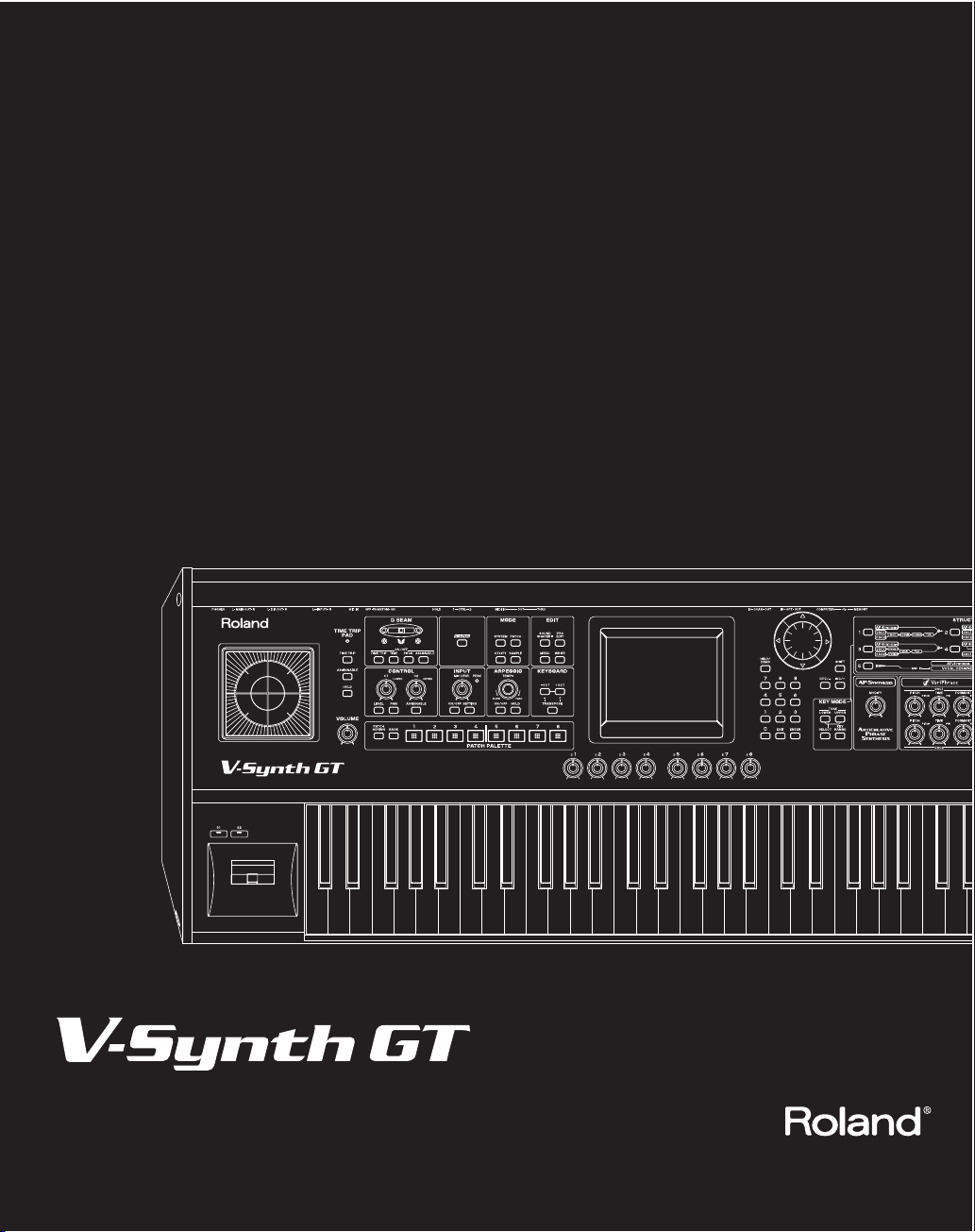
Snelle start
Page 2

2
Page 3
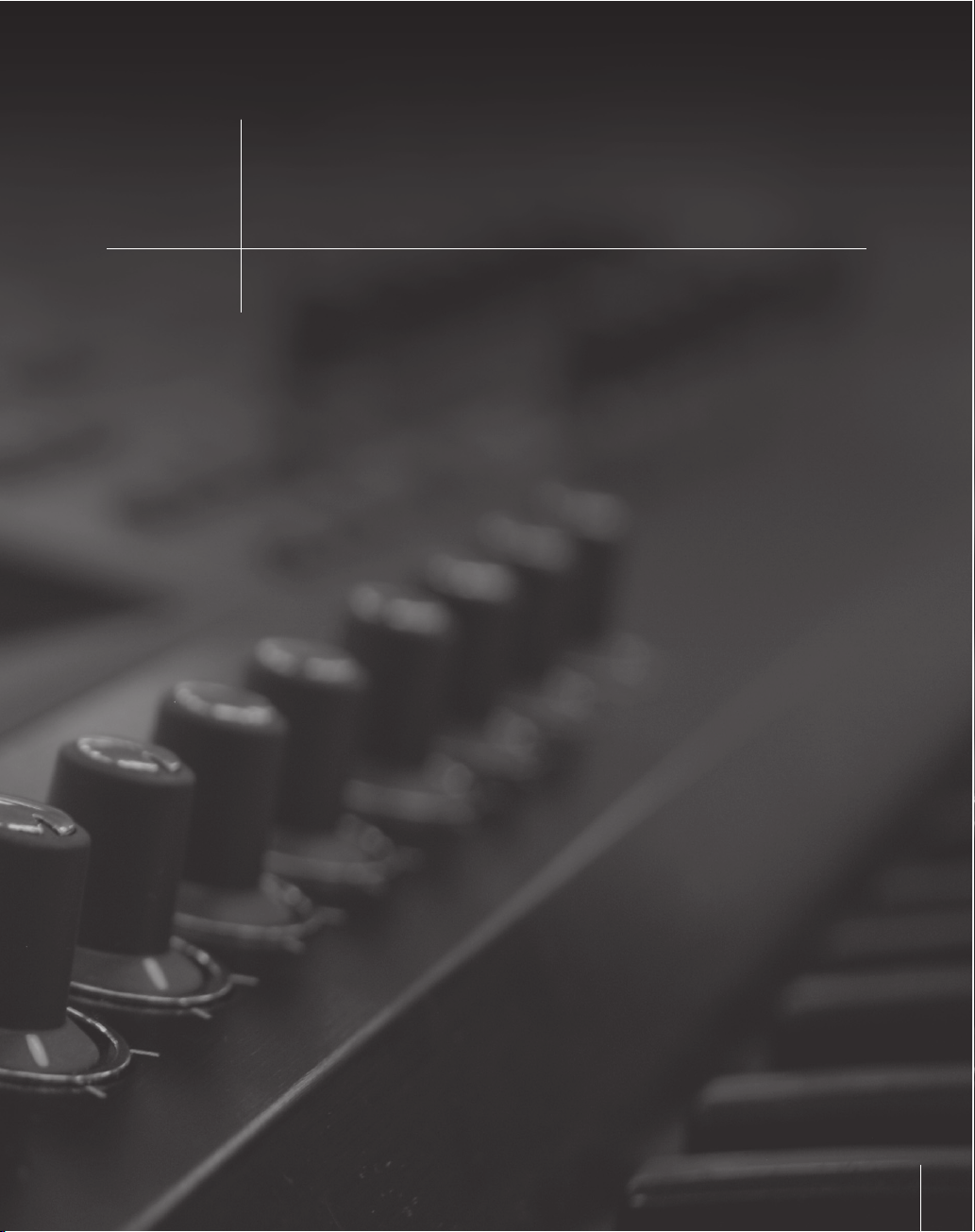
00
Het ontstaan van de V-Synth
In 1973 onthulde Roland zijn eerste synthesizer, de SH-1000. In die tijd werd het
signaal door een analoog circuit gegenereerd en verwerkt, en was het niet mogelijk om
realistische piano’s of soortgelijke geluiden te creëren. De synthesizer bleef zich echter
ontwikkelen, en er kwamen steeds meer hoogstaande mogelijkheden voor het creëren
van geluid.
In het begin van de jaren negentig nam de digitale tech-
nologie een sprong vooruit, en veel fabrikanten brachten synthesizers met gesamplede
(PCM) golfvormen uit. Roland kwam met de JD-800, een digitaal instrument waarop
analoog-achtige bewerking mogelijk was. Tevens werd de XP-50, met een ingebouwde
sequencer, uitgebracht.
Op deze manier werden synthesizers instrumenten waarmee een brede reeks aan klan-
ken verkregen kon worden, instrumenten die nu onmisbaar zijn in de muziek.
Maar wat is de ware aantrekkingskracht van synthesizers?
In 2003 keerde Roland terug naar één van de idealen uit de begintijd van de
synthesizers: ‘Het is leuk om geluid te creëren’.
De V-Synth kwam op de markt, een synthesizer die van de modernste technologie voor
de creatie van nieuwe geluiden gebruikmaakt. De tijd, toonhoogte en formant konden
vrijelijk geregeld worden, zelfs voor gesamplede golfvormen, waardoor niet eerder
vertoonde synthesizer geluiden gecreëerd konden worden.
En nu in 2007 is de V-Synth verder ontwikkeld tot Dual Core, waarmee de
geboorte van de V-Synth GT een feit is. Deze brengt u ‘AP-Synthese’, waarmee realisti-
sche klanken, gebaseerd op een analyse van de speeltechnieken, die kenmerkend zijn
voor instrumenten als viool en saxofoon, opgebouwd kunnen worden, inclusief een
‘Vocal Designer’ waarmee het geluid van een menselijke stem gespeeld kan worden.
‘Nieuwe geluiden voor alle muzikanten’ – dat is de doelstelling van de V-Synth.
3
Page 4
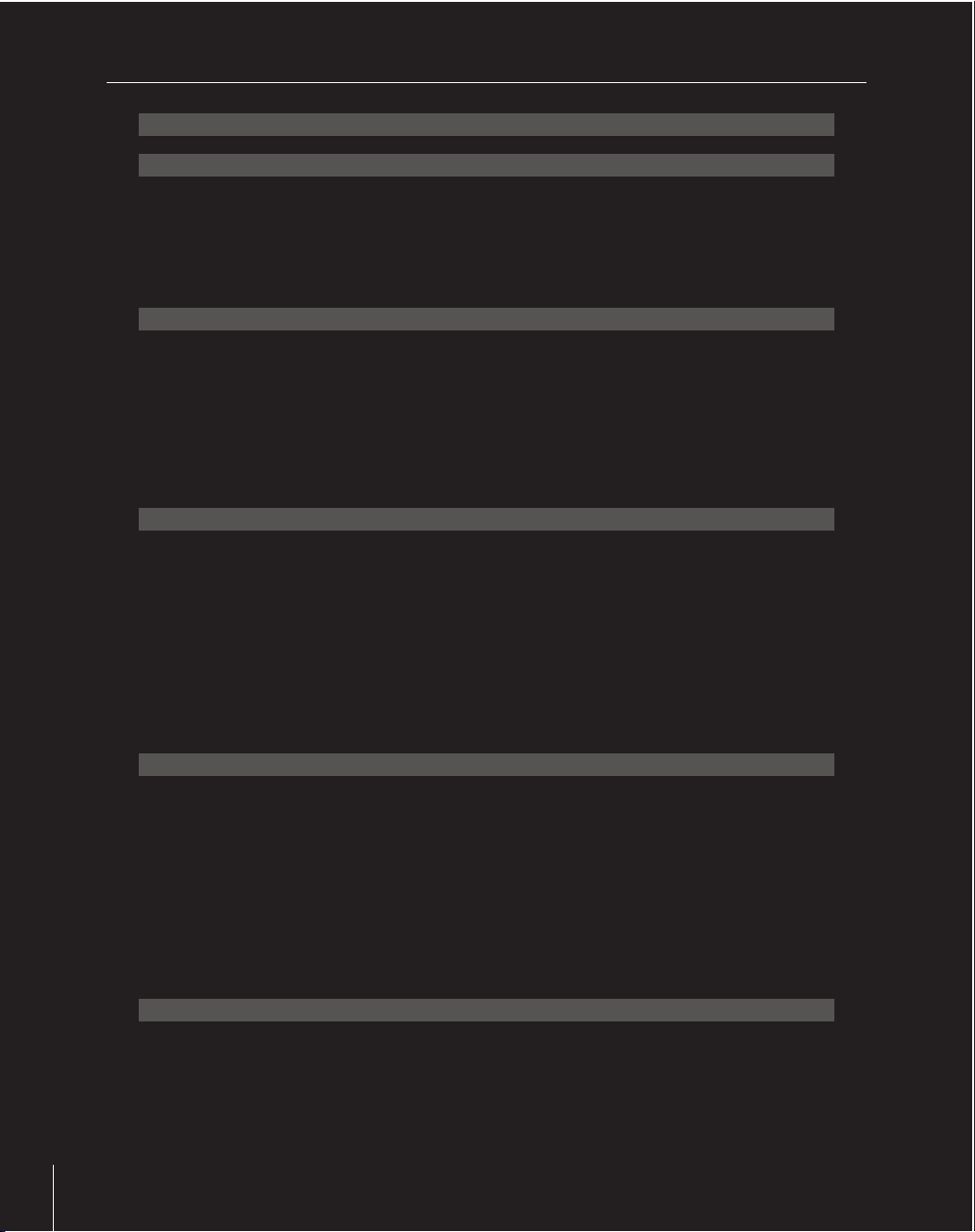
Inhoud
00 Het ontstaan van de V-Synth 3
01 Een overzicht van de V-Synth GT 5
Wat de V-Synth GT allemaal kan ........................................6
Wat is AP-Synthese? ....................................................8
Wat is Vocal Designer? ................................................10
Wat is VariPhrase? .....................................................11
Wat is COSM? .........................................................11
02 Basisbediening 13
Over het paneel .......................................................14
Over het beeldscherm ................................................17
Basisbediening van het Touch Panel ...................................18
Handige functies ......................................................20
Shortcuts .....................................................20
Het Touch Panel kalibreren .....................................21
De achtergrond veranderen ....................................22
03 Geluiden spelen 23
Een Patch selecteren ..................................................24
Regelaars gebruiken om de klank te veranderen .......................26
Spelen met AP-Synthese ..............................................28
Viool frase model ..............................................29
Erhu frase model ..............................................30
Sax frase model ................................................31
Flute frase model ..............................................32
Multifade frase model .........................................33
Spelen met Vocal Designer ............................................34
04 Klanken creëren 37
Hoe Patches en klanken met elkaar in verband staan ...................38
Wat is een Patch? ..............................................38
Wat is een klank? ..............................................39
Een klank selecteren ..................................................42
Een klank bewerken ..................................................44
SOUND SHAPER II ..............................................44
PRO EDIT .....................................................46
Patches en klanken opslaan ...........................................50
Een Patch of klank initialiseren ........................................51
Hier wordt de basisbediening van de V-Synth GT uitgelegd.
Hier wordt uitgelegd hoe Patches geselecteerd en gespeeld worden.
Helpt u bij het creëren van uw eigen geluiden.
Geeft u een overzicht van de V-Synth GT
44
05 Index 53
Page 5
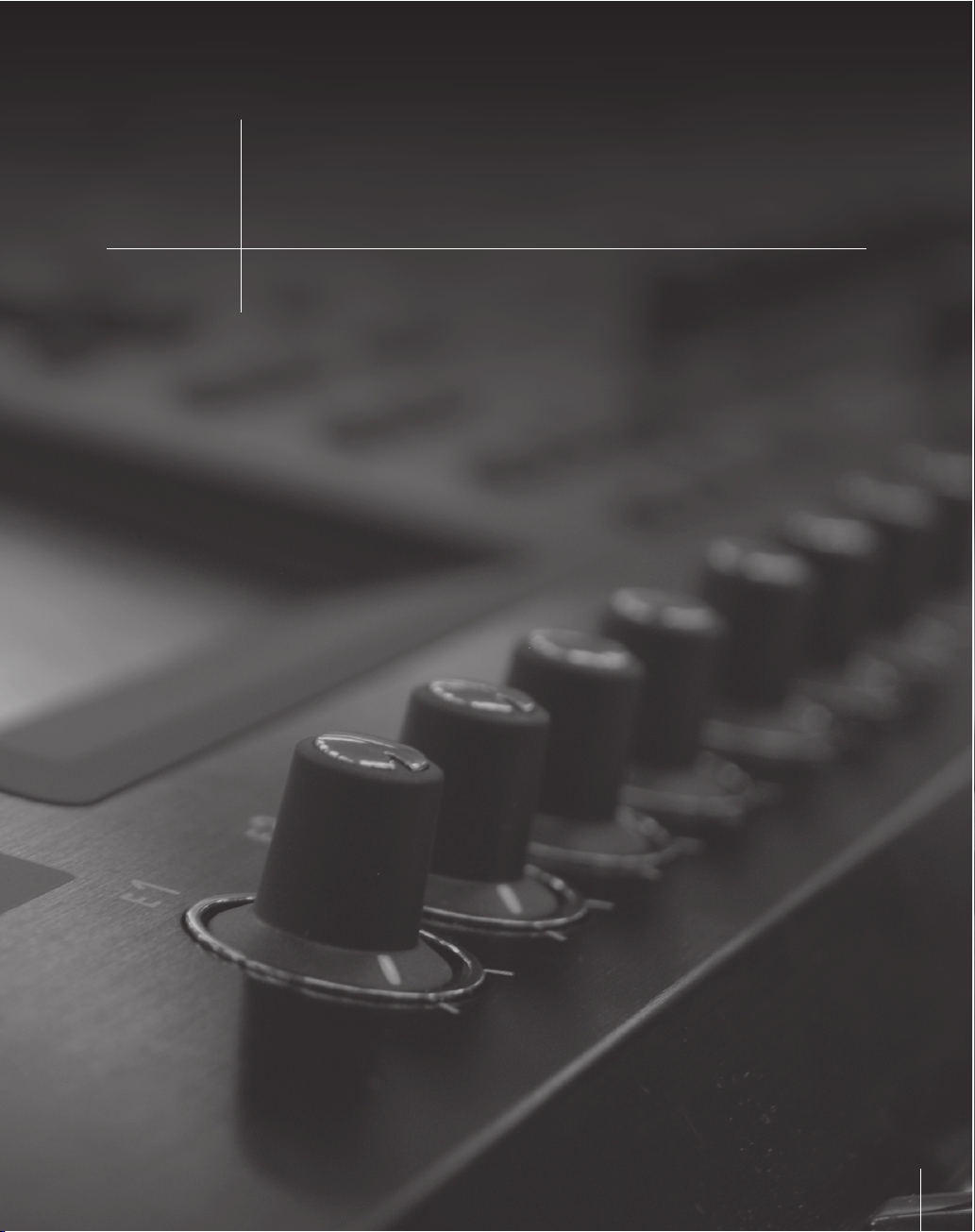
01
Een overzicht van de V-Synth GT
In dit hoofdstuk krijgt u een introductie van alles wat met de V-Synth GT gedaan kan
worden.
Lees dit hoofdstuk om een eerste indruk van de V-Synth GT wereld te krijgen.
5
Page 6
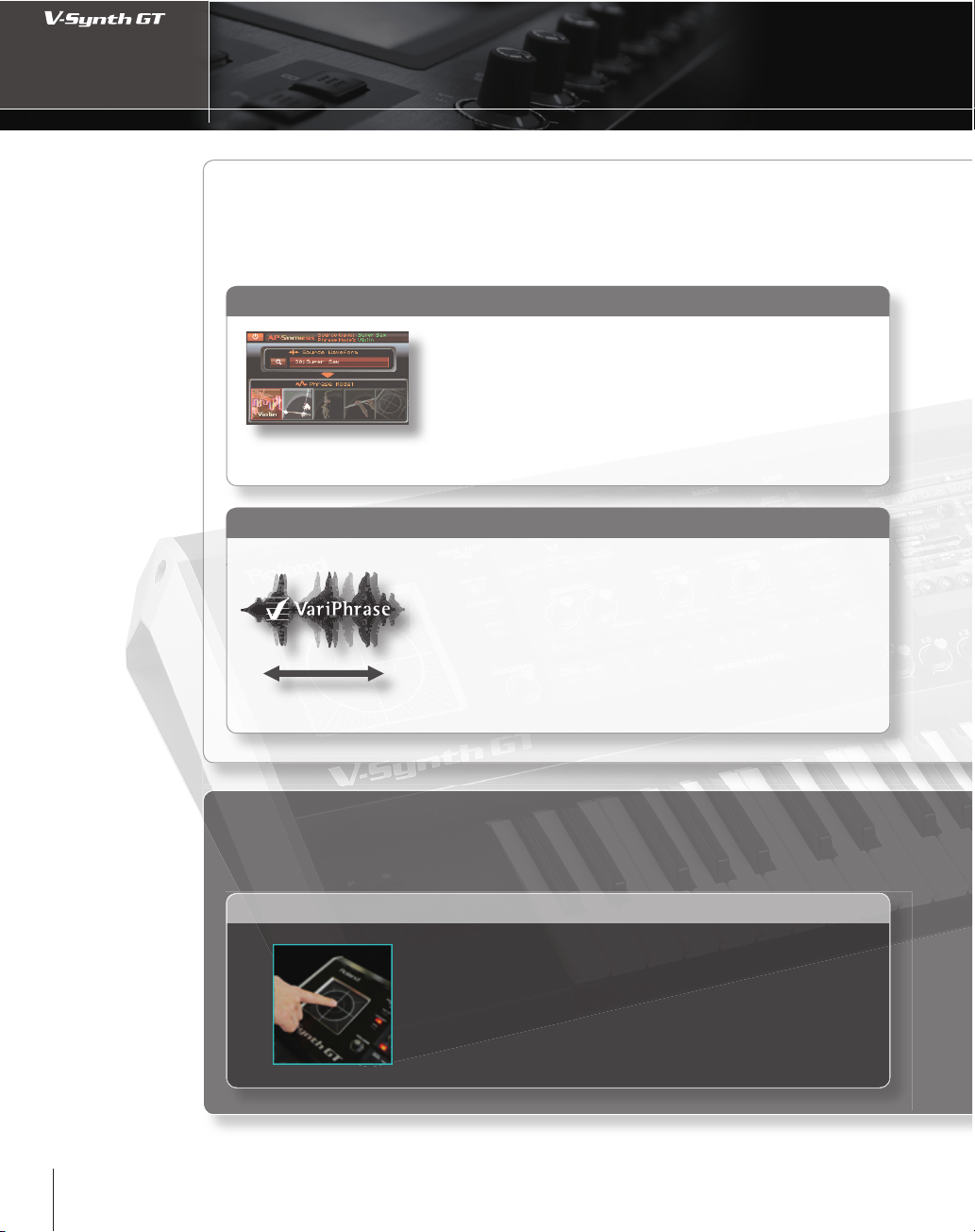
01
Wat de V-Synth GT allemaal kan
Er zijn klanken die alleen door de V-Synth GT geproduceerd
kunnen worden
De klanken, die alleen door de V-Synth GT geproduceerd kunnen worden, hebben vier belangrijke factoren:
AP-Synthese
VariPhrase
→ Zie ‘Spelen met AP-Synthese’ (p.28)
Bij AP-Synthese wordt een ‘dynamisch model’ dat zich onderscheidt van
bestaande akoestische instrumenten, tot synthesizergeluiden omgevormd,
waardoor de expressieve en bewegingskenmerken van deze instrumenten
worden neergezet, in plaats van het eenvoudigweg reproduceren van de
klank.
Met andere woorden, u kunt dingen doen als
een viool gebruiken om synthesizergeluiden zoals zaagtand
golven te spelen’.
→ Zie ‘Regelaars gebruiken om de klank te veranderen’ (p.26)
De V-Synth GT kan samplen, maar beschikt tevens over een ‘VariPhrase’ functie waarmee u het gesamplede geluid naar believen kunt wijzigen. Dit gaat
verder dan hetgeen met conventionele samplers bereikt wordt, aangezien u
de toonhoogte, tijd (afspeelsnelheid) en formants (vocale kenmerken) van het
gesamplede materiaal in realtime vrijelijk kunt veranderen.
Met andere woorden: u kunt dingen doen die tot nu toe ondenkbaar waren,
zoals
‘strijkersgeluiden uit een piano creëren’ of ‘frase loops
genereren waarmee u akkoorden kunt spelen’.
→ Meer over samplen vindt u in de ‘Gebruikershandleiding’.
‘de speeltechniek van
Er zijn uitvoeringstechnieken, die alleen op de V-Synth GT mogelijk zijn
De twee onderstaande uitvoeringstechnieken kunt u gebruiken om klanken te spelen, die alleen door de V-Synth GT
geproduceerd kunnen worden.
Time Trip pad
6
→Zie ‘Regelaars gebruiken om de klank te veranderen’ (p.26)
U kunt een verscheidenheid aan eecten toepassen, door het Time Trip pad
aan te raken, terwijl u toetsen op het toetsenbord ingedrukt houdt.
Door de Time Trip functie te gebruiken met VariPhrase
raken om het afspelen van een wave te stoppen of een scratchtype eect te creëren door met uw vinger cirkels te draaien.
‘kunt u het pad aan-
Page 7
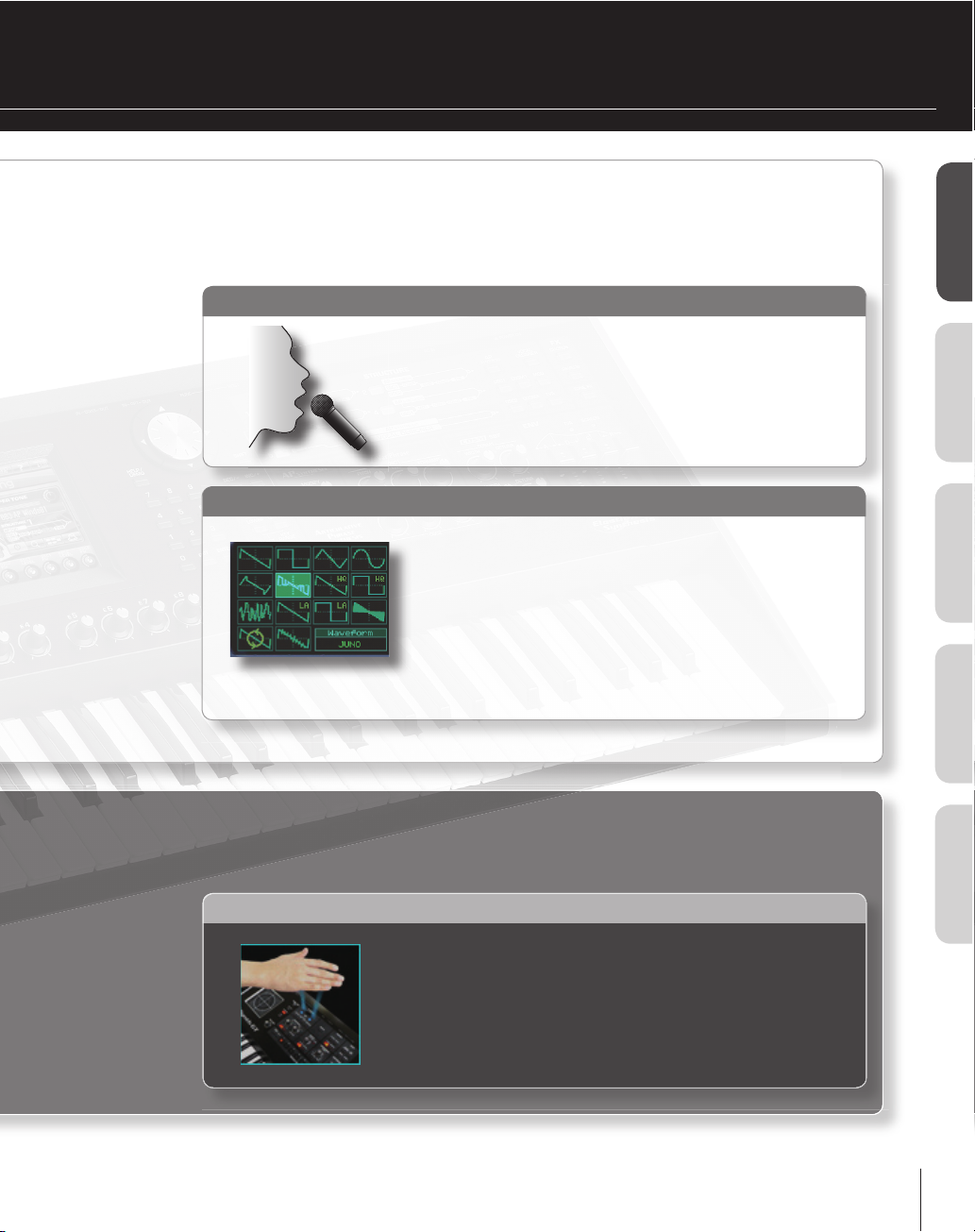
Overzicht
Vocal Designer
→ Zie ‘Spelen met Vocal Designer’ (p.34)
‘Vocal Designer’ is een verdere evolutie van de Vocoder, met mogelijkheden
variërend van de bekende robot stem tot realistische achtergrondkoortjes.
Met andere woorden:
geluidscreërende proces gebruiken’.
Analog Modeling / COSM
De analoge modeling van de V-Synth GT modelleert niet alleen analoge synthesizers, maar bevat ook geanalyseerde data van oscillators van beroemde
Roland synthesizers uit het verleden. Het biedt tevens een verscheidenheid
aan lters als COSM processors.
Met andere woorden: u kunt dingen doen als
JUNO golfvorm toepassen’.
‘U kunt uw eigen stem als onderdeel van het
BasisbedieningKlanken spelenKlanken creërenIndex
→ Zie ‘Wat is COSM?’ (p.12)
‘een TB-303 lter op een
D Beam
→ Zie ‘Regelaars gebruiken om de klank te veranderen’ (p.26)
U kunt een verscheidenheid aan eecten toepassen door uw hand over de
D Beam te bewegen, terwijl u het toetsenbord bespeelt. Als u deze regeling
aan de Dynamics parameter van AP-Synthese toewijst,
kunt u door uw
hand te bewegen een natuurlijk klinkend crescendo en decrescendo creëren.
7
Page 8
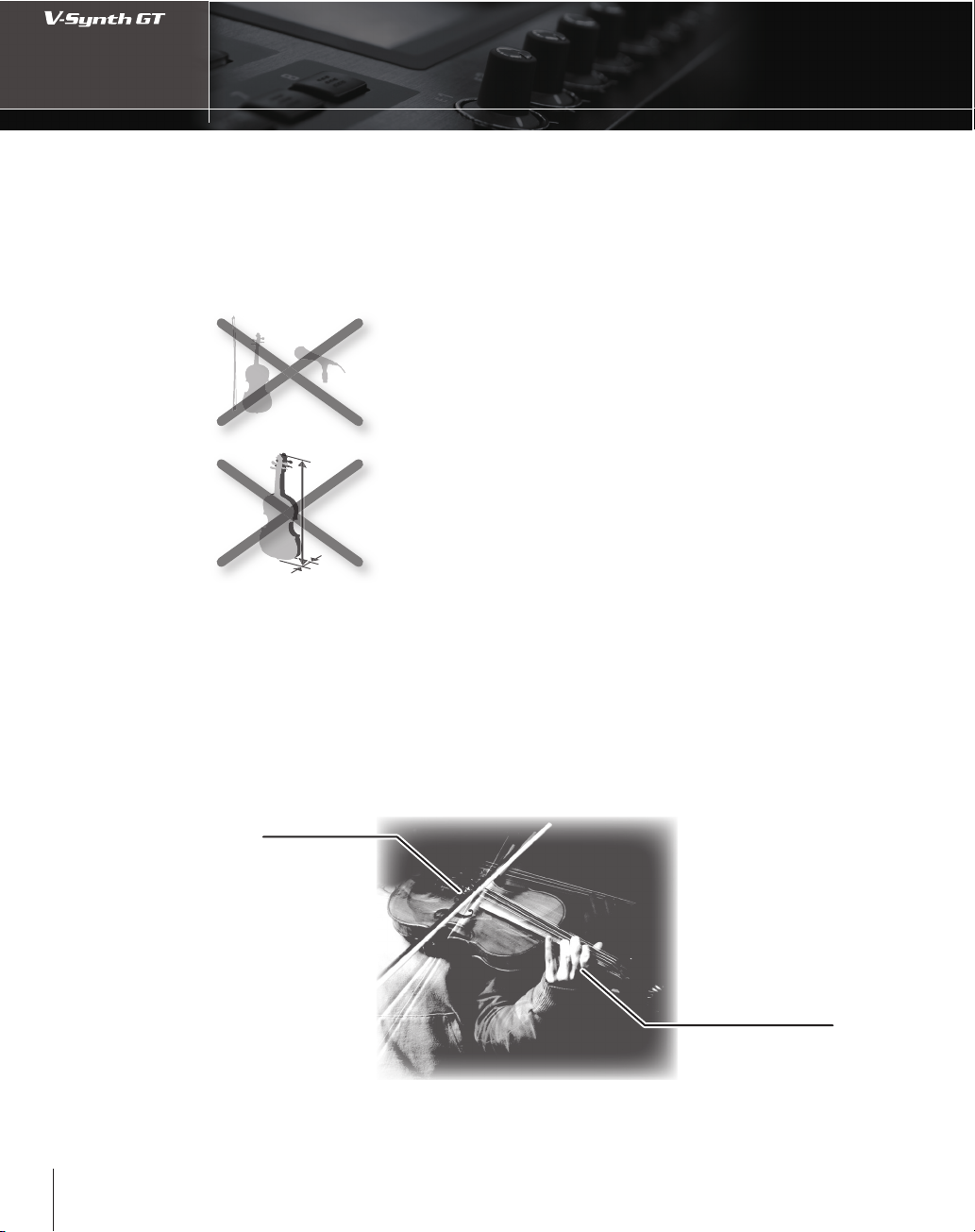
01
m
M
v
d
Wat is AP-Synthese?
AP-Synthese (Articulative frase Synthesis) is één van de nieuwe mogelijkheden op de V-Synth GT.
Hiermee wordt in een een uitvoering expressiviteit mogelijk, beter dan het realisme van sampling.
Een nieuwe methode voor expressiviteit die noch sampling, noch modellering is
AP-Synthese is een geheel nieuwe methode van geluidsgeneratie. Hierbij wordt de klank van een
akoestisch instrument niet slechts gesampled en gereproduceerd, maar de manier waarop een
instrument reageert, wanneer het luid bespeeld wordt, wordt in feite ge-
modelleerd.
Met een grote stap verder dan het slechts zoeken naar realisme in het ge-
luid van de golfvorm zelf, modelleert deze methode op nauwgezette wij-
ze de manier, waarop het geluid dat door het instrument wordt geprodu-
ceerd reageert op de manier waarop het instrument wordt bespeeld.
Terwijl conventionele fysieke modellerende geluidsgenerators een ‘struc-
tuur’ van het instrument nabootsten (de vorm van zijn resonerende
behuizing, de lengte van de buis of het materiaal van het vibrerende
object), modelleert AP-Synthese de ‘respons’ of ‘werkingen’, die typerend
voor het gespeelde instrument zijn, zoals trillers, portamento, vibrato of
dynamiek.
Dit betekent dat de synthesizer niet beperkt is tot het simpelweg reproduceren van de klank,
maar ook de ‘expressies’ en ‘werkingen’, die voor elk instrument typerend zijn, kan reproduceren.
De V-Synth GT modelleert de manier, waarop de klank reageert op de speeltechniek op verschei-
dene solo instrumenten die een bepaalde expressiviteit hebben: de saxofoon, de uit, de erhu
(een traditioneel Chinees instrument) en de viool. Een triller gespeeld op een uit, een glissando
op een viool en speciale technieken als vibrato of crescendo kunnen simpelweg geuit worden
door het toetsenbord te bespelen, zonder dat u zich er bewust van hoeft te zijn. Op die manier
kunt u menselijke emotionele uitvoeringen op een realistische manier creëren.
Door bijvoorbeeld het ‘viool’ frase model op de ‘viool’ brongolf toe te passen, kunt u een realis-
Crescendo
Glissando techniek
Vibrato
tisch expressief solo vioolgeluid verkrijgen, dat net zo klinkt als een violist zou spelen – eenvou-
digweg door het toetsenbord op een conventionele manier te bespelen.
8
Page 9
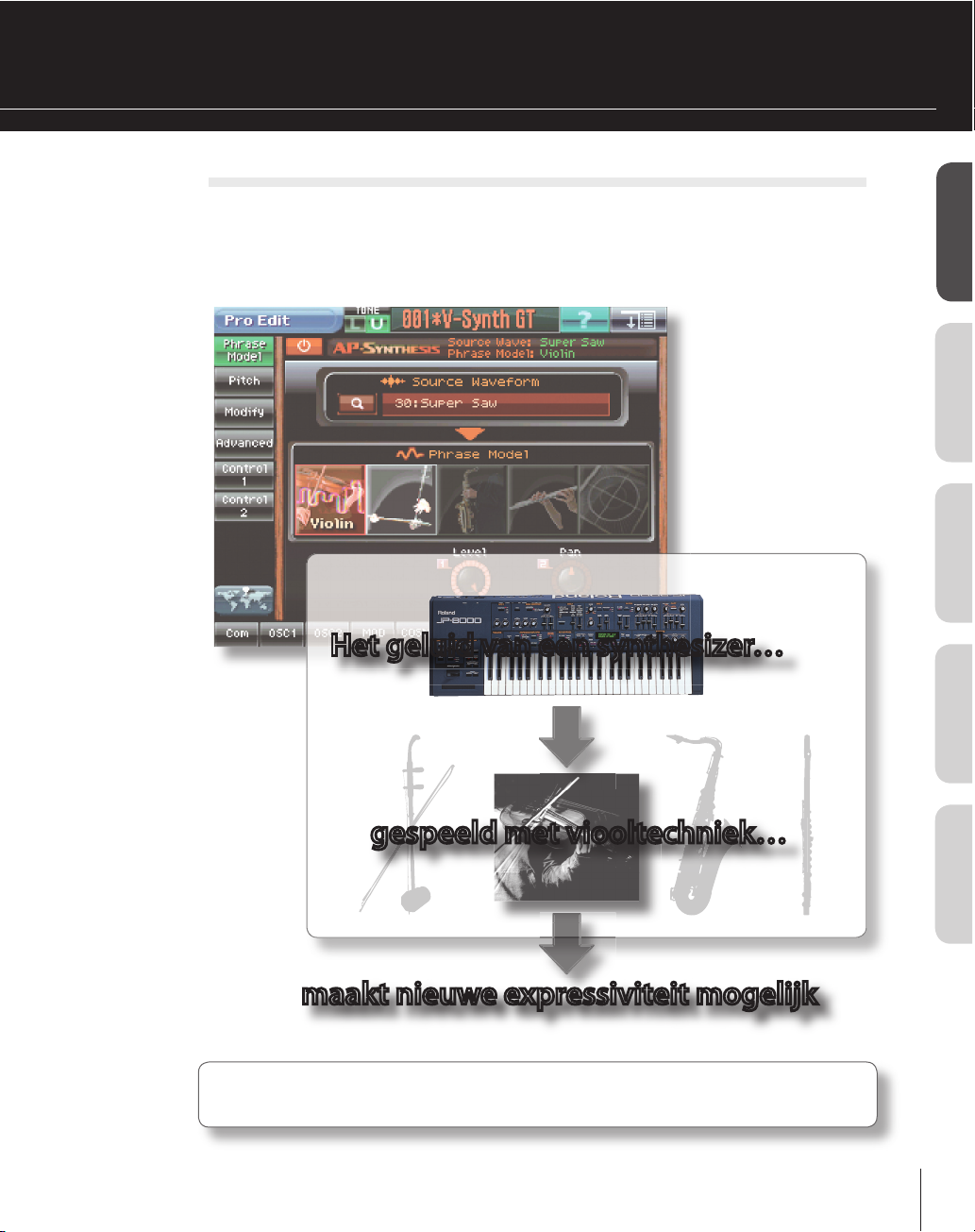
De realiteit overstegen
AP-Synthese modelleringtypes bevatten tevens variaties, die alleen op een synthesizer mogelijk
zijn. U kunt onderscheidende modellen selecteren, zoals ‘analoge solo synth geluiden, gespeeld
met gebruik van een viool uitvoeringstechniek’. Deze geluiden kunnen vervolgens door COSM
verwerkt worden, en met VariPhrase geluiden gestapeld worden om geluiden te creëren, die niet
tot het opnieuwe creëren
van conventionele instru-
menten gelimiteerd zijn.
Bron golfvorm
Het geluid van een synthesizer…
frase Model
Overzicht
BasisbedieningKlanken spelenKlanken creërenIndex
gespeeld met viooltechniek…
maakt nieuwe expressiviteit mogelijk
AP-Synthese kan met het UPPER of LOWER klank worden gebruikt (niet tegelijk).
✍
9
Page 10
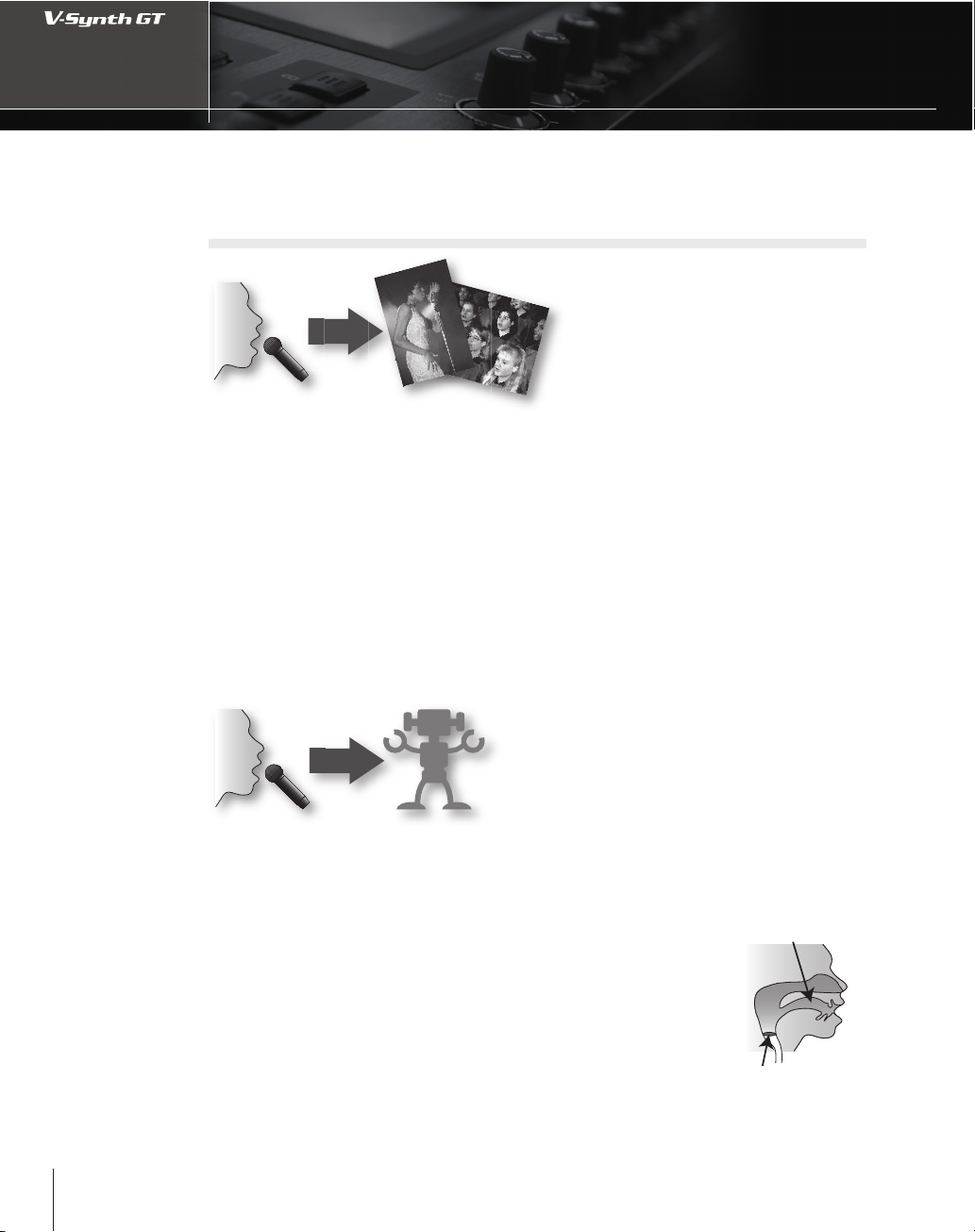
01
Wat is Vocal Designer?
‘Vocal Designer’ is een verdere evolutie van de ‘Vocoder’. Deze functie was beschikbaar op de VP-550, en
nu ook op de V-Synth GT beschikbaar.
Vocal Designer
Vocal Designer gebruikt een hoogstaande
modelleringtechnologie om een revolutionaire stap voorwaarts in synthese precisie
te bereiken. Dit heeft een geslaagd resultaat
opgeleverd met het produceren van de
‘menselijke stem’, die natuurlijker en realistischer is dan conventionele Vocoders. Vocal
Designer gebruikt het geluid van de microfoon
om andere elementen van het geluid, behalve
de toonhoogte, uit te drukken. De toonhoogte
wordt op het toetsenbord geregeld.
Door alleen het bespelen van het toetsenbord of in de microfoon zingen produceert de Vocal Designer
geen geluid. Om het beste uit Vocal designer te halen, is de timing waarop u het toetsenbord bespeelt
en in de microfoon zingt, het allerbelangrijkst. Voor frases met snelle passages kunt u het beste de
noten op het toetsenbord ingedrukt houden, en het ritme met de stem aangeven. In tegenstelling tot
conventionele synthesizers zult u de microfoon gebruiken om het volume te regelen. Probeer uw stem
te gebruiken om expressie toe te voegen die voor naar uw idee enigszins overdreven is.
‘Speel zoals u zingt’ – is de belangrijkste techniek voor optimaal gebruik van de Vocal designer.
10
Wat is een Vocoder?
De Vocoder werd in 1939 uitgevonden door de natuurkundige H. Dudley, voor het comprimeren van
vocalen. Gebruikmakend van deze techniek, was de
geboorte van de ‘Vocoder’ een feit, waarmee u harmonieën of melodieën kunt uitvoeren met gebruik van een
menselijke stem. Natuurlijk bent u niet beperkt tot het
gebruik van een menselijke stem als geluidsbron – elke
geluidsbron kan gebruikt worden. Echter, omdat de
Vocoder in beginsel werd ontwikkeld voor de menselijke stem, leggen we uit hoe de menselijke stem
werkt. De menselijke stem begint bij de ‘stembanden’. Behalve door verschillen in sterkte en toonhoogte
van de stem, verandert de vibrerende golfvorm van de stembanden niet veel
(bijvoorbeeld bij ‘aah’ of ‘ooh’). Deze geluiden worden als gesproken woorden
begrijpelijk door verschillende resonanties die door het aanzetstuk worden geproduceerd (bijvoorbeeld veranderingen in de vorm en structuur van de keel en
beweging van de mond), en de binnen een bepaalde tijd veranderende geluiden,
bekend als ‘sisklanken’, ‘wrijfklanken’ en ‘neusklanken’. Het eect van de golfvorm
die door de stembanden wordt geproduceerd, is relatief klein.
Een Vocoder analyseert deze binnen een bepaalde tijd veranderende geluidsveranderingen, synthetiseert de veranderingen in de vorm van de keel en mond
(formant bewegingen) op elektrische wijze, en produceert geluid met gebruik
van deze formants om een signaal van een muziekinstrument (de Carrier) in
plaats van het signaal van de stembanden te moduleren. ‘Stemmen’ die op deze manier door een Vocoder worden geproduceerd, lijken altijd meer op een robot uit een sciencection lm, dan op een echte
menselijke stem.
Resonanties (formants)
geproduceerd door het
aanzetstuk (vorm en
structuur van de keel) en
beweging van de mond.
Stembanden
Page 11
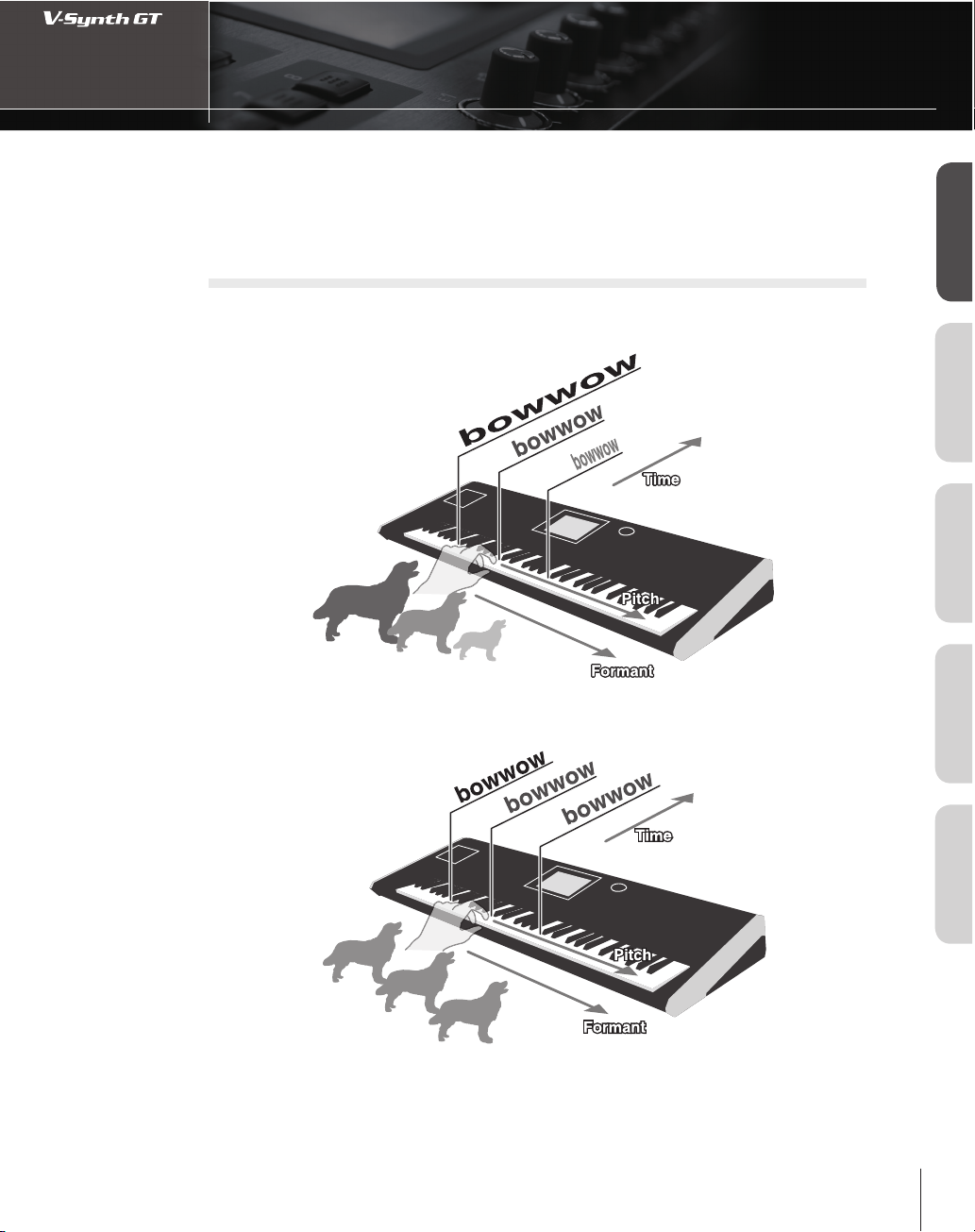
01
Wat is VariPhrase?
‘VariPhrase’ is een technologie, die door de barrière van conventionele samplers breekt, en het
mogelijk maakt om de toonhoogte, tijd (afspeelsnelheid) en formants (vocale karakter) van het
gesamplede geluid in realtime te veranderen.
VariPhrase
Wanneer de toonhoogte op conventionele samplers wordt veranderd, veranderen tevens de tijd
(afspeelsnelheid) en de formants (het vocale geluid of karakter).
Echter, wanneer VariPhrase wordt gebruikt, kunt u de toonhoogte veranderen, terwijl de tijd en
formants blijven zoals ze zijn.
Overzicht
BasisbedieningKlanken spelenKlanken creërenIndex
Natuurlijk kunt u ook alleen de ‘tijd’ of het ‘formant’ veranderen om het geblaf van een grote hond
in het geblaf van een kleine hond te veranderen.
Op deze manier verkrijgt u met VariPhrase in de kern van de V-Synth GT een regelingsbereik, dat
op conventionele samplers niet mogelijk is.
11
Page 12
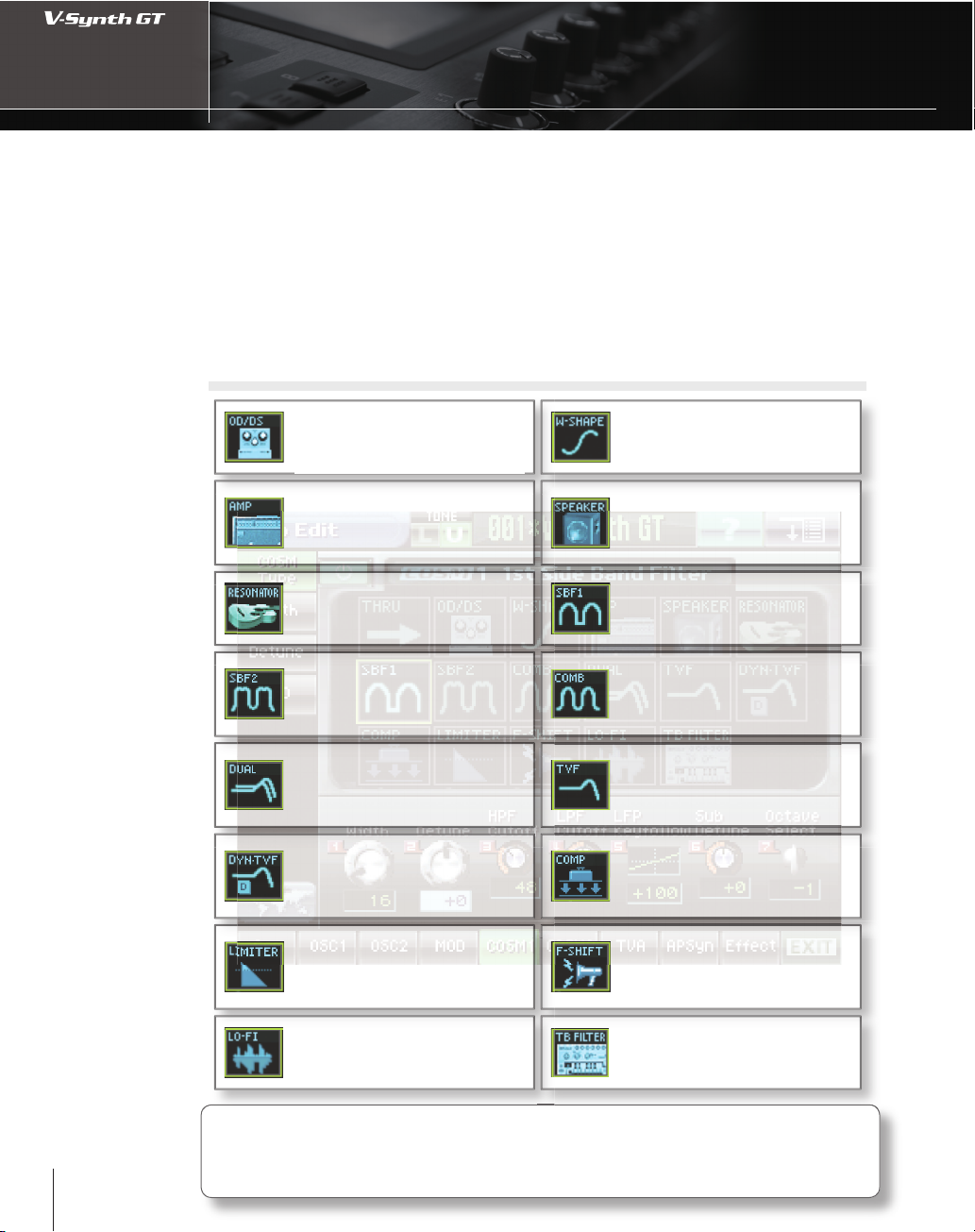
01
Wat is COSM?
COSM (Composite Object Sound Modeling) is een door Roland ontwikkelde technologie, waarbij
DSP technologie wordt gebruikt voor modellering van fysieke kenmerken, zoals de structuur van
een object, materialen, elektriciteit, elektrische circuits en magnetisme, om op die manier het eect
dat deze hebben op de klank, dat als vibraties in de lucht het menselijke oor bereikt, te berekenen.
De V-Synth GT biedt twee COSM eenheden, als uitbreiding op conventionele analoge synthesizer
lters. Naast de lters van een conventionele synthesizer, bieden deze unieke lters, die alleen op de
V-Synth te vinden zijn, zoals een SBF (Side Band Filter) en TB lter. U kunt tevens verscheidene modellering types toepassen, zoals versterker, luidspreker of de behuizing resonanties van een akoestische
gitaar en eecten als compressie en vervorming.
COSM types beschikbaar op de V-Synth GT
Overdrive/Distortion
Dit simuleert de klank van Overdrive, geproduceerd door de buizen, en het intense
vervorminggeluid van een gitaarversterker.
Amp Simulator
Dit simuleert een gitaarversterker om een natuurlijk
klinkende vervorming toe te voegen. U kunt het
klank karakter van de laag/midden/hoge frequentiereeksen, en de diepte van de vervorming aanpassen.
Resonator
Dit voegt de behuizingweerkaatsingen van een
gitaar toe. U kunt uit drie gitaarbehuizingen kiez en:
banjo, akoestische gitaar en resonator gitaar.
Side Band Filter 2
Hiermee kan een sterker gevoel van toonhoogte worden toegevoegd dan met Side
Band Filter 1.
Dual Filter
Dit verbindt twee lters in serie of parallel.
Gebruik dit als u een breed gedeelte van de
klank wilt afkappen.
Dynamic TVF
Dit lter voegt een Dyn parameter toe,
waarmee het volume van de geluidsinvoer
de lter instelling kan veranderen. U kunt dit
gebruiken om een ‘Wah’ eect te creëren.
Polyphonic Limiter
Dit comprimeert overmatig harde ingangsgeluiden, om vervorming te voorkomen.
Wave Shaping
Hiermee kunt u een onderscheidende
vervorming creëren, die intenser is dan
Overdrive of Distortion.
Speaker Simulator
Dit simuleert een luidspreker. Dit produceert niet zo
veel vervorming als de amp simulator, maar simuleert de equalizer-achtige veranderingen, die door
verschillende luidsprekers worden veroorzaakt.
Side Band Filter 1
Hiermee kunt u klanken zonder toonhoogte (of klanken zonder een duidelijke toonhoogte) zoals drums,
percussie of ruis, het gevoel van toonhoogte geven.
Comb Filter
Dit lter is genoemd naar zijn kamvormige respons
curve. Deze duwt de grondtoon en boventonen van
de klank omhoog, waardoor een geluid als dat van
een stationaire anger wordt
TVF
Dit is een algemeen ltertype, waarbij u
uit vijf types kunt kiezen. U kunt kiezen uit
–24 of –12 octave, en u kunt ook een –6
dB/octave voor een LPF/HPF kiezen.
Polyphonic Compressor
Hiermee worden onregelmatigheden in
het algehele volume van de klank gladgestreken.
Frequency Shifter
Hiermee wordt de frequentie verhouding
tussen de grondtoon en de boventonen verschoven, waardoor u ongewone boventoon
structuren kunt creëren.
geproduceerd.
12
Lo-Fi Processor
Hiermee kunt u de bit-diepte of samplesnelheid verlagen.
Als u een akkoord speelt, wordt het eect, geproduceerd door een conventionele ef-
✍
fectprocessor, op het gecombineerde geluid van alle noten van het akkoord toegepast.
TB Filter
Dit is gebaseerd op een analyse van het
lter van de Roland TB-303.
De COSM eecten van de V-Synth GT worden echter individueel op elke noot binnen het
akkoord toegepast.
Page 13
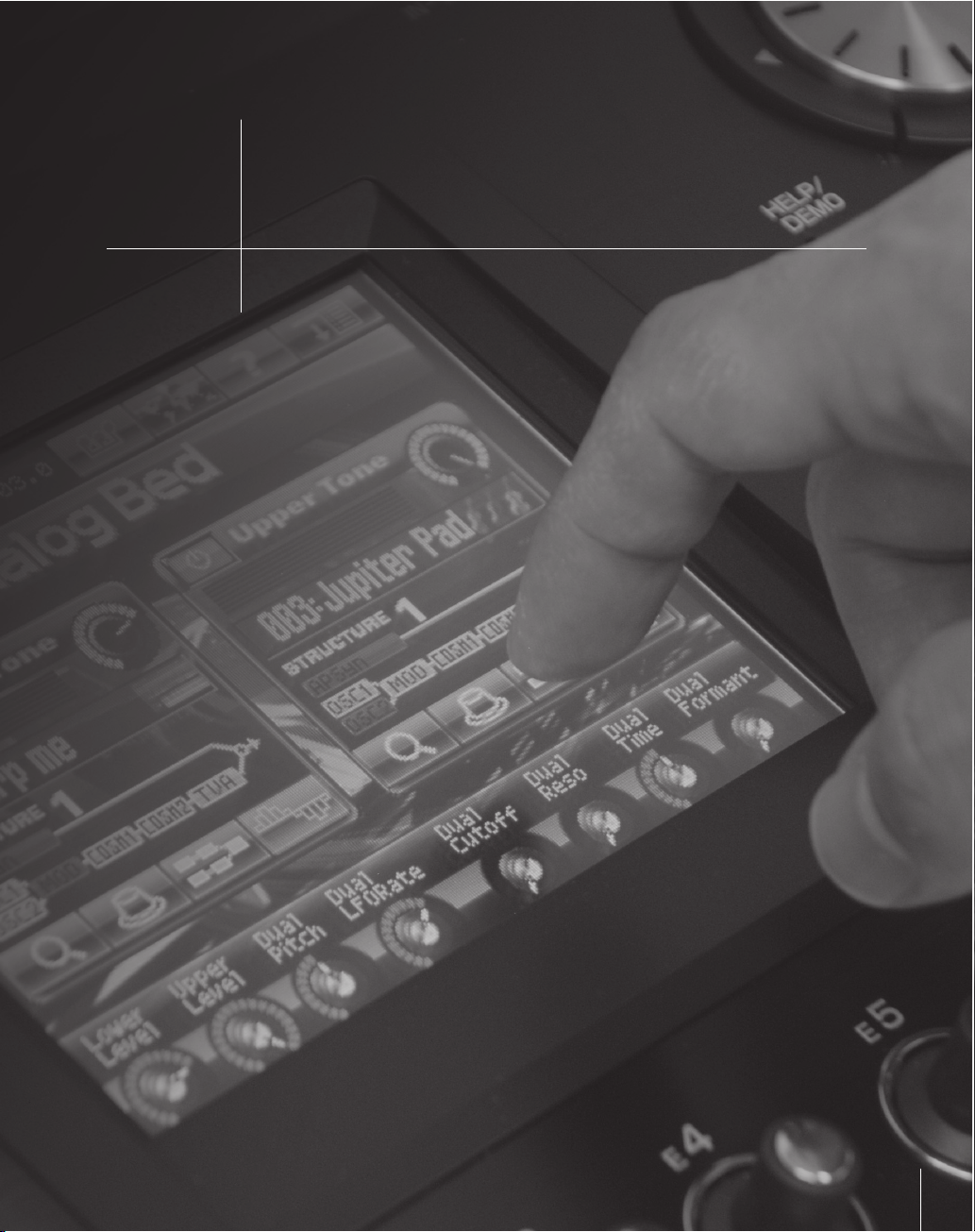
02
Basisbediening
In dit hoofdstuk wordt de basisbediening van de V-Synth GT uitgelegd, voornamelijk
op het scherm gericht.
13
Page 14
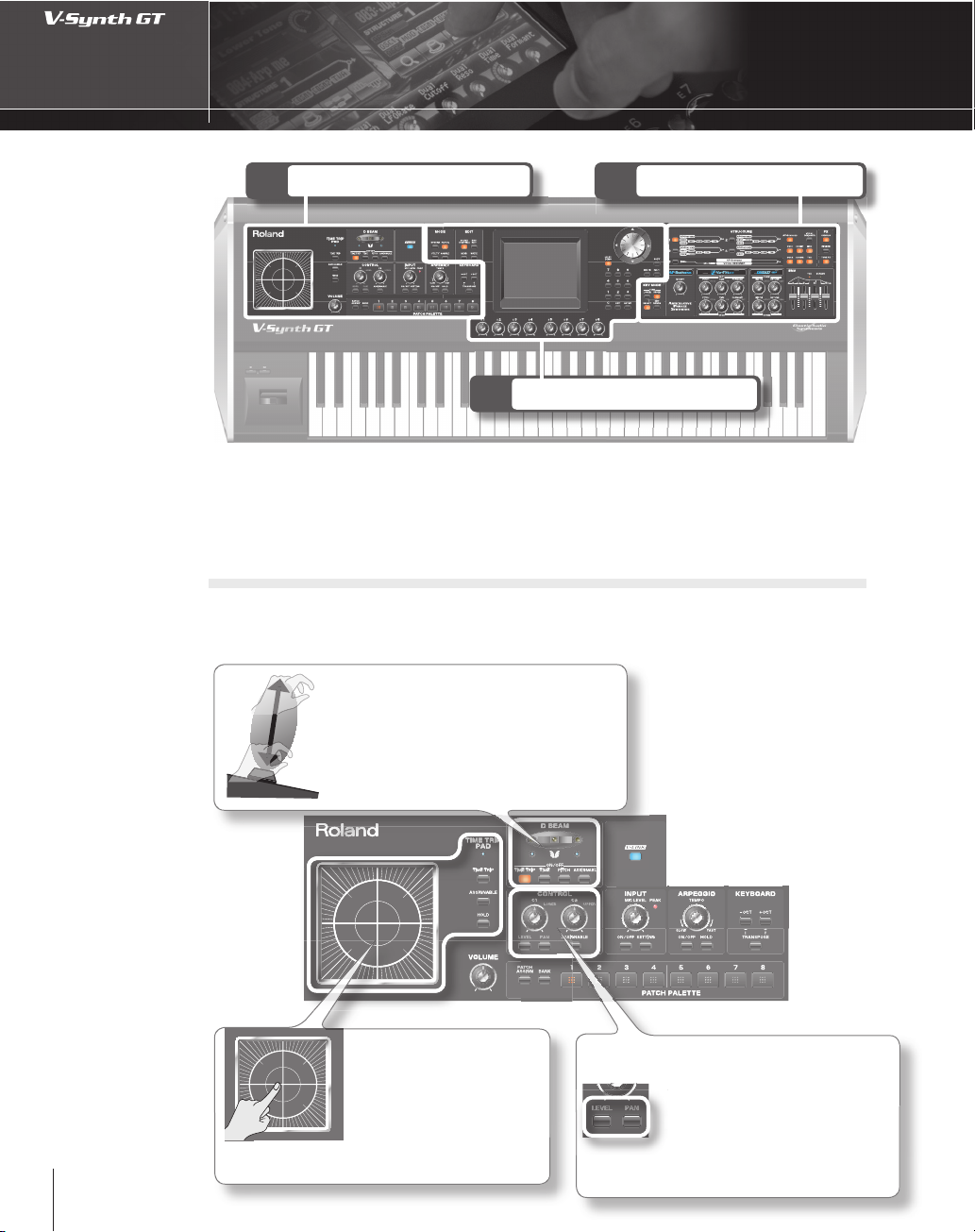
02
d
A
z
o
Over het paneel
Performance Controller gebied
1
Beeldscherm gebied
3
Het paneel van de V-Synth GT bevat talloze knoppen, maar we kunnen deze grofweg in drie
gebieden groeperen. Deze worden hieronder beschreven.
Meer over wat elke regeling feitelijk doet, vindt u in de ‘Gebruikershandleiding’.
Performance Controller gebied
1.
In dit gebied bevinden zich de regelaars, die u kunt bedienen om de klank te veranderen, terwijl
u speelt. Het resultaat van elke regelaar is afhankelijk van de Patch.
D Beam
Door uw hand boven de D Beam te
1 ft./ 30.5 cm
(ongeveer)
bewegen, kunt u verscheidene effecten op de klank toepassen.
Voor details, zie ‘Regelaars gebruiken
om de klank te veranderen’ (p.26).
Bewerkingsgebied
2
Time Trip Pad
Door met uw vingertoppen over
het oppervlak van dit pad te
wrijven, kunt u verscheidene effecten op de klank toepassen.
Voor details, zie ‘Regelaars
gebruiken om de klank te veranderen’ (p.26).
14
Control knoppen
Door aan deze knoppen te draaien, kunt u verschei-
dene eecten op de klank toepassen.
Als de [LEVEL] of [PAN] knoppen verlicht
zijn, kunt u de C1 knop gebruiken
om het niveau of de pan van het lage
geluid te regelen, en de C2 knop om het
niveau of de pan van het hoge geluid te regelen.
Page 15

2. Bewerkingsgebied
U zult dit gebied hoofdzakelijk gebruiken om klanken te bewerken.
Parameters van het geselecteerde geluid kunnen ook rechtstreeks vanaf het paneel worden
geselecteerd.
Overzicht
STRUCTUUR
U kunt de manier, waarop de elementen
van de V-Synth GT geluidsgenerator
verbonden zijn, veranderen. De manier
waarop de secties verbonden zijn wordt
de ‘structure’ genoemd, en u kunt uit vijf
structuren kiezen.
KEY MODE
Hier kunt u het lage en het hoge geluid aan/uitzetten.
Als de [SELECT] knop verlicht
is, werken deze knoppen als de
selectie knoppen voor de lage en
hoge geluiden.
In de illustratie aan de linkerkant
is het hoge geluid geselecteerd,
wat betekent, dat u de knoppen
van het bewerkingsgebied kunt
gebruiken om het hoge geluid te
bewerken.
Sectie on/o knoppen
Hier kunt u iedere sectie binnen de structuur rechtstreeks aan of uitzetten., terwijl
u bewerkt, kunt u hiermee gemakkelijk
horen wat elke sectie feitelijk doet.
BasisbedieningKlanken spelenKlanken creërenIndex
ENV (Envelope)
Hier kunt u de TVA sectie regelen.
Als de SCREEN indicator verlicht is, kunt
u de Envelope rechtsreeks in het scherm
bewerken.
15
Page 16
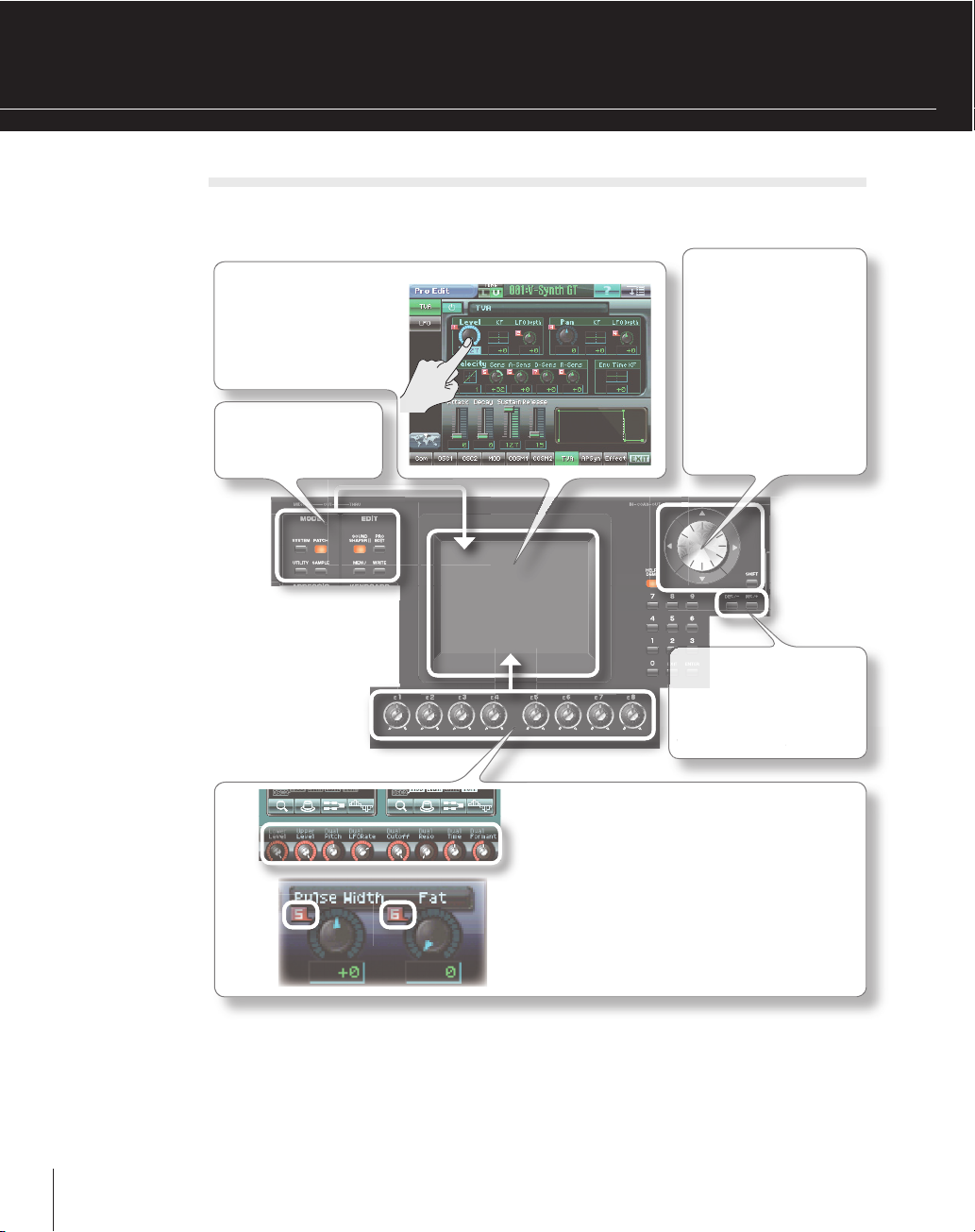
3. Weergave gebied
hogen of druk op [DEC/-] om de
w
.
Dit gebied bevat de knoppen die betrekking hebben op operaties in het beeldscherm.
Touch Panel
U kunt verschillende
operaties uitvoeren door de
knoppen, die in het scherm
worden getoond, aan te
raken. Voor details, zie ‘ Touch
Panel Basisbediening’ (p.18).
MODE en EDIT knoppen
Gebruik deze om tussen weergave modes te
schakelen.
Cursor knoppen
Hiermee verplaatst u de
cursor in het scherm.
VALUE draaiknop
Gebruik deze om de waarde
van het onderdeel (parameter), dat u geselecteerd heeft,
te bewerken.
[SHIFT] knop
U heeft toegang tot handige
shortcuts door deze samen
met verscheidene andere
knoppen te gebruiken.
[INC/+] [DEC/-] knoppen
Druk op [INC/+] knop om de
waarde van het geselecteerde
onderdeel (parameter) te verhogen of druk op [DEC/-] om de
waarde te verlagen.
aarde te verlagen
E1-E8 knoppen
Wanneer het Patch Play scherm of het SOUND
SHAPER II scherm wordt weergegeven, kunt u met
deze knoppen de parameters, die onder in het
scherm worden getoond, bedienen.
In het Pro-Edit scherm regelen deze knoppen de
parameters met nummers 1-8.
16
Page 17
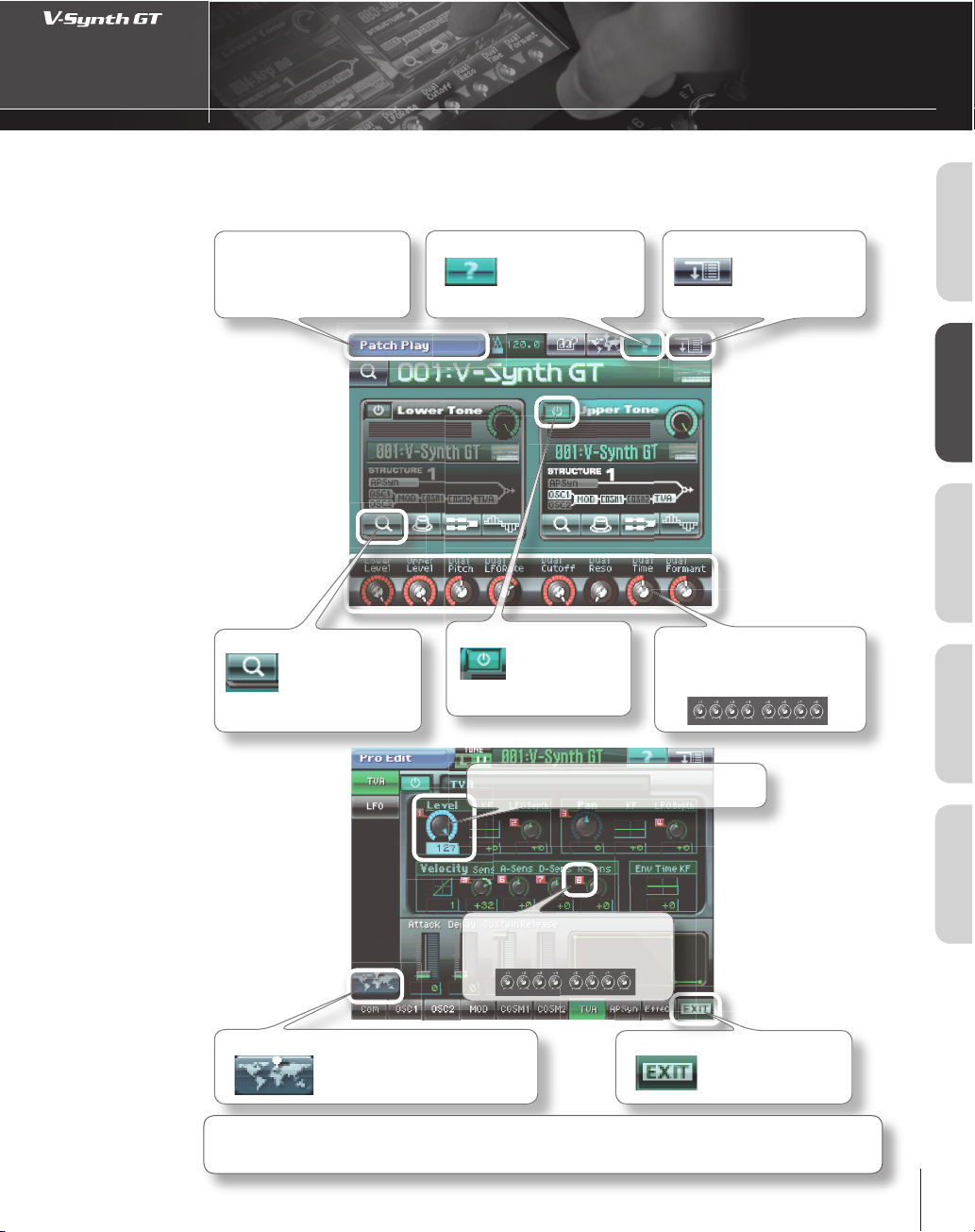
02
Over het beeldscherm
Het beeldscherm van de V-Synth GT is een Touch Panel. U kunt verschillende operaties uitvoeren
door het scherm rechtstreeks aan te raken. Er zijn vele schermen, maar hier zullen we enige basisregels introduceren.
Scherm naam
Hier wordt de naam van het
huidige scherm aangegeven.
Help
Als dit icoon groen
verlicht is, kunt u het
aanraken om een help
venster te openen.
MENU
Raak dit icoon aan
om het pulldown
menu te openen.
Overzicht
BasisbedieningKlanken spelenKlanken creërenIndex
Search
MAP
✍
Dit opent een venster
met een lijst onderdelen (zoals een Patch
lijst), waar u op dat
moment uit kunt
kiezen.
Dit geeft aan welk gedeelte u op
dat moment aan het bewerken
bent.
Als u het scherm, waar u zich bevond, kwijt bent, kunt u <EXIT> aanraken om naar het
Patch Play scherm terug te keren.
ON/OFF
Hiermee wordt
een functie aan
of uitgezet.
Het numerieke gedeelte van de parameter die met
de cursor is geselecteerd, zal blauw worden.
Knoppen waarbij een nummer 1-8
staat, kunnen door knoppen E1-E8
worden bediend.
De knop die onder in het scherm
wordt getoond, kan rechtstreeks
door de E1-E8 knoppen worden
bediend.
EXIT
Hiermee keert u naar
het Patch Play scherm
terug.
17
Page 18
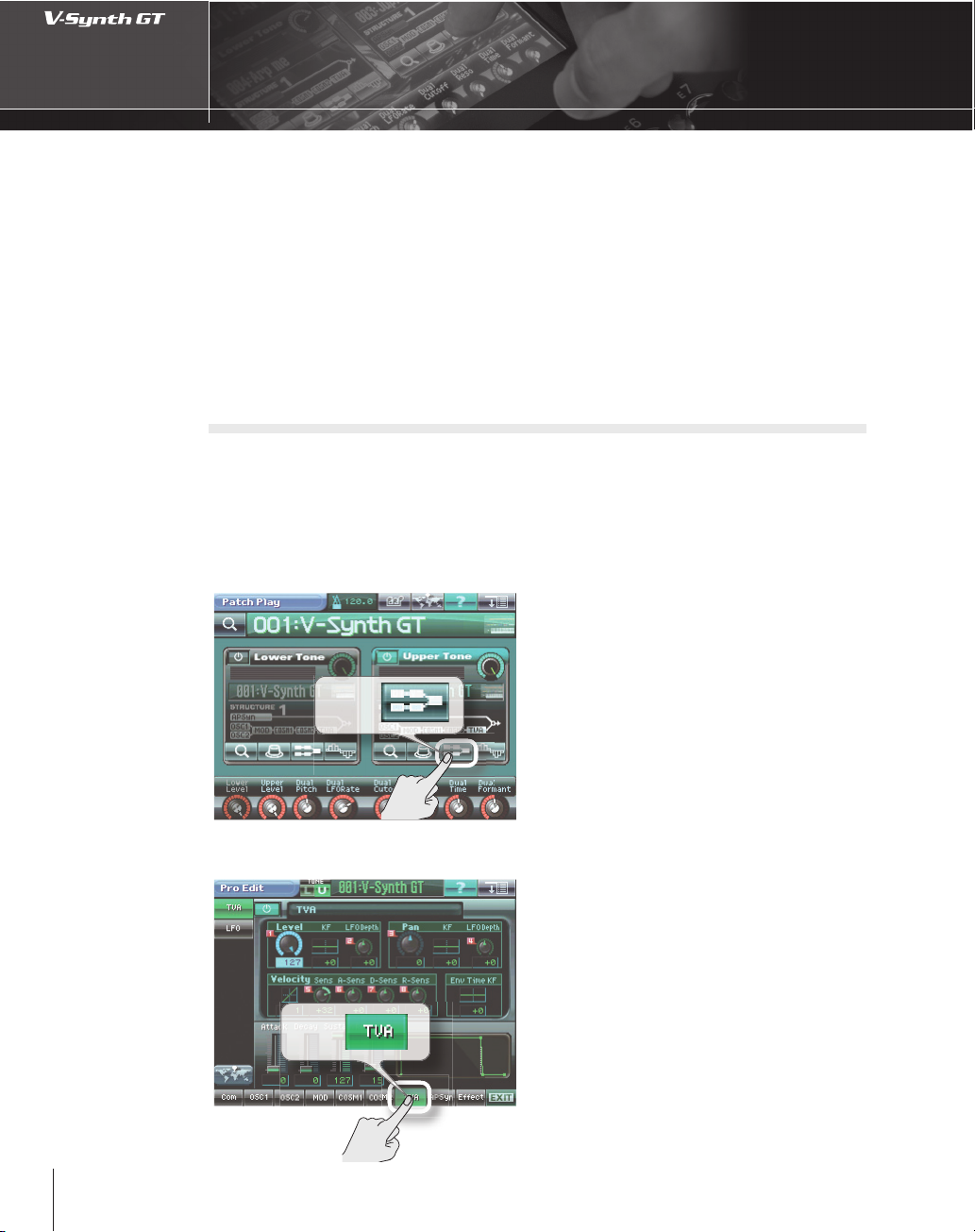
02
Basisbediening van het Touch Panel
De V-Synth GT maakt gebruik van een Touch Panel. U kunt een verscheidenheid aan operaties een-
voudigweg uitvoeren door het scherm aan te raken. Hier zullen we eens proberen om van scherm
te veranderen, en de waarde van een parameter te bewerken.
Het Touch Panel werkt, als u het simpelweg licht met de vinger aanraakt. Als er te hard op
*
gedrukt wordt of als u een hard object gebruikt, kan het scherm beschadigen. Gebruik al-
leen uw vinger om het scherm te bedienen, en gebruik geen overmatige kracht.
Tekst tussen [ ] duidt op een knop op het paneel. Tekst tussen < > duidt op een knop, die in
*
het scherm wordt getoond.
Van scherm veranderen
Ga naar het Patch Play scherm.
1.
Als het Patch Play scherm niet wordt weergegeven, drukt u op de [PATCH] knop aan de linkerkant
van het Touch Panel.
2.
Raak <PRO EDIT> aan.
Als u <PRO EDIT> voor het hoge geluid aan-
raakt, zal het Pro Edit venster voor het hoge
geluid verschijnen.
PRO
EDIT
U kunt ook naar het Pro Edit venster over-
*
schakelen door op de [PRO EDIT] knop op
het paneel te drukken.
18
Raak <TVA> aan.
3.
Als u <TVA> aanraakt, zal het Pro Edit TVA
scherm verschijnen.
TVA
Op deze manier kunt u van scherm verande-
ren.
Page 19
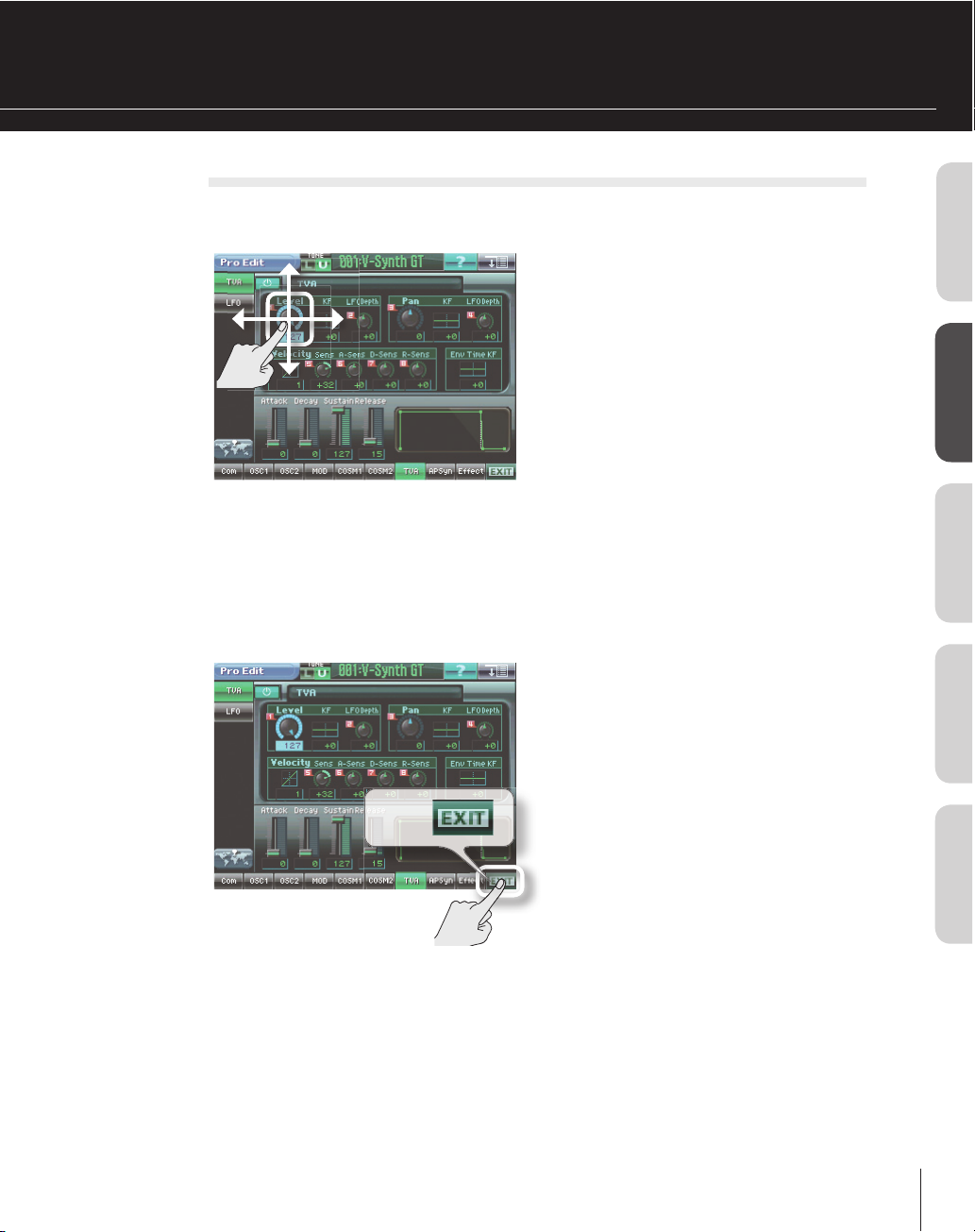
De waarde van een parameter bewerken
Raak de <Level> knop aan.
4.
Als u de <Level> knop aanraakt, wordt het
numerieke gebied blauw, en verplaatst de
cursor zich naar Level. Blijf de <Level> knop
aanraken, en beweeg de vinger omhoog/om-
laag of links/rechts. Als u de vinger omhoog of
naar rechts beweegt, zal de waarde toenemen,
en naar beneden of naar links zal de waarde
doen afnemen.
U kunt ook de paneel VALUE draaiknop of de [INC/+][DEC/-] knoppen gebruiken om de
*
waarde van de met de cursor geselecteerde parameter te bewerken.
Op deze manier kunt u parameterwaardes bewerken, simpelweg door het scherm aan te raken.
Raak <EXIT> aan.
5.
Als u <EXIT> aanraakt, keert u naar het Patch
Play scherm terug.
Overzicht
BasisbedieningKlanken spelenKlanken creërenIndex
EXIT
U kunt ook op de paneel [EXIT] knop druk-
*
ken om naar het Patch Play scherm terug
te keren.
19
Page 20
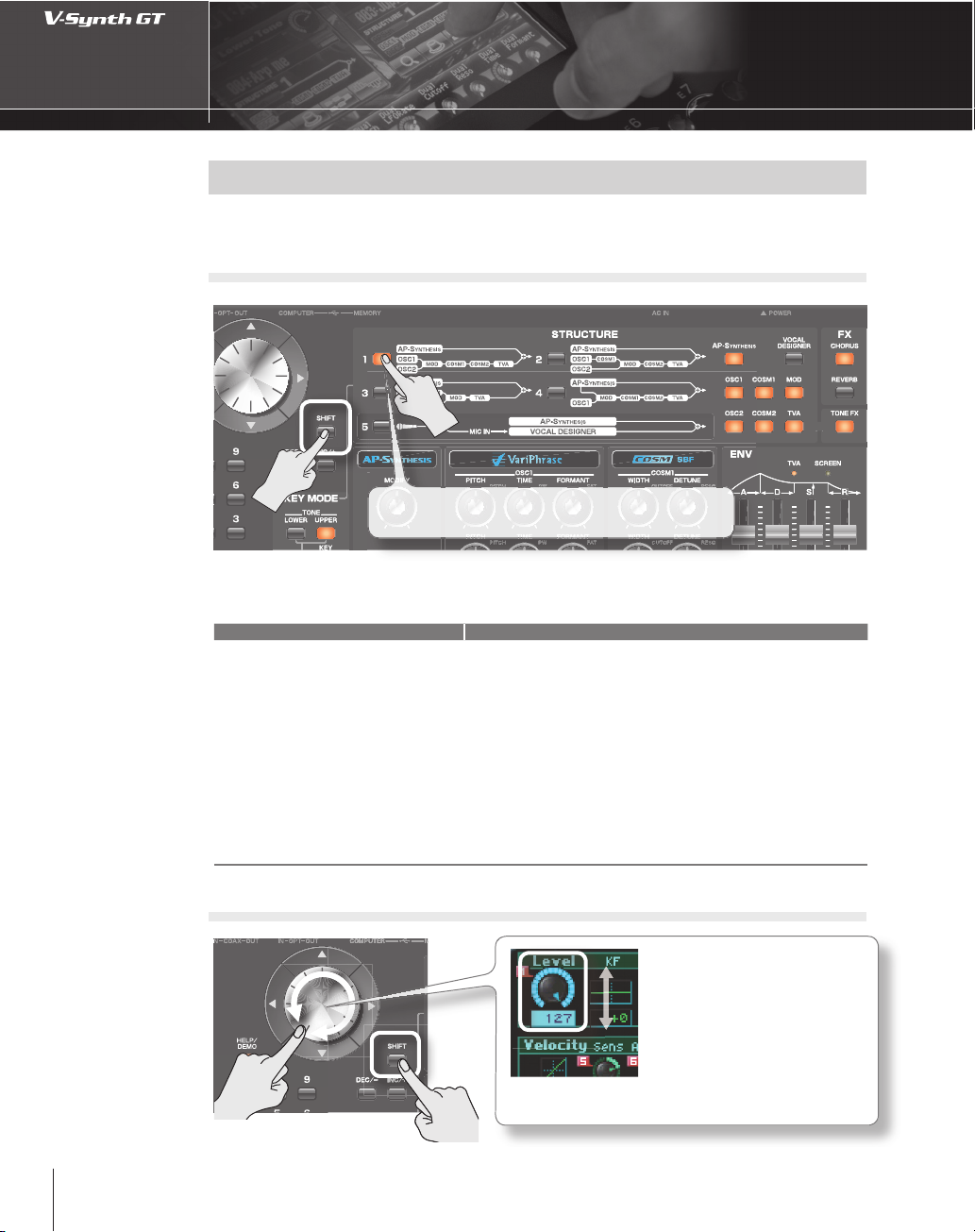
02
Handige functies
Shortcuts
Door een knop samen met de paneel [SHIFT] knop in te drukken, kunt u een verscheidenheid aan
shortcut functies gebruiken.
Shortcuts naar schermen
Druk een knop in, terwijl u de [SHIFT] knop ingedrukt houdt..
U kunt tussen de verschillende schermen schakelen door het Touch Panel te bedienen, maar u
kunt hiervoor ook een shortcut gebruiken.
Shortcut Resultaat
[SHIFT] +[STRUCTURE 1–5] Gaat naar het Structure instellingsscherm.
[SHIFT] +[AP-Synthesis] Gaat naar het AP-Synthesis instellingsscherm.
[SHIFT] +[ Vocal Designer] Gaat naar het Vocal Designer instellingsscherm.
[SHIFT] +[OSC1] Gaat naar het OSC1 instellingsscherm.
[SHIFT] +[OSC2] Gaat naar het OSC2 instellingsscherm.
[SHIFT] +[COSM1] Gaat naar het COSM1 instellingsscherm.
[SHIFT] +[COSM2] Gaat naar het COSM2 instellingsscherm.
[SHIFT] +[MOD] Gaat naar het MOD instellingsscherm.
[SHIFT] +[ TVA] Gaat naar het TVA instellingsscherm.
[SHIFT] +[CHORUS] Gaat naar het Chorus instellingsscherm.
[SHIFT] +[REVERB] Gaat naar het Reverb instellingsscherm.
[SHIFT] +[ TONE FX] Gaat naar het Tone FX instellingsscherm.
[SHIFT] +[ARPEGGIO ON/OFF] Gaat naar het Arpeggio instellingsscherm.
[SHIFT] +[ARPEGGIO HOLD] Gaat naar het Arpeggio patroon instellingsscherm.
20
Shortcuts bij het bewerken van een waarde
Als u de [SHIFT] knop ingedrukt houdt
en aan de VALUE knop draait, verandert de waarde bij de cursor in het
scherm in stappen van tien.
Dit is gemakkelijk, als u een waarde in
grote mate wilt veranderen.
Page 21
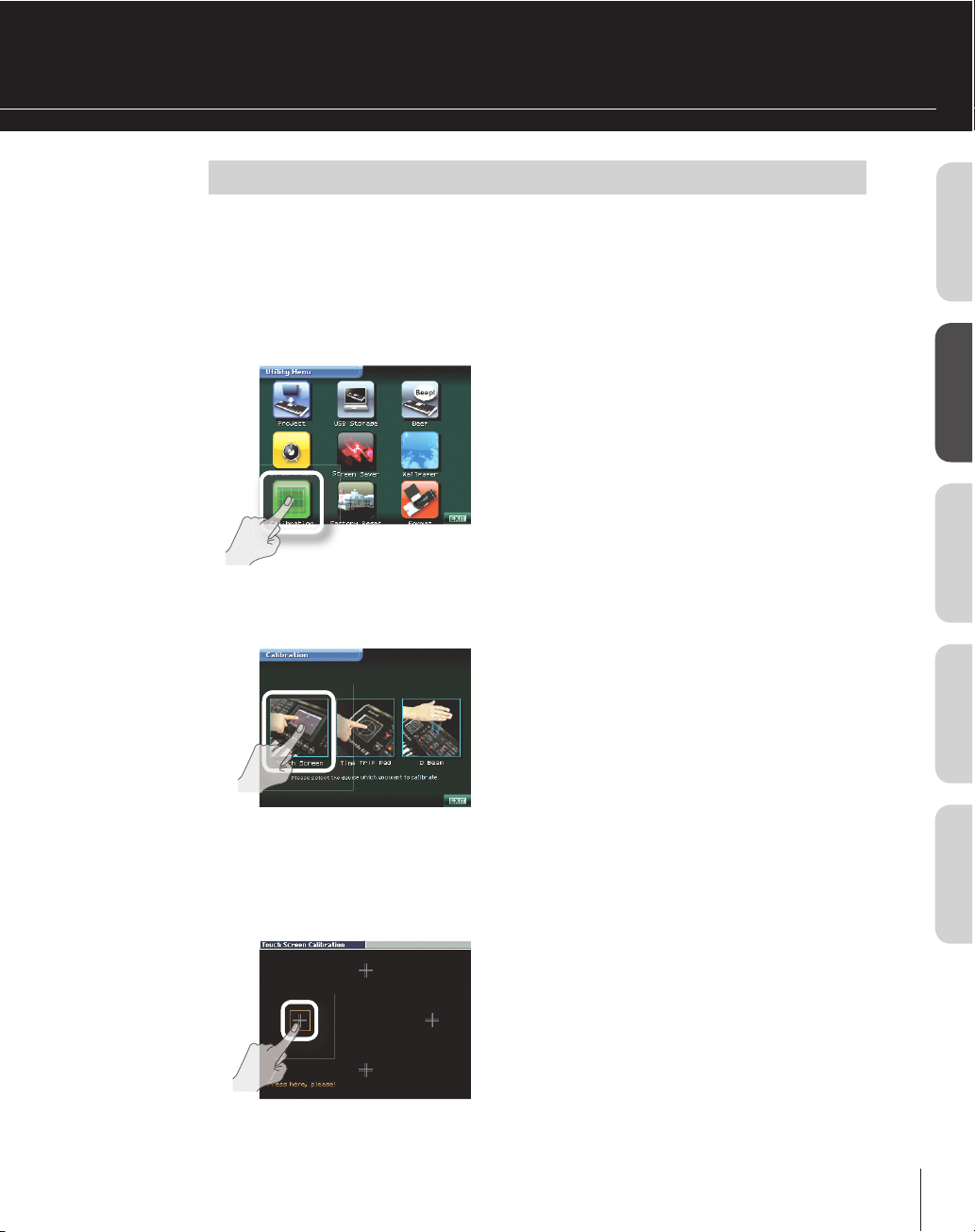
Het Touch Panel kalibreren
Als het Touch Panel niet langer naar verwachting reageert, gebruikt u de volgende procedure om
het te kalibreren.
Druk op de [UTILITY] knop.
1.
Het Utility Menu scherm verschijnt.
Raak <Calibration> aan.
2.
Overzicht
BasisbedieningKlanken spelenKlanken creërenIndex
2.
Raak achtereenvolgens ieder ‘+’ symbool binnen de vierkante omlij-
ning in het scherm (left →top → right → bottom) aan.
Hiermee is het kalibreren van het Touch Panel voltooid.
21
Page 22
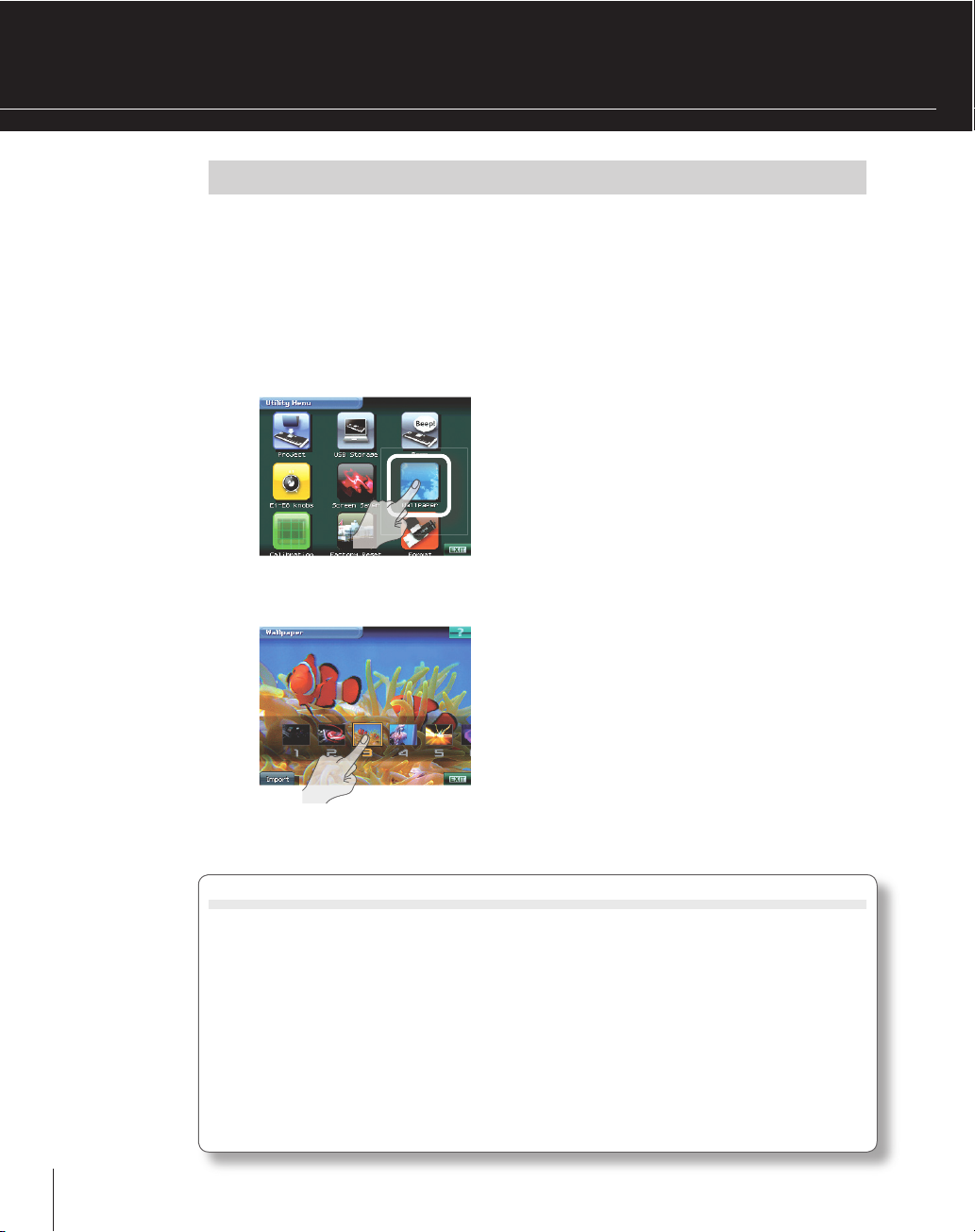
De achtergrond veranderen
Met de V-Synth GT kunt u de achtergrond van het scherm veranderen. U kunt uw V-Synth GT
eigen maken door een favoriete foto als achtergrond te kiezen.
Druk op de [UTILITY] knop.
1.
Het Utility Menu scherm verschijnt.
2.
Raak <Wallpaper> aan.
3.
Kies een achtergrond.
22
4.
Raak <EXIT> aan om uw keuze te voltooien.
Achtergronden importeren
Op de V-Synth GT kan elke bitmap afbeelding (Windows standaard 24-bit BMP formaat, 320 x 240
[pixels) als achtergrond worden gebruikt.
1.
Gebruik de computer om de gewenste afbeelding in bitmap formaat op het USB apparaat
(in het hoofdniveau) op te slaan.
2.
Sluit het USB geheugen op de USB van de V-Synth GT aan.
3.
In het Wallpaper scherm raakt u <Import> aan.
4.
Uit het USB geheugen kiest u de afbeelding, die u wilt importeren.
5.
Raak <OK> aan om de afbeelding te importeren.
Page 23

03
Klanken spelen
Op Roland synthesizers wordt elke klank een ‘Patch’ genoemd.
In dit hoofdstuk wordt uitgelegd hoe Patches gespeeld worden, en hoe verschillende
eecten op de klank toegepast kunnen worden.
Hier worden ook speciale technieken uitgelegd, om optimaal van AP-Synthese en
Vocal Designer gebruik te maken.
23
Page 24
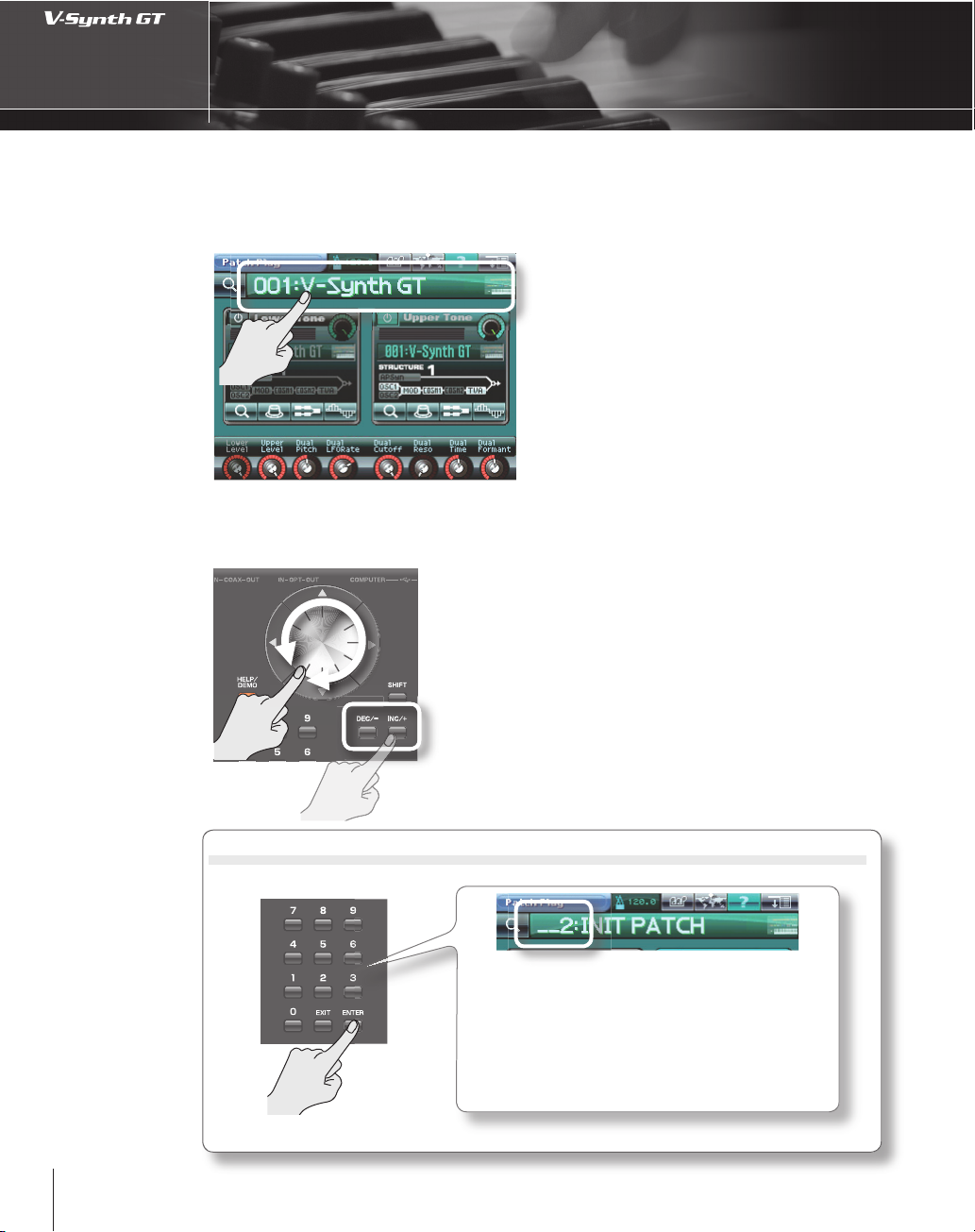
03
Een Patch selecteren
Druk op de paneel [PATCH] knop om naar het Patch Play scherm te gaan.
1.
2.
Raak de Patch naam aan.
3.
Selecteer een Patch nummer, door aan de VALUE knop te draaien of de
[INC/+][DEC/-] knoppen in te drukken.
Als u aan de VALUE knop draait, terwijl u de [SHIFT] knop
*
ingedrukt houdt, verandert het Patch nummer in stappen
van tien.
24
*
Als u de [INC/+][DEC/-] enige tijd ingedrukt houdt, zal de
waarde doorlopend veranderen. Als u één knop ingedrukt
houdt en dan op de andere drukt, zal de waarde sneller
veranderen.
De numerieke toetsen gebruiken
U kunt een Patch ook met de numerieke toetsen selecteren.
Voer een nummer in, en druk op [ENTER] om uw keuze te
bevestigen.
Behalve voor het selecteren van Patches, kunnen de nume-
rieke toetsen ook voor numerieke invoer worden gebruikt,
zoals het selecteren van klanken, eecten of golfvormen.
Page 25
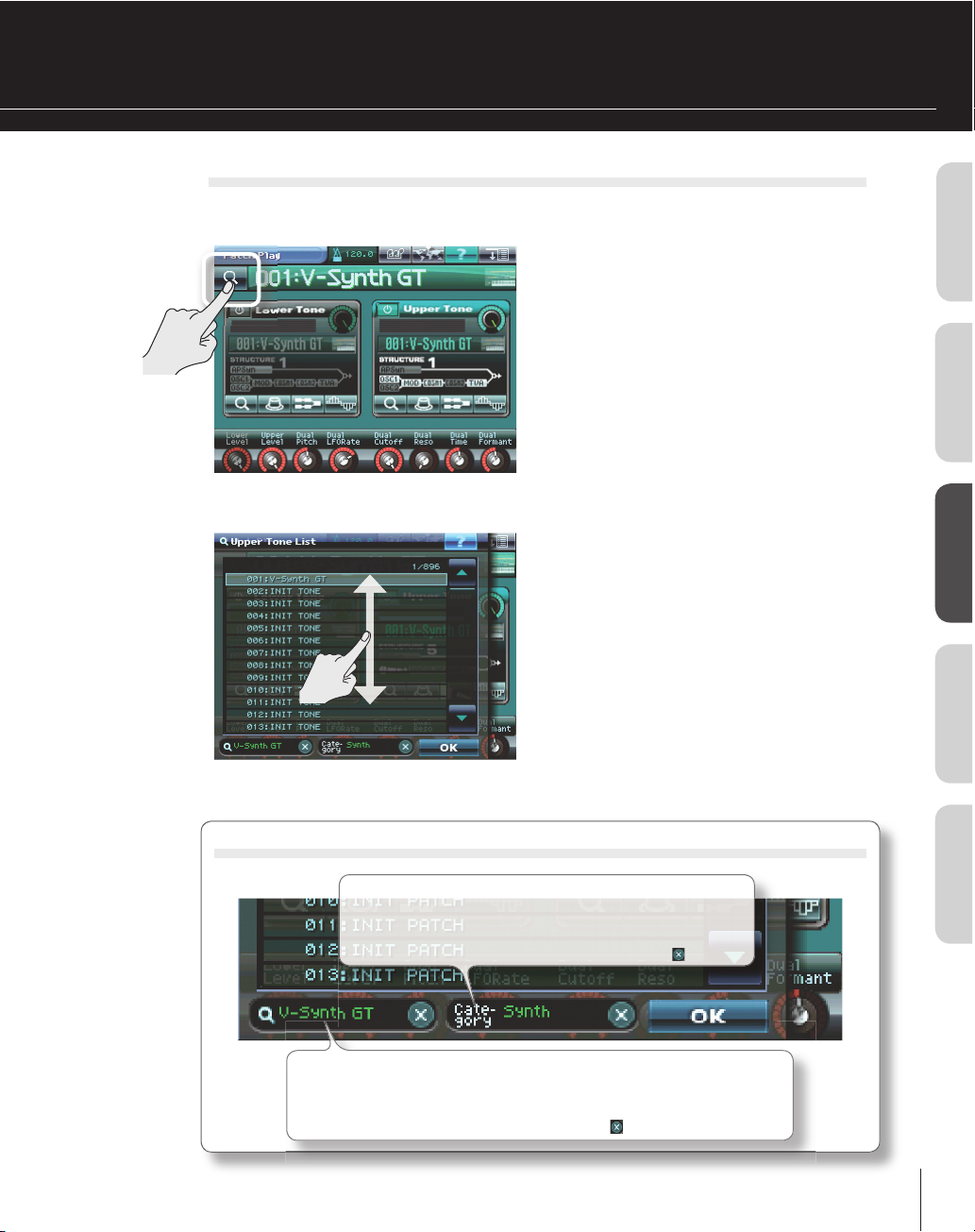
Een Patch uit een lijst selecteren
Links boven in het scherm raakt u <Search> aan.
1.
Selecteer een Patch uit de lijst, die wordt getoond.
2.
U kunt door de lijst scrollen door deze om-
hoog en omlaag te trekken.
*
U kunt ook de VALUE draaiknop of de
[INC/+][DEC/-] knoppen gebruiken om een
Patch te selecteren.
Als u aan de VALUE knop draait, terwijl u de
*
[SHIFT] knop ingedrukt houdt, verandert
het Patch nummer in stappen van tien.
Door aan de E8 knop te draaien, kunt u snel
*
door de lijst scrollen.
Overzicht
BasisbedieningGeluiden spelenGeluiden creërenIndex
Raak <OK> aan.
3.
Een Patch selecteren door een trefwoord of categorie aan te geven
Categorie zoekgebied
Als u het <Category search area> aanraakt, wordt het Category
Search palet geopend. Daar kunt u alleen de Patches uit de door u
aangegeven categorie bekijken, zodat u de Patch die u zoekt, snel
kunt vinden. Om alle Patches weer te bekijken, raakt u <
Zoeken op trefwoord gebied
Als u het <Keyword Search Area> aanraakt, zal een virtueel toetsenbord verschijnen.
Wanneer u een trefwoord invoert en op <OK> drukt, zullen alleen de Patches die het
aangegeven trefwoord bevatten verschijnen, zodat u de gewenste Patch snel zult kunnen vinden. Om alle Patches weer te bekijken, raakt u <
> aan.
> aan.
25
Page 26
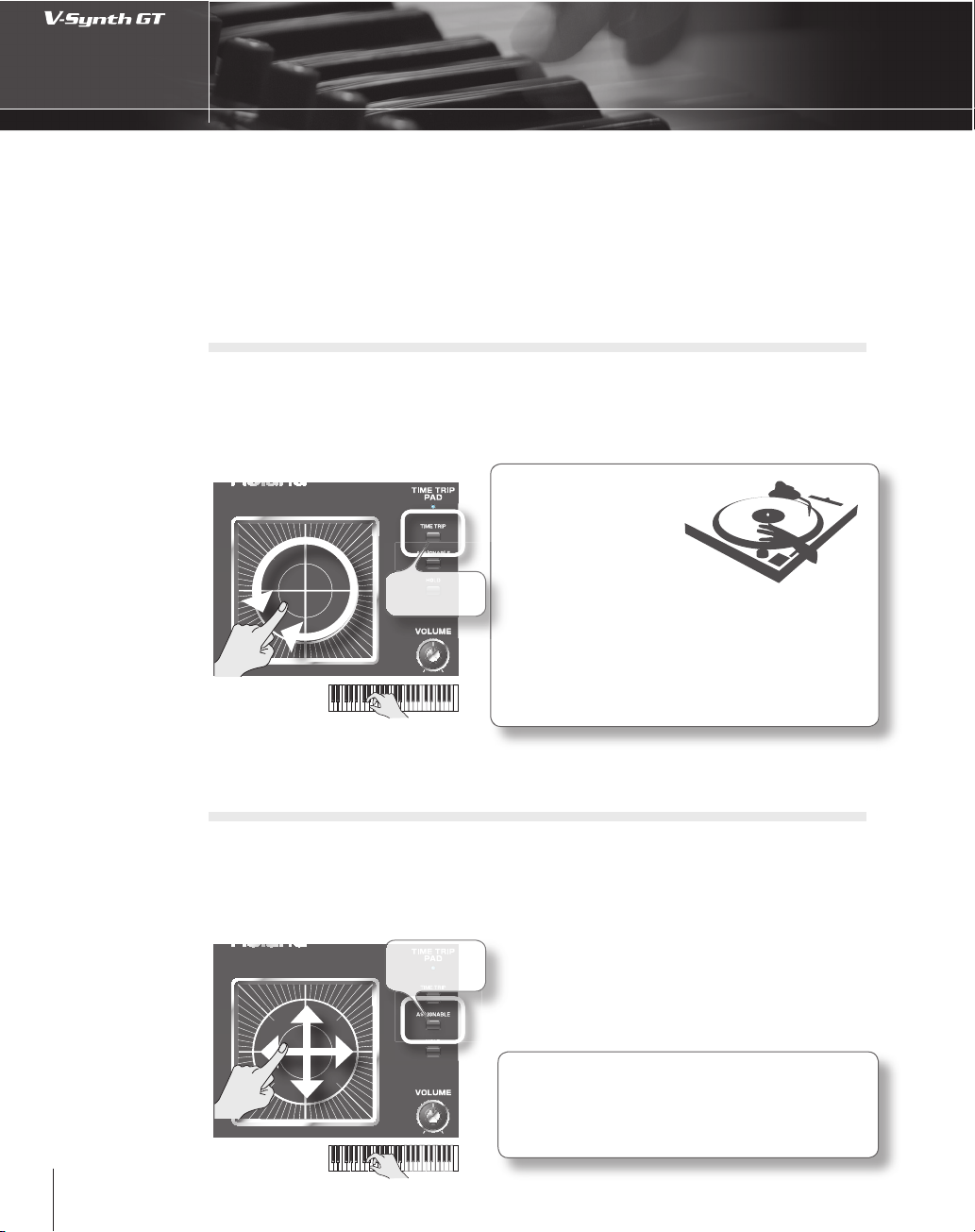
03
Regelaars gebruiken om de klank te veranderen
U kunt verschillende eecten op de klank toepassen door het Time Trip pad links in het paneel
van de V-Synth GT aan te raken of door uw hand boven de D Beam Controller te bewegen.
Selecteer preset Patch nummer 301.
1.
→ ‘Een Patch selecteren’ (p.24).
Time Trip
2.
Druk op de [TIME TRIP] knop van het Time Trip pad.
3.
Terwijl u een toets op het toetsenbord ingedrukt houdt, raakt u het
Time Trip pad aan.
[TIME TRIP]
knop is verlicht
Wat is Time Trip?
Time Trip gebruikt bepaalde
kenmerken van VariPhrase,
en zorgt dat u de vinger kunt
gebruiken om de afspeel-
positie en snelheid van een
golf te regelen.
Als u een toets op het toet-
senbord ingedrukt houdt en
het Time Trip pad aanraakt, zal de op dat moment klinkende golf
stoppen met spelen. Als u de vinger in een cirkel in de richting
van de klok beweegt, zal de golf blijven spelen. Als u de vinger in
een cirkel tegen de klok in beweegt, wordt de golf achterstevo-
ren gespeeld.
Dit is anders dan ‘scratchen’ op een draaitafel, omdat u de af-
speelsnelheid kunt regelen, zonder dat de toonhoogte daardoor
wordt beïnvloed, hetgeen betekent, dat u deze klanken op
specieke toonhoogtes kunt afspelen.
26
Door de vinger in een cirkel op het Time Trip pad rond te draaien, kunt u een eect gelijkend op
‘scratching’ produceren.
Assignable
4.
Druk op de [ASSIGNABLE] knop van het Time Trip pad.
5.
Terwijl u een toets op het toetsenbord ingedrukt houdt, raakt u het
Time Trip pad aan.
[ASSIGNABLE]
knop is verlicht
Door de vinger op het Time Trip pad omhoog/
omlaag/links/rechts te bewegen, kunt u het eect
dat voor elke Patch is toegewezen toepassen.
Als u op de [HOLD] knop van het Time Trip
✍
pad drukt, blijft het eect in werking, ook nadat u de vinger van het Time Trip pad heeft
weggenomen.
Page 27
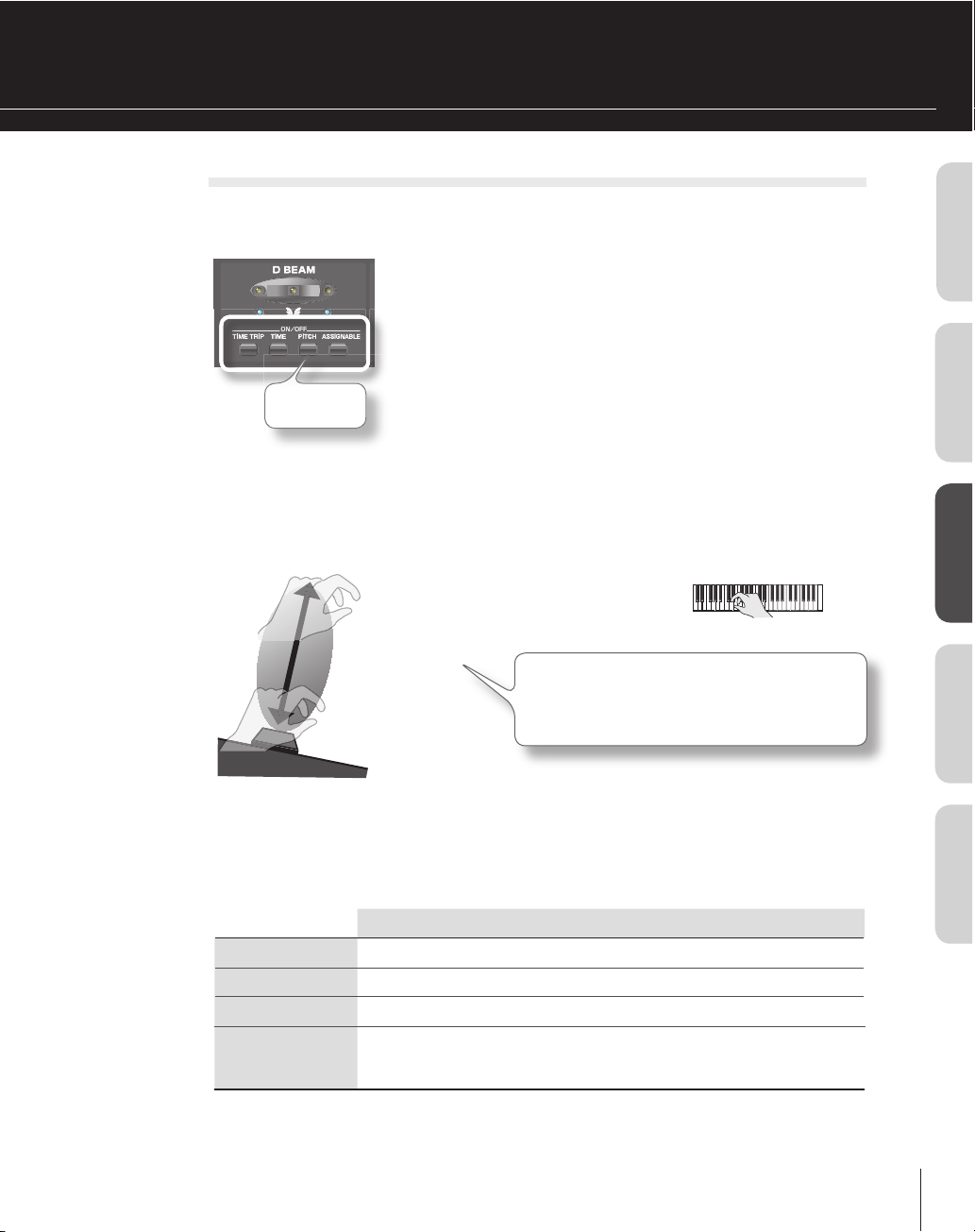
D Beam
Druk op de D Beam [PITCH] knop, zodat deze oplicht.
6.
Als u de D Beam wilt uitschakelen, drukt u nogmaals op de
*
verlichte knop.
[PITCH] knop
is verlicht
Terwijl u een toets op het toetsenbord ingedrukt houdt, plaatst u de
7.
hand boven de D Beam Controller, en beweegt u deze langzaam om-
hoog/omlaag/links/rechts.
Overzicht
BasisbedieningGeluiden spelenGeluiden creërenIndex
1 ft (ongeveer)
De toonhoogte wordt hoger als u uw hand boven de D Beam Controller plaatst, en keert terug naar
de normale toonhoogte als u uw hand weghaalt. De indicator licht op als de D beam reageert.
D Beam eecten
Knop Eect
[TIME TRIP] Past het Time Trip eect toe.
[TIME] Past het Time Control eect toe.
[PITCH] Past het Pitch Control (toonhoogte) eect toe.
[ASSIGNABLE]
Het eect dat voor elke Patch is toegewezen zal toegepast worden.
U dient echter matrix control instellingen te maken. Voor details kijkt u in de
‘Gebruikershandleiding’.
Het eectieve bereik van de D Beam Controller
*
zal bij sterk zonlicht veel minder zijn.
Wees hiervan bewust, als u de D Beam Controller buiten gebruikt.
27
Page 28

03
Spelen met AP-Synthese
AP-Synthese geeft u een expressiviteit, die vele malen rijker is dan op voorgaande synthesiz-
ers. Het is zo ontwikkeld, dat uw spel vol dynamische expressie is, zonder dat u dit bewust in de
manier waarop u speelt aangeeft. Het is niet nodig om een ingewikkelde operatie uit te voeren.
Bespeel het toetsenbord gewoon op het gevoel, en de V-Synth GT zal reageren.
Door een voetschakelaar te gebruiken (apart verkrijgbare DP serie of BOSS FS-5U), kunt u de
expressieve mogelijkheden, die AP-Synthese te bieden heeft optimaal gebruiken.
Aansluiten
Sluit een voetschakelaar op CTRL 2 in de FOOT PEDAL sectie aan.1.
28
Voetschakelaar (apart
verkrijgbaar:
DP serie, BOSS FS-5U)
Page 29
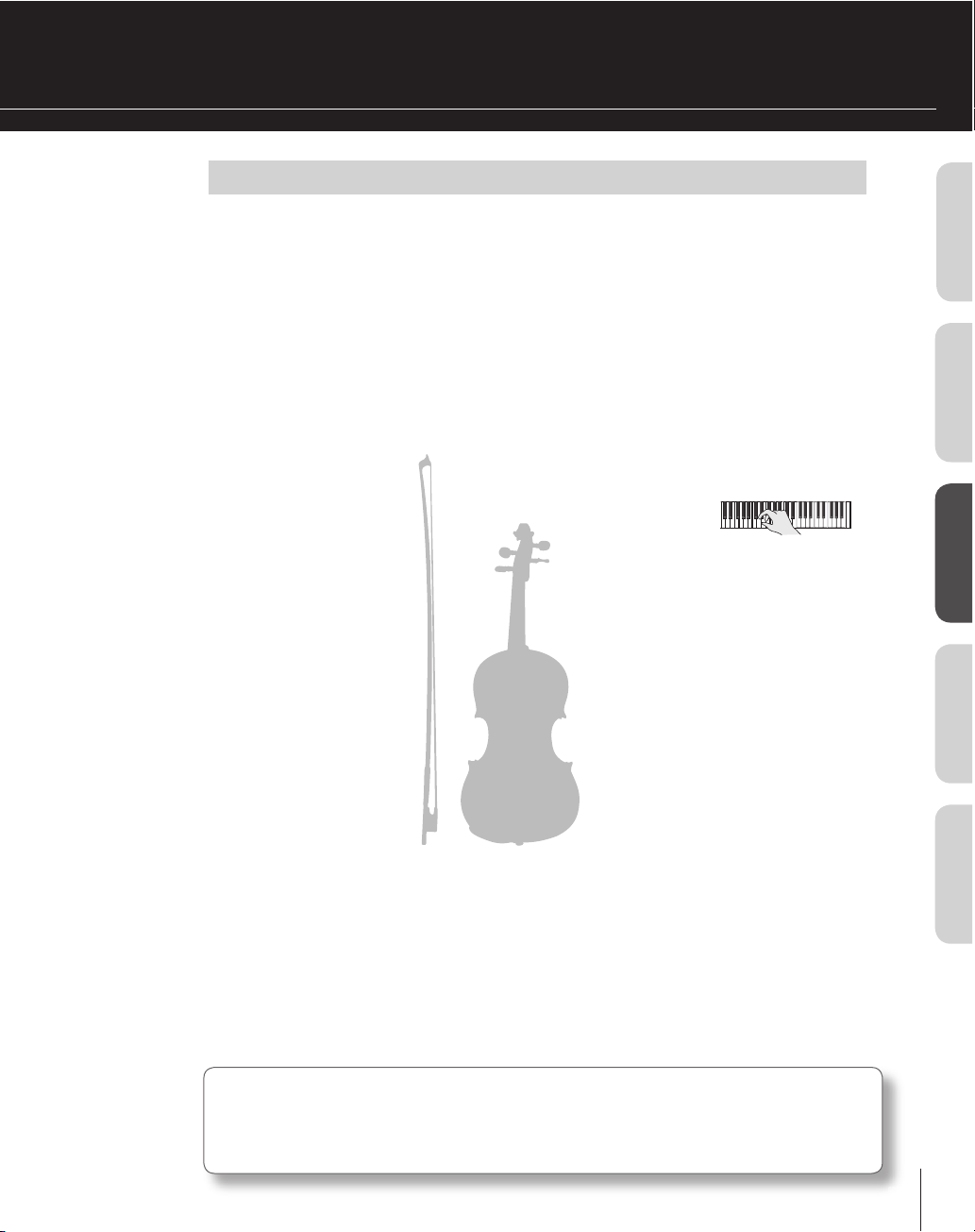
Viool frase model
De kenmerken van de viool omvatten ‘strijkstok beweging’, ‘vinger beweging’ en ‘in dubbelgrepen
spelen’. Dit frase model drukt legato, tenuto, bogen en dubbelgrepen uit. Het model geeft ook de
doorgaande resonanties van de snaren en de kast weer, die optreden als de klank stopt, en voegt
verschillende andere geluiden toe.
Selecteer preset Patch nummer 302.
1.
→ ‘Een Patch selecteren’ (p.24).
Om het eect van AP-Synthese begrijpelijk te maken, combineert deze Patch het ‘Violin
*
frase model’ met een ‘Violin golfvorm’.
Speel een melodie op het toetsenbord.
2.
Als u legato speelt (zonder ruimte tussen noten), zal de klank vloeiend
veranderen.
Probeer staccato te spelen (met duidelijk gedenieerde pauzes tussen de noten) of met een afwis-
selende sterkte. Merk op dat de toonhoogte en het volume reageren op de manier, die kenmerk-
end is voor de viool.
Terwijl u op het toetsenbord speelt, duwt u het modulatiewiel van u af.
3.
Dynamiek en vibrato eecten worden toegepast.
Overzicht
BasisbedieningGeluiden spelenGeluiden creërenIndex
U kunt ook aftertouch gebruiken om hetzelfde eect te verkrijgen.
*
Speel op het toetsenbord, terwijl u de [S1] knop ingedrukt houdt.
4.
Terwijl u de [S1] knop ingedrukt houdt, heeft uw spel het onderscheidende tremolo van een viool.
5.
Speel op het toetsenbord, terwijl u de [S2] knop ingedrukt houdt.
Terwijl u de [S2] knop ingedrukt houdt, is het spel pizzicato.
De werking van [S1] en [S2] kan in Patch Common worden toegewezen. Voor details, zie
*
‘Een geluid bewerken (Pro Edit)’ in de gebruikershandleiding.
Speel op het toetsenbord, terwijl u de voetschakelaar ingedrukt houdt.
6.
Als u legato speelt (zonder pauzes tussen noten), zal het onderscheidende portamento eect van
een viool worden toegepast.
AP-Synthese van de V-Synth GT is in het algemeen voor solo (mono) geluiden. Afhankelijk
✍
van de manier waarop het speelt, kan de viool VariPhrase echter maximaal vier noten
polyfoon produceren, om op die manier de klank van de vier snaren van een viool te
simuleren.
29
Page 30
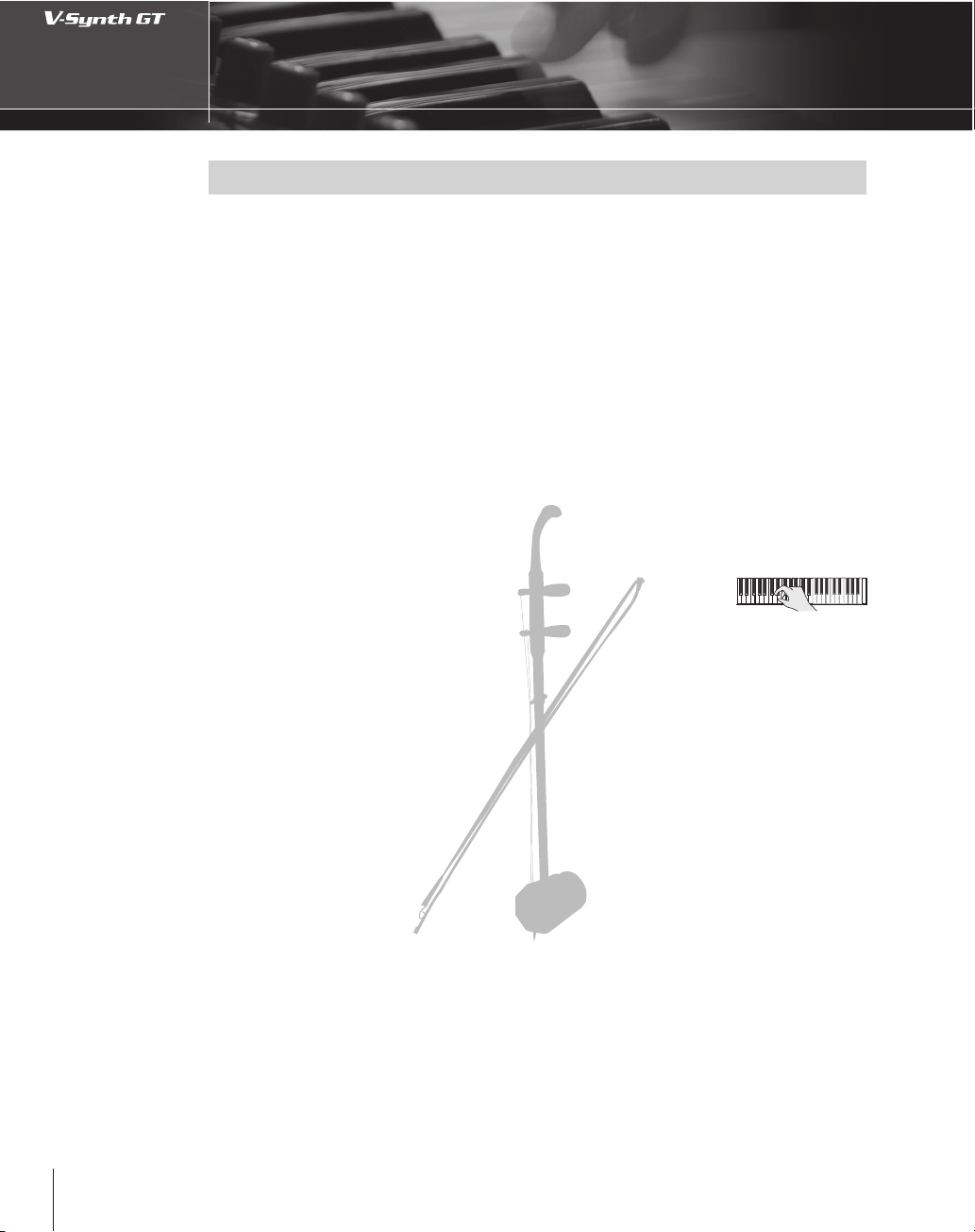
03
Spelen met AP-Synthese
Erhu frase model
De erhu is een traditioneel snaarinstrument uit China. Het geluid dat door zijn unieke structuur
wordt geproduceerd, is zeer onderscheidend, en rijk aan expressiviteit. Het belangrijkste kenmerk
van de erhu is de verandering in toonhoogte tijdens het spel. Op conventionele synthesizers was
het uitermate moeilijk om het soort veranderingen in toonhoogte, die typerend zijn voor de erhu,
uit te drukken. Met gebruik van dit frase model kunt u de bijzondere expressie van de erhu produ-
ceren, simpelweg door het toetsenbord te bespelen.
Selecteer preset Patch nummer 303.
1.
→ ‘Een Patch selecteren’ (p.24).
*
Om het eect van AP-Synthese begrijpelijk te maken, combineert deze Patch het ‘erhu frase
model’ met een ‘erhu golfvorm’.
Speel een melodie op het toetsenbord.
2.
Als u legato speelt (zonder ruimte tussen noten), zal de klank vloeiend
veranderen.
Probeer staccato te spelen (met duidelijk gedenieerde pauzes tussen de noten) of met een afwis-
selende sterkte.
Merk op dat de toonhoogte en het volume reageren op de manier, die kenmerkend is voor de
erhu.
30
Terwijl u op het toetsenbord speelt, duwt u het modulatiewiel van u af.
3.
Dynamiek en vibrato eecten worden toegepast.
*
U kunt ook aftertouch gebruiken om hetzelfde eect te verkrijgen.
Speel op het toetsenbord, terwijl u de voetschakelaar ingedrukt
4.
houdt.
Als u legato speelt (zonder pauzes tussen noten), zal het onderscheidende portamento eect van
een erhu worden toegepast.
Page 31

Sax frase model
Een belangrijk kenmerk van de saxofoon is de manier, waarop de klank verandert op het moment
dat u begint te blazen of als u de toonhoogte verandert. Dit frase model geeft tevens de gewaar-
wording van lucht, die in het instrument wordt geblazen weer, en het geluid van de kleppen dat
door de aanraking van de vingers wordt geproduceerd.
Selecteer preset Patch nummer 304.
1.
→ ‘Een Patch selecteren’ (p.24).
*
Om het eect van AP-Synthese begrijpelijk te maken, combineert deze Patch het ‘Sax frase
model’ met een ‘Sax golfvorm’.
Speel een melodie op het toetsenbord.
2.
Als u legato speelt (zonder ruimte tussen noten), zal de klank vloeiend
veranderen.
Als u staccato (met duidelijk gedenieerde pauzes tussen de noten) of snel speelt, zal de
onderscheidende inconsistentie van toonhoogte, kenmerkend voor de saxofoon, ook worden
uitgedrukt. De opwaartse ‘scoop’ van de toonhoogte aan het begin van de noot zal automatisch
worden toegevoegd.
Speel sterker op het toetsenbord.
3.
Een rasperig geluid (grom) zal te horen zijn.
Terwijl u op het toetsenbord speelt, duwt u het modulatiewiel van u af.
Dynamiek en vibrato eecten worden toegepast.
Overzicht
BasisbedieningGeluiden spelenGeluiden creërenIndex
*
U kunt ook aftertouch gebruiken om hetzelfde eect te verkrijgen.
Speel op het toetsenbord, terwijl u de voetschakelaar ingedrukt
5.
houdt.
Als u legato speelt (zonder pauzes tussen noten), zal het onderscheidende portamento eect van
een saxofoon worden toegepast.
31
Page 32

03
Spelen met AP-Synthese
Flute frase model
Het onderscheidende karakter van de uit is te vinden in hoe het attack geluid aan het begin van
elke noot verandert, en de manier waarop de klank verandert, als u legato en bogen speelt. Dit
frase model geeft zelfs de subtiele geluiden van de adem, die u blaast, weer, en de veranderingen
die optreden, als u de toonhoogte verandert.
Selecteer preset Patch nummer 305.
1.
→ ‘Een Patch selecteren’ (p.24).
*
Om het eect van AP-Synthese begrijpelijk te maken, combineert deze Patch het ‘Flute
frase model’ met een ‘Flute golfvorm’.
Speel een melodie op het toetsenbord.
2.
Als u legato speelt (zonder ruimte tussen noten), zal de klank vloeiend
veranderen.
Als u staccato speelt (met duidelijk gedenieerde pauzes tussen de noten), zult u de subtiele
geluiden van de uitvoerende, die in het instrument blaast en de veranderingen die optreden als
de toonhoogte wordt verandert, horen.
32
Speel sterker op het toetsenbord.
3.
U zult het typerende attack geluid van een uit, waarop sterk wordt geblazen, horen.
Terwijl u op het toetsenbord speelt, duwt u het modulatiewiel van u af.
4.
Dynamiek en vibrato eecten worden toegepast.
*
U kunt ook aftertouch gebruiken om hetzelfde eect te verkrijgen.
Page 33

Multifade frase model
Multifade is geen frase model, dat een speciek instrument uitbeeldt. Het combineert elementen
van de werkingsmodellen van bestaande instrumenten, voor een meer synthesizerachtige
regeling.
Selecteer preset Patch nummer 306.
1.
→ ‘Een Patch selecteren’ (p.24).
*
Deze Patch combineert het ‘Multifade frase model’ met ‘Synth strings’.
Overzicht
Speel een melodie op het toetsenbord.
2.
Als u legato speelt (zonder ruimte tussen noten), zal de klank vloeiender
dan op een conventionele synthesizer veranderen.
3.
Terwijl u op het toetsenbord speelt, raakt u het Time Trip pad aan.
De klank zal veranderen, als u uw vinger om-
[ASSIGNABLE]
knop is verlicht
De manier waarop Multifade werkt, is afhankelijk van de AP-Synthese golfvorm bron.
*
Voor details, raadpleeg de ‘Gebruikershandleiding’.
hoog/omlaag/links/rechts op het Time Trip pad
beweegt.
BasisbedieningGeluiden spelenGeluiden creërenIndex
33
Page 34

03
Spelen met Vocal Designer
Om Vocal Designer te kunnen gebruiken, heeft u een microfoon nodig. Sluit eerst een microfoon aan.
Aansluiten
Sluit een microfoon op de ‘MIC IN’ jack aan, zoals hier wordt getoond.
1.
Druk op de [SETTING] knop.
2.
Druk op de [SETTING] knop onder de INPUT knop op het paneel, voor toegang tot het Audio
Input Settings scherm.
34
Dit reageert op het signaalniveau van de
geluidsinvoer.
Stel het niveau bij, zodat de Peak indicator
niet oplicht.
Spreek of zing in de microfoon.
3.
Draai aan de INPUT knop om het microfoon ingangsniveau bij te stellen,
4.
zodat de Peak indicator niet oplicht, wanneer u op volle sterkte zingt.
Nadat het microfoon ingangsniveau is bijgesteld, laat
*
u dit meestal zoals het is. Als u het volume van Vo-
cal Designer wilt aanpassen, gebruikt u daarvoor de
VOLUME knop.
Raak >EXIT> aan om naar het Patch Play scherm terug te keren.
5.
Page 35

Spelen
Vo
Selecteer preset Patch nummer 307.
1.
→ ‘Een Patch selecteren’ (p.24).
2.
Speel op het toetsenbord.
3.
Terwijl u een toets ingedrukt houdt, zingt u in de micro-
foon.
Vocal designer zal volgens het volume van de stem geluid produceren.
Zelfs als u een toets ingedrukt houdt, zal Vocal Designer geen geluid produ-
ceren tenzij u in de microfoon zingt. Vocal designer produceert ook geen geluid
als u wel in de microfoon zingt, maar geen toets ingedrukt houdt. U moet beide
doen.
Het toetsenbord regelt de toonhoogte. Zing voortdurend (‘aah…’), terwijl u op het toetsenbord
speelt. De toonhoogte van uw stem verandert volgens de noten, die u speelt.
Druk nu een akkoord op het toetsenbord in, en zing op een meer staccato-achtige manier (‘ah, ah,
ah…’). Vocal designer zal de toonhoogtes, die u op het toetsenbord ingedrukt houdt, in het ritme
van uw zang produceren. Inderdaad, het ritme wordt door uw stem aangegeven, niet door het
toetsenbord. Deze techniek is in het bijzonder eectief bij het spelen van snelle passages.
In tegenstelling tot een conventionele Patch, wordt het volume door de microfoon geregeld. U
zult uw stem gebruiken om de volumecurve aan te geven. Ga aan de slag, en gebruik uw stem om
expressie toe te voegen op een manier, die voor u enigszins excessief overkomt.
Er zijn slechts twee technieken, die u nodig heeft, om Vocal Designer ten volle te kunnen gebruiken.
Houdt de toetsen ingedrukt en gebruik uw stem om geluid te produceren en het
•
ritme te creëren
Gebruik uw stem om het volume te regelen (expressie).
•
Overzicht
BasisbedieningGeluiden spelenGeluiden creërenIndex
Uw natuurlijke stem stapelen
Wanneer Vocal Designer wordt gebruikt, zal
anderen, zoals de illustratie toont.
Het Vocal Designer scherm verschijnt, als u dit icoon aanraakt.
het Pro Edit icoon ver-
Vocal Designer scherm
Hiermee wordt het uitgangsniveau van de
Vocoder bijgesteld.
Als het Natural Voice niveau wordt
verhoogd, zal uw eigen stem rechtstreeks uitgestuurd worden.
35
Page 36

Vocoder scherm
In het Vocoder scherm kunt u het type Vocoder veranderen. De volgende Vocoder types zijn
beschikbaar.
Vocoder Type Kenmerken
Stereo Produceert een stereo spreiding.
Mono Benadrukt helderheid van de stem.
Vintage Produceert het wel bekende ‘Vocoder geluid’.
Enhance Duwt de hoge frequentiereeks omhoog.
Dit is geschikt voor het simuleren van koor geluiden, zoals koor of chorus.
Geschikt voor het creëren van solo vocale geluiden.
De uitvoer is mono.
Dit is geschikt voor het verkrijgen van de ouderwetse Vocoder geluiden, die kenmerkend voor de VP-330 waren.
Dit is een goede keuze, als u wilt, dat het vocale geluid goed gedenieerd wordt..
Het stem type veranderen
Als het Vocoder Type op iets anders dan Vintage is ingesteld, kunt u een verscheidenheid
aan formant Types selecteren.
U kunt bijvoorbeeld een manlijke stem in een
vrouwelijke stem veranderen.
36
Een ouderwetse Vocoder simuleren
Als het Vocoder Type op Vintage is ingesteld,
kunt u het bekende Vocoder geluid creëren.
De ‘stereotype’ robot stem die vaak werd
gebruikt in techno muziek van de jaren tachtig,
is gemakkelijk te verkrijgen.
U kunt ook COSM eecten toepassen, om
nieuwe Vocoder geluiden te creëren, die alleen
op de V-Synth GT mogelijk zijn.
Page 37

04
Klanken creëren
In dit hoofdstuk maakt u kennis met de geluidstypes, die met gebruik van de V-Synth
GT gecreëerd kunnen worden.
37
Page 38

04
Hoe Patches en klanken met elkaar in verband staan
Wat is een Patch?
Op Roland synthesizers wordt elke klank een ‘Patch’ genoemd. Ook op de V-Synth GT worden de in-
dividuele klanken die u speelt ‘Patches’ genoemd. In het scherm wordt het volgende weergegeven.
PATC H
Zoeken
KLANK
De Patches van de V-Synth GT bestaan uit twee opgestapelde ‘Klanken’: de Upper Tone en de
Lower Tone.
Arpeggio
Map
Help
PATCH NAAM
MENU
E1–E8 knoppen
38
Patches van de voorgaande V-Synth corresponderen met ‘Klanken’ (‘Tones’) op de
✍
V-Synth GT (zie volgende pagina).
Page 39

Wat is een klank?
Een klank (‘Tone’) is een element, waaruit een Patch bestaat. Er zijn twee ‘Tones’: upper (hoog)
en lower (laag). De Klanken die in een Patch worden gebruikt, worden als volgt in het scherm
getoond.
KLANK
AAN/UIT
Iedere klank kan aan of uitgezet worden, en u kunt een nieuwe Patch creëren door eenvoudigweg
het niveau of de pan van elke klank bij te stellen.
KLANK
SOUND SHAPER II
Zoeken
Multi Step
Modulator
PRO EDIT knop
SOUND SHAPER II
Zoeken
Multi Step
Modulator
PRO EDIT knop
Klank niveau
Klank nummer
Overzicht
BasisbedieningKlanken spelenKlanken creërenIndex
Een klank aan/uitzetten
Raak <ON/OFF> in het scherm aan.
Het niveau of de pan van een klank bijstellen
Als u de [LEVEL] of [PABN] knoppen op het paneel laat oplichten,
kunt u de C1 knop gebruiken om het niveau of de pan van de lage
klank bij te stellen, en de C2 knop om het niveau of de pan van de
hoge klank bij te stellen.
LAGE KLANK
HOGE KLANK
PAN
LEVEL
39
Page 40

04
Hoe Patches en klanken met elkaar in verband staan
Een klank bestaat uit negen elementen (secties).
Elementen van een klank
OSC1, OSC2
Met deze sectie kunt u de golfvorm, die de basis van de
klank is, selecteren. Op de V-Synth GT kunt u kiezen uit
gesamplede PCM golfvormen, golfvormen die een analoge synthesizer en externe geluidsinvoer modelleren.
MOD
Deze sectie speciceert hoe de geluiden van OSC1 en
OSC2 gemengd worden.
COSM1, COSM2
Deze sectie past verschillende eecten op de klank toe.
Conventionele eectprocessors zullen op het algehele
geluid worden toegepast, als u een akkoord speelt, maar
COSM past het eect individueel op elke noot toe, zelfs
als u een akkoord speelt.
Voor details, zie ‘Wat is COSM?’ (p.12).
TVA
Deze sectie speciceert, hoe de waarde binnen een
bepaald tijdsbestek verandert.
40
AP-Synthesis
Deze sectie werd nieuw ontwikkeld voor de V-Synth GT.
Deze analyseert uitvoeringsgebaren, die uniek zijn voor
een bepaald instrument, en produceert geluiden die
realistischer zijn dan ooit tevoren.
Voor details, zie ‘Wat is AP-Synthese?” (p.8).
Vocal Designer
Dit is een verdere evolutie van de Vocoder. Deze is in staat
tot het produceren van menselijke stemmen, die vele
malen realistischer zijn dan van conventionele Vocoders.
Voor details, zie ‘Wat is Vocal Designer?’ (p.10).
Tone-FX
Dit is een eectprocessor die verscheidene eecten op
de klank toepast.
Elke sectie kan individueel aan of uit worden gezet, zodat u met gebruik van alleen de gewenste
secties uw klank kunt creëren.
Page 41

U kunt kiezen uit vijf ‘structuren’, om te bepalen hoe de signaalstroom tussen deze secties zal
verlopen.
Structuur types (signaalstroom)
Structuur type 1
Overzicht
Dit is de meest kenmerkende structuur.
Verschillende klanken van OSC1 en OSC2 worden
door MOD gemengd. Dan kunt u voor COSM1 een
eect selecteren, zoals een SBF (Side Band Filter) om
het karakter van het geluid te creëren, en een TVF
voor COSM2 kiezen, om de toon aan te passen.
Het geluid van de nieuwe AP-Synthese van de
V-Synth GT kan in het uiteindelijke resultaat worden
gemixed.
BasisbedieningKlanken spelenKlanken creërenIndex
Structuur type 2
Deze structuur verbindt OSC1 en OSC2 op asymmetrische wijze, en is een goede keus, als u een
ander modulatietype dan ‘MIX’ als de modulator
wilt gebruiken.
U kunt OSC1 en OSC2 gebruiken om de basis van
de klank te creëren, het OSC2 geluid en de MOD
selectie gebruiken om variëteit aan te brengen,
en TVF voor COSM2 selecteren om de klank bij te
stellen.
Het geluid van de nieuwe AP-Synthese van de
V-Synth GT kan in het uiteindelijke resultaat worden
gemixed.
Structuur type 3
Deze structuur laat OSC1 met COSM1 samengaan,
en OSC2 met COSM 2. U kunt bijvoorbeeld het Time
Trim pad of een andere Controller gebruiken om
tussen de klank dat door OSC1 en COSM1, en tussen
OSC2 en COSM 2 wordt gecreëerd te ‘morphen’.
Het geluid van de nieuwe AP-Synthese van de
V-Synth GT kan in het uiteindelijke resultaat worden
gemixed.
Structuur type 4
Anders dan de 1-3 types, kunt u met deze
structuur MOD of COSM eecten op AP-Synthese
klanken toepassen.
Structuur type 5
Als u deze structuur selecteert, kunt u uitvoeren
met gebruik van Vocal Designer.
De klank van de nieuwe AP-Synthese van de
V-Synth GT kan in het uiteindelijke resultaat
worden gemixed.
41
Page 42

04
Een klank selecteren
Druk op de paneel [PATCH] knop om naar het Patch Play scherm te gaan.
1.
2.
Raak het <Tone Number> van de hoge klank aan.
Het klank nummer gebied wordt blauw, en de
cursor wordt naar het klank nummer verp-
laatst.
Als u de lage klank wilt selecteren, raakt u
*
<Tone Number> voor de lage klank aan.
Draai aan de VALUE knop of gebruik de [INC/+][DEC/-] knoppen om het
3.
gewenste geluid te selecteren.
Als u aan de VALUE knop draait, terwijl u de [SHIFT] knop
*
ingedrukt houdt, zullen de nummers in stappen van tien
veranderen.
42
*
Als u de [INC/+] of [DEC/-] knop enige tijd ingedrukt
houdt, zal de waarde doorlopend veranderen. Als u één
van de knoppen ingedrukt houdt, en dan op de andere
knop drukt, zal de verandering sneller plaatsvinden.
De numerieke toetsen gebruiken
[ENTER] om uw keuze te bevestigen.
Behalve voor het selecteren van klanken, kunnen de nume-
rieke toetsen ook voor numerieke invoer worden gebruikt,
zoals het selecteren van Patches, eecten of golfvormen.
U kunt een geluid ook met
gebruik van de numerieke
toetsen selecteren. Voer een
nummer in, en druk op
Page 43

Een geluid uit een lijst selecteren
Raak <Search> aan.
1.
2.
Kies een geluid uit de lijst.
Raak <OK> aan.
3.
Als u <Search> aanraakt, zal de klankenlijst
(Tone list) verschijnen.
U kunt door de lijst scrollen door deze met uw
vingers omhoog en omlaag te trekken.
*
U kunt ook een selectie maken met gebruik
van de VALUE draaiknop of de [INC/+]
[DEC/-] knoppen.
*
Als u aan de VALUE knop draait, terwijl u de
[SHIFT] knop ingedrukt houdt, zal het nummer in stappen van tien veranderen.
*
Door aan de E8 knop te draaien, kunt u snel
door de lijst scrollen.
Overzicht
BasisbedieningKlanken spelenKlanken creërenIndex
Een klank selecteren door een trefwoord of categorie te speciceren
Categorie zoekgebied
Als u het
geopend worden. Daar kunt u de klanken van de door u aangegeven
categorie bekijken, zodat u het gewenste geluid snel zult kunnen vinden.
Om terug te gaan naar het bekijken van alle klanken, raakt u <
Trefwoord zoekgebied
Als u het <Keyboard search area> aanraakt, zal een virtueel toetsenbord verschijnen.
Als u een trefwoord invoert en <OK> aanraakt, zullen alleen de klanken, die het gespeciceerde trefwoord bevatten, verschijnen, zodat u de gewenste klanken snel zult
kunnen vinden. Om terug te gaan naar het bekijken van alle klanken, raakt u <
<Category search area> aanraakt, zal het Category Search palette
> aan.
> aan.
43
Page 44

04
Een klank bewerken
SOUND SHAPER II
Hiermee kunt u de door u gewenste klank snel creëren, door uw bewerking te richten op rele-
vante aspecten van de klank, net als een professionele geluidsontwerper.
SOUND SHAPER II
Klank selectie
Mono/Poly
schakelaar
OSC1
AAN/UIT
OSC1 golf
Klank
SOUND SHAPER II bevat Tone, COSM, AP-Synthese en eect secties, en al deze secties bieden een
selectie van de meest gangbare parameters. In elk scherm kunt u uw eigen originele geluid creë-
ren, eenvoudigweg door aan de E1-E8 knoppen te draaien en het scherm aan te raken.
Wanneer u SOUNDSHAPER II eenmaal voor het bewerken van een geluid heeft gebruikt, kunt u
Pro Edit gebruiken om meer gedetailleerde veranderingen aan te brengen. Voor details, zie ‘PRO
EDIT’ (p.46).
COSM
AP-Synthese
Eecten
Portamento
AAN/UIT
OSC2
AAN/UIT
OSC2 golf
E1-E8 knoppen
EXIT
44
Page 45

Druk op de paneel [PATCH] knop om naar het Patch Play scherm te gaan.
1.
2.
Raak >SOUND SHAPER II> aan.
Draai aan de E1-E8 knoppen om de klank bij te stellen.
1.
Gebruik de tabs onder in het scherm om
tussen de verschillende secties te schakelen.
Binnen iedere sectie kunt u de klank bijstellen
door aan de E1-E8 knoppen te draaien en het
scherm aan te raken.
Voor details, zie de ‘Gebruikershandleiding’.
Overzicht
BasisbedieningKlanken spelenKlanken creërenIndex
De bewerkingen die u in de klank aanbrengt, zijn tijdelijk, en zullen verloren gaan, als u de
*
stroom uitzet of een andere Patch of klank selecteert. Als u het bewerkte geluid wilt be-
houden, moet u die klank opslaan, op de manier die bij ‘Patches en klanken opslaan’ (p.50)
wordt beschreven.
45
Page 46

04
Een klank bewerken
PRO EDIT
PRO EDIT is een bewerkingsmethode, waarmee u elke geluidsparameter van de V-Synth GT
individueel kunt bewerken. Hierdoor kunt u meer gedetailleerde klanken creëren dan met SOUND
SHAPER II.
PRO EDIT
Klank selectie
Detail tabs
KAART
Sectie tabs
46
EXIT
In het Pro Edit scherm kunt u de sectie tabs onder in het scherm gebruiken om tussen secties als
OSC en COSM te schakelen, en met de tabs aan de linkerkant kunt u tussen details binnen elke
sectie afwisselen. Als u de draad van uw bewerking kwijt bent, raakt u <MAP> aan om te zien,
waar u bent.
De sectie die u op dit moment bewerkt.
De V-Synth GT Map scherm vormt een gemakkelijke manier om elke sectie van de hoge klank en
lage klank aan of uit te zetten.
Voor details, raadpleeg de ‘Gebruikershandleiding’.
Page 47

Druk op de paneel [PATCH] knop om naar het Patch Play scherm te gaan.
1.
Raak <PRO EDIT> aan.
2.
Gebruik de sectie tabs onder in het scherm om een sectie, zoals OSC
3.
of COSM te selecteren, en gebruik de detail tabs aan de linkerkant om
gedetailleerde instellingen binnen de betreende sectie te selecteren.
Overzicht
BasisbedieningKlanken spelenKlanken creërenIndex
De bewerkingen die u in de klank aanbrengt, zijn tijdelijk, en zullen verloren gaan, als u de
*
stroom uitzet of een andere Patch of klank selecteert. Als u het bewerkte geluid wilt be-
houden, moet u die klank opslaan, op de manier die bij ‘Patches en klanken opslaan’ (p.50)
wordt beschreven.
47
Page 48

04
Een klank bewerken
De drie elementen van geluid
Geluid is de vibratie van een drukgolf in de lucht. Deze golf bereikt onze oren, en wordt door onze hersenen mod-
elleren geïnterpreteerd. Het type geluid, dat wij waarnemen, wordt door de vorm van deze golf bepaald.
Op de V-Synth GT kunnen nieuwe klanken op gemakkelijke wijze gecreëerd worden, door de Controllers van het
paneel te bewegen. Het is een goed idee om te beginnen met het selecteren van een Patch die lijkt op de klank dat u
probeert te creëren.
Zelfs als u een duidelijk idee heeft van de klank, dat u wenst, kunt u dat geluid niet verkrijgen door de Controllers in
het wilde weg te bewegen. Deze sectie geeft u enige basiskennis over geluid, ter ondersteuning van uw bewerkingen.
Toonhoogte
De toonhoogte van geluid wordt door de snelheid
van de golf cycli bepaald. Een golf die 1 cyclus per
seconde vibreert, wordt 1 Hz (hertz) genoemd. Wan-
neer de frequentie hoger wordt, wordt Hz hoger in
nummers. Verlaag het nummer in hertz, en frequen-
ties zullen eveneens lager worden.
Bijvoorbeeld, als A4 (middelste A) gelijk is aan 440.0
Hz, zal de toonhoogte van een octaaf hoger tweemaal
de hoeveelheid frequentie genereren, op 880.0 Hz
(A5). De toonhoogte van een octaaf lager zal de helft
van de frequentie produceren, op 220.0 Hz (A3).
1Hz geluidsgolf
A5 (=880Hz)
A4 (=440Hz)
tijd
1sec
tijd
tijd
48
Helderheid
De helderheid van een geluid wordt
door de vorm van zijn golfvorm
bepaald. Door de piano en de sinus-
golf met elkaar te vergelijken, kunt u
het verschil in complexiteit duidelijk
zien. In dit voorbeeld leidt de com-
plexiteit van de golfvorm tot een
helderder geluid.
Volume
Het volume van de klank wordt door
de grootte of breedte van de golven
bepaald. Hoe breder de golf wordt
(verticaal in de graek), hoe luider
het volume wordt. Als de breedte
afneemt, wordt het volume zachter.
A3 (=220Hz)
Piano golfvorm (complex) Sinus golfworm (vloeiend)
“clang” “poooh”
tijd tijd
tijd tijd
Hard geluid Zacht geluid
tijd
Page 49

Boventonen
We hebben het net over de helderheid van geluiden gehad, en hoe
deze door de vorm van hun golfvormen wordt bepaald. Maar hoe
worden deze golfvormen geconstrueerd? Het is algemeen bekend
dat golfvormen uit een combinatie
van sinusgolven bestaan. Neem
de zaagtand of vierkante golf
bijvoorbeeld: deze bestaan uit een
geluidsbasis en aanvullende sinusgolven, die veelvouden zijn van
twee keer of drie keer de frequentie (harmonische of boventonen
genoemd). Er zijn twee soorten
boventonen. Eén heeft de frequenties van integere constanten van
twee keer of drie keer. De andere
heeft andere frequenties, die geen
integere constanten zijn.
Door het combineren van deze
boventonen kunnen verschillende
geluiden gecreëerd worden.
Zaagtandgolf Vierkante golf
tijd
6e gedeelte
5e gedeelte
4e gedeelte
2e gedeelte
2e gedeelte
Grondtoon
Heldere golfvorm
Gedeeltes
Grondtoon
2e gedeelte
Overzicht
BasisbedieningKlanken spelenKlanken creërenIndex
tijd
7e gedeelte
6e gedeelte
5e gedeelte
4e gedeelte
2e gedeelte
Gedeeltes
De meer heldere geluiden hebben vele
hoge frequentie boventonen. Donkere
(rondere) geluiden bevatten meer van
de lage frequentie boventonen. Er is
een techniek genaamd subtractieve
synthese methode, waarbij harmonische elementen worden afgekapt, om
de helderheid (golfvorm) van het geluid
te veranderen. Dit is een populaire
methode voor het creëren van samengestelde golfvormen.
De V-Synth GT voorziet in verscheidene
lter types, waardoor u over een breder
reeks geluidscreërende mogelijkheden
beschikt.
tijd
Laagpas lter
Afgekapte gedeeltesNiveau
Frequentie
Hogere gedeeltes worden afgekapt, waardoor
de golfvorm ronder (zachter) wordt.
tijd
49
Page 50

04
Patches en klanken opslaan
Een Patch of klank die u bewerkt, is tijdelijk. Deze zal verloren gaan, wanneer u de stroom uitzet
of een andere Patch of klank selecteert. Als u een bewerkte Patch of klank wilt behouden, moet u
deze als volgt opslaan.
Rechts boven in het scherm raakt u <MENU> aan.
1.
Een naar beneden te trekken (pulldown) menu verschijnt.
*
Als u Patch instelling heeft bewerkt, zal het Patch pulldown menu
verschijnen.
Als u klank instellingen heeft bewerkt, zal het klank pulldown menu
*
verschijnen.
In het pulldown menu raakt u <Patch Write> aan
2.
een klank).
3.
Draai aan de VALUE knop om de bestemming, waar u de Patch (of
klank) wilt opslaan, aan te geven.
(of <
Tone Write> voor
50
4.
Raak <OK> aan om de data op te slaan.
Page 51

04
Een Patch of klank initialiseren
Initialiseren betekent: de op dat moment geselecteerde Patch of klank naar een standaard serie
waardes terugzetten. Als u een Patch of klank liever helemaal vanaf niets wilt creëren, in plaats
van met een bestaande Patch of klank te beginnen, kunt u de Initialize operatie uitvoeren.
*
Initialize heeft alleen eect op de op dat moment geselecteerde Patch of klank. Patches of
Klanken die in het interne geheugen zijn opgeslagen, worden hierdoor niet beïnvloed.
*
Als u alle instellingen naar die van de fabriek wilt terugzetten, voert u Factory Reset uit.
Voor details, zie de ‘Gebruikershandleiding’.
Selecteer de Patch of klank die u wilt initialiseren.
1.
Rechts boven in het scherm raakt u <MENU> aan.
2.
Een pulldown menu verschijnt.
In het pulldown menu raakt u <Patch Init> of <Tone Init> aan.
3.
Overzicht
BasisbedieningKlanken spelenKlanken creërenIndex
Raak <OK> aan om de Initialize operatie uit te voeren.
4.
De instellingen worden geïnitialiseerd, en u
keert naar het voorgaande scherm terug.
51
Page 52

52
Page 53

05
Index
53
Page 54

05
Index
A
Achtergrond .....................................................22
De achtergrond veranderen ...........................22
Achtergronden importeren ........................... 22
Analoge Modellering ......................................7
AP-Synthese ............................................6, 8, 40
Spelen met AP-Synthese .................................28
B
Beeldscherm ....................................................17
C
Control knoppen ............................................14
COSM ...........................................................12, 40
Cursor knoppen ..............................................16
D
D Beam ................................................... 7, 14, 27
E
E1-E8 knoppen ..................................16, 17, 45
ENV ......................................................................15
Envelope ............................................................15
Erhu .....................................................................30
EXIT/NO .............................................................17
F
Frase Model ....................................................... 9
Erhu .........................................................................30
Fluit ..........................................................................32
Multifade ...............................................................33
Sax ...........................................................................31
Viool ........................................................................29
H
Help .....................................................................17
I
Initialiseren .......................................................51
K
Kalibreren ..........................................................21
KEY MODE .........................................................15
Klank ...................................................................39
Zoeken op categorie .........................................43
Een klank bewerken ..........................................44
Zoeken op trefwoord ........................................43
LEVEL ......................................................................39
Lijst ..........................................................................43
AAN/UIT .................................................................39
PAN ..........................................................................39
Een klank selecteren .........................................42
Tone Init .................................................................51
Tone Write ............................................................. 50
L
Lijst ...............................................................25, 43
Lower (Lage) klank ......................................... 38
M
MAP ..............................................................17, 46
MENU ....................................................................... 17
MOD ....................................................................40
N
Numerieke toetsen .................................24, 42
O
Opslaan ..............................................................50
OSC ......................................................................40
P
Patch ............................................................23, 38
Zoeken op categorie .........................................25
Zoeken op trefwoord ........................................25
Lijst ..........................................................................25
Patch Init ................................................................51
Patch Write 50
Een Patch selecteren .........................................24
PRO EDIT/EXIT knop 46
S
SBF .......................................................................12
54
Page 55

Sectie ........................................................... 15, 40
Shortcuts ........................................................... 20
Side Band Filter ...............................................12
SOUND SHAPER II ........................................... 44
Source Waveform ............................................. 9
STRUCTUUR ............................................... 15, 41
T
TB Filter ..............................................................12
Time Trip ............................................................26
Time Trip Pad ........................................ 6, 14, 26
Tone FX ...............................................................40
Touch Panel ...............................................16, 18
Touch Panel basisbediening ..........................18
Het Touch Panel kalibreren .............................21
TVA .......................................................................40
U
Upper (hoge) klank ........................................38
Utility ..................................................................21
V
V-Synth GT .............................................................
Een overzicht .........................................................5
Het ontstaan van de V-Synth
V-Synth GT Map ..............................................46
VALUE draaiknop ............................................16
VariPhrase..........................................................11
Vocal Designer ..................................... 7, 10, 40
Spelen met Vocal Designer .............................34
Vocoder .......................................................10, 36
Voetschakelaar ................................................28
Overzicht
BasisbedieningKlanken spelenKlanken creërenIndex
Z
Zoeken..................................................17, 25, 43
Zoeken op categorie ..............................25, 43
Zoeken op trefwoord ............................. 25, 43
55
Page 56

Page 57

Page 58

Page 59

Gefeliciteerd met uw keuze voor de Roland V-Synth GT.
201b
Voordat u dit apparaat in gebruik neemt, leest u de secties getiteld ‘BELANGRIJKE VEILIGHEIDSINSTRUCTIES’
(p.4), ‘HET APPARAAT OP EEN VEILIGE MANIER GEBRUIKEN’ (p.5) en ‘BELANGRIJKE OPMERKINGEN’ (p. 7).
In deze secties vindt u belangrijke informatie over het op juiste wijze gebruiken van het apparaat. Bovendien
kunt u de Snelle start, gebruikershandleiding en Driver installatiegids zorgvuldig doorlezen, om een goed
beeld te krijgen van alles dat dit te bieden heeft. Bewaar deze handleiding zodat u er later aan kunt
refereren.
985
De uitleg in deze handleiding bevat illustraties die weergeven wat er in het scherm zou moeten verschijnen. Het kan
echter zijn dat uw apparaat een nieuwere, verbeterde versie van het systeem bevat (bijv. nieuwere geluiden), zodat
wat u werkelijk in het scherm ziet, niet altijd overeenkomt met hetgeen in de handleiding te zien is.
Copyright © 2007 ROLAND CORPORATION
Alle rechten voorbehouden. Niets van deze uitgave mag, in welke vorm dan ook, zonder schriftelijke
toestemming van ROLAND CORPORATION gereproduceerd worden.
3
Page 60

CAUTION
RISK OF ELECTRIC SHOCK
DO NOT OPEN
ATTENTION
WAARSCHUWING: VERWIJDER HET DEKSEL (OF DE
ACHTERKANT) NIET, OM HET RISICO OP EEN ELEKTRISCHE
SCHOK TE REDUCEREN. BINNENIN BEVINDEN ZICH GEEN
ONDERDELEN DIE DOOR DE GEBRUIKER ONDERHOUDEN
KUNNEN WORDEN. LAAT HET ONDERHOUD AAN ERKEND
: RISQUE DE CHOC ELECTRIQUE NE PAS OUVRIR
ONDERHOUDSPERSONEEL OVER.
Het symbool van de bliksemflits met pijl, binnen een
gelijkzijdige driehoek, is bedoeld om de gebruiker te
waarschuwen voor de aanwezigheid van niet geïsoleerd,
’gevaarlijk voltage’ binnenin het apparaat, welke krachtig
genoeg kan zijn om een elektrische schok bij personen te
veroorzaken.
Het uitroepteken binnen een gelijkzijdige driehoek is
bedoeld om de gebruiker te waarschuwen voor de
aanwezigheid van belangrijke bedienings- en
onderhoudsinstructies in de literatuur behorende bij het
product.
IMPORTANT SAFETY INSTRUCTIONS
INSTRUCTIES MET BETREKKING TOT HET RISICO VAN BRAND, ELEKTRISCHE SCHOK
OF VERWONDINGEN AAN PERSONEN.
BELANGRIJKE VEILIGHEIDSINSTRUCTIES
BEWAAR DEZE INSTRUCTIES
WAARSCHUWING – Tijdens het gebruik van elektrische producten moeten de voorzorgsmaatregelen altijd opgevolgd worden,
1. Lees deze instructies.
2. Bewaar deze instructies.
3. Neem alle waarschuwingen serieus.
4. Volg alle instructies.
5. Gebruik dit apparaat niet in de buurt van water.
6. Maak dit apparaat alleen met een droge doek schoon.
7. De ventilatie openingen mogen niet geblokkeerd worden.
Installeer in overeenstemming met de instructies van de
fabrikant.
8. Installeer het apparaat niet in de buurt van warmtebronnen,
zoals radiatoren, kachelschuiven, kachels of andere
apparaten (inclusief versterkers) die warmte produceren.
9. Bescherm het netsnoer, zodat er niet overheen gelopen kan
worden. Zorg dat het snoer, in het bijzonder bij de stekkers,
stopcontactdozen en op het punt waar zij uit het apparaat
komen, niet gedraaid of in elkaar gedrukt wordt.
10. Gebruik alleen door de fabrikant gespecificeerde
aanhangsels of accessoires.
inclusief de volgende:
11. Gebruik het apparaat met een door de
fabrikant gespecificeerde of bij het
apparaat geleverde kar, standaard,
statief, console of tafel. Voorzichtigheid is
geboden tijdens het verplaatsen van de
kar/apparaat combinatie, zodat deze niet
kan omvallen en daardoor stuk gaat.
12. Tijdens onweer of wanneer het apparaat gedurende een
langere periode niet gebruikt zal worden, haalt u de stekker
uit het stopcontact.
13. Laat al het onderhoud aan erkend onderhoudspersoneel
over. Onderhoud is vereist, wanneer het apparaat op
enigerlei wijze beschadigd is, bijvoorbeeld als het netsnoer
of de stekker beschadigd is, er vloeistof of objecten in het
apparaat terecht zijn gekomen, als het apparaat aan regen
of vochtigheid heeft blootgestaan, niet normaal functioneert
of is gevallen.
4
4
Page 61

USING THE UNIT SAFELY
HET APPARAAT OP EEN VEILIGE MANIER GEBRUIKEN
INSTRUCTIES OM BRAND, ELEKTRISCHE SCHOK OF LICHAMELIJK LETSEL TE VOORKOMEN
Over
WAARSCHUWING en
VOORZICHTIG opmerkingen
Wordt gebruikt bij instructies, waarbij
WAARSCHUWING
de gebruiker attent gemaakt wordt op
het risico van overlijden of zwaar letsel,
wanneer het apparaat niet op juiste
wijze gebruikt wordt.
Wordt gebruikt bij instructies, waarbij
de gebruiker attent gemaakt wordt op
het risico van letsel of materiële schade,
wanneer het apparaat niet op juiste
VOORZICHTIG
wijze gebruikt wordt.
* Materiële schade verwijst naar schade
of andere ongunstige effecten, die ten
aanzien van het huis en al het
aanwezige meubilair, en tevens aan
huisdieren kunnen optreden.
NEEM ALTIJD HET VOLGENDE IN ACHT
WAARSCHUWING WAARSCHUWING
001
• Voordat u het apparaat in gebruik neemt, leest u onderstaande
instructies en de gebruikershandleiding.
.............................................................................................................................
001-50
• Steek de stekker van dit apparaat in een geaard stopcontact.
.............................................................................................................................
002a
• Maak het apparaat niet open, en voer geen interne modificaties uit. Dit geldt tevens voor de adapter.
.............................................................................................................................
003
• Tracht het apparaat niet te repareren, of onderdelen in het
apparaat te vervangen (behalve wanneer daartoe specifieke
instructies in de handleiding staan.) Ga voor alle onderhoud
naar uw handelaar, het dichtstbijzijnde Roland Service
Centrum, of een erkende Roland distributeur, die u op de
‘Informatie’ pagina kunt vinden.
.............................................................................................................................
004
• Gebruik, of berg het apparaat nooit op, op plaatsen die:
• aan extreme temperaturen onderhevig zijn (bijvoorbeeld
in direct zonlicht, in een afgesloten voertuig, dichtbij een
warmtekanaal of bovenop warmte genererende
apparatuur of die
• vochtig zijn (bijvoorbeeld badkamers, wasruimtes of natte
vloeren hebben of die
• aan regen worden blootgesteld of die
• stoffig zijn of die
• aan een hoge mate van vibratie onderhevig zijn.
.............................................................................................................................
005
• Dit apparaat dient alleen gebruikt te worden met de KS-12
standaard, die door Roland wordt aanbevolen.
.............................................................................................................................
Over de symbolen
Het symbool wijst de gebruiker op belangrijke
instructies of waarschuwingen. De specifieke betekenis
van het symbool wordt bepaald door het teken, dat zich
binnen de driehoek bevindt. Het symbool, dat zich in dit
geval aan de linkerkant bevindt, betekent dat dit teken
voor algemene voorzorgsmaatregelen, waarschuwingen,
of aanduidingen van gevaar wordt gebruikt.
Het symbool wijst de gebruiker op onderdelen, die
nooit verplaatst mogen worden (verboden). De
specifieke handeling, die niet uitgevoerd mag worden,
wordt aangegeven door het symbool, dat zich binnen
de cirkel bevindt. Het symbool, dat zich in dit geval aan
de linkerkant bevindt, betekent dat het apparaat nooit
uit elkaar gehaald mag worden.
Het wijst de gebruiker op onderdelen, die verwijderd
moeten worden. De specifieke handeling, die uitgevoerd
moet worden, wordt door het symbool binnen de cirkel
aangegeven. Het symbool, dat zich in dit geval aan de
linkerkant bevindt, geeft aan dat het netsnoer uit de
daarvoor bestemde aansluiting getrokken moet worden.
006
• Als dit apparaat met een door Roland aanbevolen standaard
wordt gebruikt, moet de standaard zorgvuldig geplaatst
worden, zodat deze waterpas staat en stabiel blijft. Als u geen
rack of standaard gebruikt, moet u nog steeds zorgen dat de
locatie waar u het apparaat plaatst waterpas is, en het
apparaat ondersteunt zodat het niet kan wiebelen.
.............................................................................................................................
008a
• Het apparaat dient alleen aangesloten te worden op een
stroomvoorziening van het type dat in de bedieningsinstructies
wordt vermeld, of zoals op de achterzijde van het apparaat
wordt aangegeven.
.............................................................................................................................
008e
• Gebruik alleen het bevestigde netsnoer. Ook mag het netsnoer
niet voor een ander apparaat worden gebruikt.
.............................................................................................................................
009
• Buig of draai het netsnoer niet overmatig, en plaats er geen
zware objecten bovenop. Hierdoor kan het snoer beschadigen,
waardoor afgebroken elementen en kortsluiting geproduceerd
kan worden. Beschadigde snoeren betekenen een risico op
brand en schokken!
.............................................................................................................................
010
• Dit apparaat, op zichzelf staand of in combinatie met een
versterker en koptelefoon of luidsprekers, kan geluidsniveaus
produceren die in staat zijn permanent gehoorsverlies te
veroorzaken. Werk nooit lange tijd achter elkaar op een hoog
of oncomfortabel volumeniveau. Wanneer u een bepaalde
mate van gehoorsverlies of een piep in de oren bemerkt, moet
u het apparaat direct uitzetten en een oorarts consulteren.
.............................................................................................................................
011
5
Page 62

012a
WAARSCHUWING
• Zorg dat er geen objecten (bijvoorbeeld brandbaar materiaal,
munten of spelden) of vloeistoffen (water, frisdrank, enz.) in het
apparaat terechtkomen.
.............................................................................................................................
102b
• Zet direct de stroom uit, haal het netsnoer uit het stopcontact en
breng het apparaat voor onderhoud naar uw handelaar, het
dichtst-bijzijnde Roland Service Centrum of een erkend Roland
distributeur, te vinden op de “Informatie” pagina, indien:
• Het netsnoer of de stekker is beschadigd, of
• Er rook of een ongewone geur optreedt
• Er objecten of vloeistof in het apparaat terecht zijn
gekomen, of
• Het apparaat in de regen heeft gestaan (of op andere
wijze nat is geworden), of
• Het apparaat niet normaal schijnt te functioneren of een
duidelijke verandering in werking laat zien.
.............................................................................................................................
013
• In huishoudens met kleine kinderen moet een volwassene
toezicht houden, totdat het kind in staat is de regels die essentieel zijn voor een veilige bediening van het apparaat op te
volgen.
.............................................................................................................................
014
• Bescherm het apparaat tegen zware schokken.
(Laat het niet vallen!)
.............................................................................................................................
015
• Steek het netsnoer van dit apparaat niet in een stopcontact,
waar een buitensporig aantal andere apparaten gebruik van
maakt. Wees in het bijzonder voorzichtig bij het gebruik van
verlengsnoeren – de totale hoeveelheid stroom die door alle
aangesloten apparaten wordt gebruikt, mag nooit de stroom
classificatie (watts/ampères) van het verlengsnoer overschrijden. Door overmatige ladingen kan de isolatie van het snoer
verhit raken, en uiteindelijk smelten.
.............................................................................................................................
016
• Voordat u dit apparaat in het buitenland gaat gebruiken,
neemt u contact op met uw verkoper, het dichtstbijzijnde
Roland Service Centrum of een erkend Roland distributeur.
Deze zijn te vinden op de ‘Informatie’ pagina.
.............................................................................................................................
023
• SPEEL GEEN CD-ROM disk op een conventionele CD speler af.
De klanksniveau dat geproduceerd wordt, kan permanent
gehoorsverlies veroorzaken. Dit kan resulteren in schade aan
luidsprekers of andere systeemcomponenten.
.............................................................................................................................
026
• Plaats geen objecten die water bevatten (bijvoorbeeld
bloemenvazen) op dit apparaat. Vermijd tevens het gebruik
van insecticiden, parfums, alcohol, nagellak, spuitbussen, enz.
in de buurt van het apparaat. Veeg op het apparaat gemorste vloeistoffen snel weg met een droge, zachte doek.
.............................................................................................................................
101a
VOORZICHTIG
• Het apparaat dient zo geplaatst te worden dat de ventilatieopeningen niet geblokkeerd worden.
.............................................................................................................................
101c
• Dit apparaat dient alleen met de Roland KS-12 standaard
gebruikt te worden. Als andere standaard worden gebruikt,
kan mogelijke instabiliteit optreden, waardoor ongelukken
kunnen ontstaan.
.............................................................................................................................
102b
• Wanneer de stekker in dit apparaat wordt gestoken of eruit
wordt gehaald, houdt u deze altijd bij de stekker zelf vast.
.............................................................................................................................
103a
• Het netsnoer dient op gezette tijden verwijderd te worden,
zodat u deze met een droge doek kunt schoonmaken om stof
en andere ophopingen tussen de pinnen weg te vegen.
Bovendien haalt u de stekker uit het stopcontact wanneer het
apparaat gedurende langere tijd niet gebruikt zal worden. Elke
ophoping van stof tussen de stekker en het stopcontact kan
resulteren in slechte isolatie, hetgeen brand kan veroorzaken.
.............................................................................................................................
104
• Probeer het in elkaar verwikkeld raken van snoeren en kabels
te voorkomen. Bovendien zouden alle snoeren en kabels buiten
het bereik van kinderen geplaatst moeten worden.
.............................................................................................................................
106
• Ga nooit boven op dit apparaat staan, en plaats er geen
zware objecten op.
.............................................................................................................................
107b
• Wanneer de stekker in het stopcontact, of in dit apparaat word
gestoken, of eruit wordt gehaald, mogen uw handen nooit nat
zijn.
.............................................................................................................................
108a
• Voordat u het apparaat gaat verplaatsen, haalt u het netsnoer
uit het stopcontact en koppelt u de snoeren van alle apparaten
los.
.............................................................................................................................
109a
• Voordat u het apparaat gaat schoonmaken, zet u de stroom uit
en haalt u het netsnoer uit het stopcontact.
.............................................................................................................................
110a
• Indien er onweer in uw omgeving wordt verwacht, haalt u het
netsnoer uit het stopcontact.
.............................................................................................................................
120
• Zet de fantoomvoeding altijd uit als u andere apparaten dan
condensator microfoons aansluit, die fantoomvoeding vereisen.
U kunt schade veroorzaken als u dynamische microfoons, of
andere apparaten die niet op deze stroom werken, per
ongeluk van fantoomvoeding voorziet. Controleer de specificaties van de microfoon die u wilt gaan gebruiken in de
daarbij behorende gebruiksaanwijzing.
(De fantoomvoeding van dit instrument: 48 V DC, 10 mA
Max).
.............................................................................................................................
6
Page 63

BELANGRIJKE OPMERKINGEN
291b
Naast de onderdelen die bij ‘BELANGRIJKE VEILIGHEIDSINSTRUCTIES’ en ‘HET APPARAAT OP EEN VEILIGE MANIER GEBRUIKEN’ op
pagina’s 4-6 worden genoemd, leest u alstublieft het volgende:
Stroomvoorziening:
• Sluit dit apparaat niet op hetzelfde stopcontact aan dat door een
elektrisch apparaat wordt gebruikt waar een omvormer bij te pas
komt (zoals een koelkast, wasmachine, magnetronoven of airconditioner) of dat een motor bevat. Afhankelijk van de manier waarop het
apparaat wordt gebruikt, kan de ruis van de stroomvoorziening
veroorzaken dat dit apparaat storingen gaat vertonen of hoorbare
ruis produceert. Wanneer het niet mogelijk is om een apart
stopcontact te gebruiken, plaatst u een stroomvoorziening ruisfilter
tussen dit apparaat en het stopcontact.
• Voordat u dit apparaat op andere apparaten aansluit, zet u de
stroom van alle apparaten uit. Hiermee worden storingen en/of
schade aan luidsprekers of andere apparaten voorkomen.
• Hoewel het LCD en de LED’s worden uitgeschakeld wanneer de
POWER schakelaar wordt uitgezet, betekent dit niet dat het apparaat
volledig van de stroombron is losgekoppeld. Om de stroom helemaal
uit te schakelen, zet u eerst de POWER schakelaar uit, en haalt u
vervolgens het netsnoer uit het stopcontact. Daarom dient het gekozen
stopcontact binnen handbereik te zijn.
Plaatsing
• Wanneer het apparaat in de buurt van krachtversterkers (of andere
apparatuur die krachtige stroom transformators bevat) wordt gebruikt,
kan ruis worden opgewekt. Om dit probleem te verhelpen, verandert
u de richting van dit apparaat of plaatst u het verder weg van de
storingsbron.
• Dit apparaat kan storing in radio en televisieontvangst veroorzaken.
Gebruik dit apparaat niet in de nabijheid van dit soort ontvangers.
• Ruis kan veroorzaakt worden wanneer draadloze communicatieapparaten zoals mobiele telefoons in de buurt van dit apparaat worden
gebruikt. Dit soort ruis kan optreden bij het ontvangen of starten van
een gesprek of tijdens de conversatie.
Als u dit soort problemen ondervindt, dient u deze draadloze
apparaten op meer afstand van dit apparaat gebruiken of uit te
zetten.
• Stel het apparaat niet aan direct zonlicht bloot, plaats het niet in de
buurt van apparaten die warmte afgeven, laat het niet in een
afgesloten voertuig achter en onderwerp het niet aan temperatuur
extremen. Door overmatige hitte kan het apparaat vervormen of
verkleuren.
• Als het apparaat naar een locatie met een zeer afwijkende temperatuur en/of vochtigheid wordt verplaatst, kunnen er waterdruppels
(condensatie) binnen in het apparaat worden gevormd. Wanneer u
het apparaat in deze staat gaat gebruiken, kunnen schade en
storingen ontstaan. Daarom moet u het apparaat, voordat u het in
gebruik neemt, enige uren laten staan totdat de condensatie volledig
is verdampt.
• Laat geen objecten op het toetsenbord achter. Hierdoor kunnen
storingen ontstaan, zoals toetsen die geen geluid meer produceren.
• Afhankelijk van het materiaal en de temperatuur van het oppervlak
waar dit apparaat op wordt geplaatst, kunnen de rubberen voetjes
het oppervlak verkleuren of krassen veroorzaken.
Om dit te voorkomen kunt u een stukje vilt of doek onder de rubber
voetjes leggen. Hierbij moet u echter opletten dat het apparaat niet
kan glijden of per ongeluk kan verplaatsen.
Onderhoud
• Voor het dagelijks schoonhouden veegt u het apparaat met een
zachte, droge of een licht vochtige doek schoon. Om hardnekkig vuil
te verwijderen gebruikt u een doek met een kleine hoeveelheid mild,
niet schurend schoonmaakmiddel. Neem het apparaat daarna met
een zachte, droge doek af.
• Gebruik nooit benzine, verdunners, alcohol of oplosmiddelen om
verkleuring en/of vervorming van het apparaat te voorkomen.
Reparaties en data
• Wees er op bedacht dat alle data in het geheugen van dit apparaat
verloren kunnen gaan, wanneer het apparaat ter reparatie wordt
aangeboden. Maak altijd een reservekopie van belangrijke data in
een USB geheugen, of schrijf de gegevens indien mogelijk op. Tijdens
reparaties wordt altijd geprobeerd om dataverlies te voorkomen. In
bepaalde gevallen (bijvoorbeeld als het aan het geheugen gerelateerde circuit zelf niet werkt) kan de data tot onze spijt niet meer
hersteld worden. Roland is niet verantwoordelijk voor dit soort verlies
van data.
Aanvullende voorzorgsmaatregelen
• Wees er op bedacht dat de inhoud van het geheugen door storingen
of onjuist gebruik van het apparaat onherstelbaar verloren kan gaan.
Om uzelf tegen het risico van verlies van belangrijke data te
beschermen, raden wij u aan om van tijd tot tijd een reservekopie van
belangrijke data, die u in het geheugen van het apparaat heeft
opgeslagen, in een USB geheugen apparaat op te slaan.
• De inhoud van data die in het geheugen van het apparaat, of in een
USB geheugen is opgeslagen, kan helaas niet meer hersteld worden
wanneer deze verloren is gegaan. Roland Corporation is niet verantwoordelijk voor dit soort dataverlies.
• Behandel de knoppen, schuifregelaars of andere bedieningsknoppen
van dit apparaat met gepaste voorzichtigheid. Dit geldt ook voor het
gebruik van de stekkers en aansluitingen. Ruwe behandeling kan tot
storingen leiden.
• Sla of druk nooit hard op het beeldscherm.
• Tijdens normale werking kan een lichte ruis hoorbaar zijn.
• Tijdens het aansluiten en/of loskoppelen van alle kabels, houdt u
deze bij de aansluiting zelf vast – trek nooit aan de kabel. Op deze
manier vermijdt u kortsluiting, of schade aan de interne elementen van
de kabel.
• Tijdens normale werking zal het apparaat een geringe hoeveelheid
warmte afgeven.
7
Page 64

BELANGRIJKE OPMERKINGEN
558a
• Om te vermijden dat u uw buren stoort, probeert u het volume van dit
apparaat op een redelijk niveau te houden. U kunt ervoor kiezen om
een koptelefoon te gebruiken, zodat u zich geen zorgen om de
personen in uw naaste omgeving hoeft te maken (‘s nachts in het
bijzonder.)
• Wanneer u het apparaat moet transporteren, verpakt u het in de
oorspronkelijke doos (inclusief schokabsorberend materiaal). Anders
dient u soortgelijk verpakkingsmateriaal te gebruiken.
• Gebruik alleen het aangegeven expressiepedaal (EV serie, apart
verkrijgbaar).
Als andere pedalen worden aangesloten, riskeert u storingen en/of
schade aan het apparaat.
• Sommige aansluitingskabels bevatten weerstanden. Gebruik voor het
aansluiten van dit apparaat geen kabels die weerstanden hebben. Bij
gebruik van dit soort kabels kan de klanksniveau extreem laag of zelfs
niet hoorbaar zijn. Informatie over kabelspecificaties kunt u bij de
fabrikant van de kabel verkrijgen.
• Het effectieve bereik van de D Beam controller kan extreem klein
worden wanneer deze in fel zonlicht wordt gebruikt. Houd hier
rekening mee als u de D Beam controller buiten gebruikt.
• De gevoeligheid van de D Beam controller verandert, afhankelijk van
de hoeveelheid licht in de buurt van het apparaat. Wanneer dit niet
naar verwachting functioneert, past u de gevoeligheid aan, zodat
deze geschikt is voor de helderheid van de locatie waar u zich
bevindt.
• Om afbeeldingen van hoge kwaliteit te kunnen bieden, maakt de VSynth GT gebruik van een TFT liquid crystal beeldscherm. Door de
eigenschappen van een TFT liquid crystal beeldscherm kunnen er
pixels soms niet oplichten of kunnen er pixels verlicht blijven. Dit zijn
echter geen storingen of defecten.
• Door de eigenschappen van een TFT liquid crystal beeldscherm, kan
de afbeelding in het scherm branden wanneer dezelfde afbeelding
gedurende een langere tijd wordt weergegeven. Om inbranden te
voorkomen, adviseren wij u de screen saver functie (p.229) te
gebruiken.
Voordat USB geheugen wordt gebruikt
USB geheugen gebruiken
• USB geheugens worden met gebruik van precisie componenten
gefabriceerd. Behandel de kaarten met zorg, en let vooral op het
volgende.
• Om schade aan snoeren door statische elektriciteit te voorkomen,
moet mogelijke statische elektriciteit van uw lichaam ontladen
worden, voordat u met het USB geheugen gaat werken.
• Raak het contactgedeelte van het USB geheugen niet aan, en
zorg dat dit niet met metaal in contact komt.
• USB geheugens mogen niet verbogen worden, laat ze niet vallen
en stel ze niet aan harde schokken of vibraties bloot.
• Bewaar USB geheugens nooit in fel zonlicht, in afgesloten
voertuigen, of soortgelijke locaties (opslag temperatuur: -20 tot
80 graden C).
• Laat USB geheugens niet nat worden.
• Haal USB geheugens niet uit elkaar, en voer geen wijzigingen
uit.
add
• Gebruik de Roland M-UF 128 als USB geheugenapparaat. Sommige
in de winkel verkrijgbare USB geheugens (2 GB of minder) kan
bruikbaar zijn, maar Roland kan de werking of compatibiliteit hiervan
voor individuele modellen niet garanderen. Dit is te wijten aan het feit
dat fabrikanten het ontwerp van het interne circuit of de specificaties
zonder voorafgaande mededeling kunnen veranderen, zelfs van
identieke USB geheugen modellen.
• De modelnamen van de USB geheugenapparaten die binnen de
Roland productlijn worden aangeboden, zijn aan verandering
onderhevig. Voor de meest recente informatie bezoekt u de
Roland website.
• Ter voorkoming van dataverlies, adviseren wij u de inhoud van
het USB geheugen naar uw computer te kopiëren, als
reservekopie.
Behandeling van CD-ROM’s
• Vermijdt het aanraken of krassen van de glanzende onderkant
(gecodeerd oppervlak) van de disk. Beschadigde of vuile CD-ROM
disks kunnen niet goed gelezen worden. Zorg dat uw disks schoon
blijven, met een in de winkel verkrijgbaar CD reinigingsproduct.
Auteursrecht
• Het onbevoegd opnemen, dupliceren, verspreiden, verkopen,
uitlenen, publiekelijk uitvoeren, uitzenden of soortgelijke handelingen
van een volledig werk of gedeelte daarvan (muzikale compositie,
video, uitzending, publiekelijke uitvoering enz.) waarvan het auteursrecht bij een derde partij ligt, is bij de wet verboden.
• Dit product kan gebruikt worden voor het opnemen of dupliceren van
geluid of visueel materiaal, zonder beperkingen van bepaalde technologische kopieerbeveiliging maatregelen. Dit komt doordat dit product
bedoeld is voor het produceren van origineel muziek of videomateriaal, en daarom zo is ontworpen dat dit materiaal geen inbreuk
maakt op auteursrechten van anderen (bijvoorbeeld uw eigen
originele werken) en kunnen vrijelijk opgenomen of gedupliceerd
worden.
• Gebruik dit apparaat niet voor doeleinden waarbij het auteursrecht
van een derde partij overtreden kan worden. Wij zijn op geen enkele
wijze verantwoordelijk voor overtredingen van het auteursrecht van
een derde partij, die door gebruik van dit apparaat worden begaan.
add
* MatrixQuestTM 2007 TEPCO UQUEST, LTD.
Alle rechten voorbehouden.
De USB functie van de V-Synth GT gebruikt
MatrixQuest middleware technologie van TEPCO UQUEST, LTD.
* Microsoft en Windows zijn geregistreerde handelsmerken van
Microsoft Corporation.
* Windows© staat officieel bekend als: ‘Microsoft© Windows©
besturingssysteem’.
8
Page 65

Inhoud
BELANGRIJKE OPMERKINGEN..........................................................................................7
HET APPARAAT OP EEN VEILIGE MANIER GEBRUIKEN.......................................................5
BELANGRIJKE OPMERKINGEN..........................................................................................7
Hoe de documentatie wordt gebruikt ..............................................................................15
Hoofdkenmerken ...........................................................................................................16
Voorbereidingen............................................................................................................17
Een versterker en luidsprekersysteem aansluiten.................................................17
De stroom aanzetten......................................................................................18
Paneel beschrijvingen ....................................................................................................20
Voorpaneel...................................................................................................20
Achterpaneel ................................................................................................24
Overzicht van de V-Synth GT..........................................................................................26
Hoe de V-Synth GT is georganiseerd ...............................................................26
Basisstructuur....................................................................................... 26
Polyfonie.............................................................................................27
Over structuren .............................................................................................28
Structuur type....................................................................................... 28
Sectie .................................................................................................29
Over geheugen.............................................................................................30
Geheugen structuur ..............................................................................30
Over VariPhrase............................................................................................ 32
Basisbediening van de V-Synth GT .................................................................................33
Basisbedieningen in het Touch panel ...............................................................33
De cursor verplaatsen ........................................................................... 33
Een waarde bewerken.......................................................................... 34
Algemene iconen in het Touch Panel................................................................36
De Map functie gebruiken ..............................................................................37
De vier modes van de V-Synth GT....................................................................38
9
Page 66

Inhoud
Patch mode (spelen in de Patch mode) ............................................................................39
Over het Patch Play scherm ............................................................................39
Een Patch selecteren ......................................................................................40
Patches uit de lijst selecteren..................................................................41
Favoriete Patches selecteren (Patch Palette)..............................................42
Verscheidene effecten op de klank toepassen ...................................................43
De Velocity of Aftertouch afwisselen .......................................................43
Pitch Bend/modulatie hendel ................................................................. 43
Transpose (Het toetsenbord in stappen van een halve
toon transponeren) ...............................................................................44
Octave Shift (Het toetsenbord in eenheden van een
octaaf transponeren).............................................................................45
Een effect toepassen door het pad met uw vinger aan te raken
(Time Trip Pad).....................................................................................46
Een effect toepassen door uw hand boven de D Beam te bewegen ............48
De E1-E8 knoppen gebruiken ................................................................49
De Assignable Controllers (toewijsbare regelaars) gebruiken.....................50
Arpeggiator..................................................................................................51
Arpeggio’s spelen ................................................................................51
Een arpeggio vasthouden...................................................................... 51
V-LINK (Muziek en Video synchroniseren terwijl u op de V-Synth GT speelt)..........52
Naar de V-LINK mode gaan .................................................................. 53
V-LINK functies die de V-Synth GT kan besturen en MIDI berichten .............53
Patch Mode (een Patch bewerken) ..................................................................................54
Een Patch creëren.......................................................................................... 54
Een klank (Tone) selecteren.............................................................................55
Een klank uit een lijst selecteren .............................................................57
Patch Menu ..................................................................................................58
Patch Write (Patches opslaan)................................................................58
Patch Name (Een Patch een naam geven) ...............................................59
Patch Category (De categorie van een Patch toewijzen)............................60
Patch Init (De Patch instellingen initialiseren) ............................................62
Patch Common (instellingen die door de gehele Patch worden gebruikt)...............63
De Patch Common parameters bewerken ................................................63
Common (instellingen die door het gehele systeem worden gebruikt) ...................65
Algemeen............................................................................................65
Time Trip Pad ......................................................................................66
D Beam...............................................................................................67
S1/S2 schakelaar ................................................................................ 67
Key Range.................................................................................................... 68
Arpeggio......................................................................................................69
Arpeggio Pattern Edit (Een origineel arpeggio patroon creëren).................71
Effecten (Effecten voor een Patch instellen) ........................................................76
Routing ............................................................................................... 76
Tone-FX...............................................................................................78
10
Page 67

Chorus................................................................................................78
Reverb ................................................................................................79
Patch mode (Een klank bewerken) ..................................................................................80
Een Tone creëren...........................................................................................80
Tone Menu ................................................................................................... 81
Tone Write (klanken opslaan) ................................................................ 81
Tone Name (Een klank een naam geven) ................................................82
Tone Category (De categorie van een klank toewijzen).............................83
Tone Init (De geluidsinstellingen initialiseren) ...........................................84
Een klank bewerken (Pro Edit) ........................................................................................85
Com (Algemene instellingen voor het gehele geluid) ..........................................86
Structuur..............................................................................................86
Toetsenbord ........................................................................................87
Bender/Octave....................................................................................90
Matrix Control .....................................................................................91
Tune ...................................................................................................94
OSC1/OSC2 (Oscillator 1/2)........................................................................95
OSC Type ...........................................................................................95
OSC Type (Analog OSC)...................................................................... 96
OSC Type (PCM OSC) .........................................................................99
OSC Type (External In) .......................................................................101
Pitch (gemeenschappelijk voor analoog en PSM)....................................102
Pulse Width (pulsbreedte) (analoog) ..................................................... 103
Fat (Analog) ......................................................................................104
Detune (analoog, bij gebruik van Sub OSC)..........................................105
SS Detune (Analoog, wanneer SUPER+SAW is geselecteerd)...................106
Mix (Analoog wanneer SUPER_SAW is geselecteerd).............................107
Harmonics (analoog, wanneer FBACK-OSC is geselecteerd) ...................108
FBK Amount (Analoog, wanneer FBACK-OSC is geselecteerd) ................. 109
X-Mod (analoog, wanneer X-MOD-OSC is geselecteerd)......................... 110
Time (PCM) .......................................................................................111
Formant (PCM)...................................................................................112
OSC TVA (gemeenschappelijk voor analoog en PCM)............................113
LFO (gemeenschappelijk voor Analoog en PCM)....................................114
MOD ......................................................................................................... 115
MOD Type ........................................................................................115
COSM1/COSM2 .......................................................................................117
COSM Type ......................................................................................117
LFO ..................................................................................................118
TVA ...........................................................................................................119
TVA..................................................................................................119
LFO ..................................................................................................120
Inhoud
11
Page 68

Inhoud
AP Syn (AP-Synthese) ...................................................................................124
Phrase Model ....................................................................................125
Pitch (toonhoogte) ..............................................................................126
Modify (als het phrase model ‘Violin’ is)................................................127
Modify (wanneer het phrase model ‘Erhu’ is) .........................................128
Modify (als het phrase model ‘Sax’ is) ..................................................129
Modify (wanneer het phrase model ‘Flute’ is).........................................130
Modify (wanneer het phrase model ‘Multifade’ is) ..................................131
Advanced (als het phrase model ‘Violin’ is) ........................................... 132
Advanced (when Phrase Model is “Erhu”) .............................................133
Advanced (wanneer het phrase model ‘Sax’ is)......................................134
Advanced (wanneer het phrase model ‘Flute’ is) ....................................135
Advanced (wanneer het phrase model ‘Multifade’ is)..............................136
Control 1 ..........................................................................................137
Control 2 ..........................................................................................138
Tone-FX (Tone Effect).................................................................................... 139
Routing ............................................................................................. 139
Tone-FX.............................................................................................141
Chorus..............................................................................................141
Reverb ..............................................................................................141
Stappen gebruiken om de klank te wijzigen (Multi Step Modulator) ...................142
Multi Step Modulator ...................................................................................144
Vocal Designer ............................................................................................................146
De structuur van Vocal Designer.................................................................... 147
Vocal Designer gebruiken ............................................................................148
Vocal Designer ...........................................................................................150
Mic instellingen........................................................................................... 151
Mic Type........................................................................................... 151
EQ ................................................................................................... 152
Noise Sup ......................................................................................... 153
Comp ............................................................................................... 154
Vocoder .....................................................................................................155
Een klank bewerken (SOUND SHAPER II) ......................................................................158
COSM..............................................................................................160
AP-Synthese.......................................................................................161
Effecten.............................................................................................162
Sample mode ..............................................................................................................163
Sampling.................................................................................................... 163
Sample Name (een sample een naam geven) ........................................168
Sample Copy (een sample kopiëren) ....................................................169
Sample Move (een sample verplaatsen) ................................................170
Sample Exchange (een sample uitwisselen) ...........................................171
Sample Delete (een sample verwijderen) ...............................................172
Resampling........................................................................................173
12
Page 69

Sampling General (Setup instellingen)................................................... 174
Sampling Pre-effect (Pre-effect instellingen).............................................175
Metronome (metronoom instellingen) ....................................................176
Template Name (een template een naam geven)....................................177
Een sample bewerken ..................................................................................178
Algemene bewerkingsprocedure ..........................................................178
De gespecificeerde regio van een sample bewerken ..............................182
Loop regio instellingen ........................................................................ 185
Oorspronkelijke tempo instelling ..........................................................186
Coderen (de sample naar V-Synth GT data converteren) ..................................187
Het coderingstype selecteren ...............................................................188
Events automatisch detecteren..............................................................189
Events verwijderen en toevoegen .........................................................190
Een sample opslaan.....................................................................................191
Sample informatie controleren....................................................................... 192
System Mode (algemene instellingen voor alle modes)...................................................193
Hoe de Systeem functie instellingen worden gemaakt.......................................193
System Menu ..............................................................................................194
System Write (De systeeminstellingen opslaan).......................................194
System Init (De systeeminstellingen initialiseren)...................................... 195
Common (algemene instellingen voor het hele systeem)....................................196
Master ..............................................................................................196
EQ ................................................................................................... 197
MIDI .................................................................................................198
USB MIDI .......................................................................................... 199
Geluidsinvoer ....................................................................................200
Audio Output.....................................................................................201
USB Audio ........................................................................................202
Controller (instellingen gerelateerd aan controllers).......................................... 203
Keyboard..........................................................................................203
Time Trip Pad ....................................................................................204
D-Beam.............................................................................................205
C1/C2 Knob.....................................................................................206
S1/S2 Switch ....................................................................................206
Pedaal ..............................................................................................207
V-LINK Settings............................................................................................ 208
Tx.....................................................................................................208
Time Trip Pad ....................................................................................209
D Beam.............................................................................................210
C1/C2 knop .....................................................................................211
Bender..............................................................................................212
Info (verschillende informatie bekijken)........................................................... 213
Version (de versie controleren) ............................................................. 213
Features (de functies controleren)..........................................................213
Inhoud
13
Page 70

Inhoud
Utility Mode.................................................................................................................214
Project (aan project gerelateerde instellingen) .................................................215
Load Project (een project in de V-Synth GT laden) ..................................215
Save Project (een project opslaan)........................................................217
Convert Project (een project converteren) ..............................................219
USB Storage (bestanden met uw computer uitwisselen).....................................221
Windows gebruikers ..........................................................................221
Mac gebruikers.................................................................................. 223
Voorbeelden waarbij de USB Storage functie wordt gebruikt...................225
Beep (Beep geluid instellingen) .....................................................................227
E1-E8 knoppen (instellingen voor de E1-E8 knoppen).......................................228
Screen Saver ..............................................................................................229
Wallpaper (de achtergrond veranderen) ........................................................ 230
Import (een afbeelding als achtergrond importeren)................................230
Kalibratie (de controllers bijstellen) ................................................................231
De positionele nauwkeurigheid van het Touch panel bijstellen .................231
De positionele nauwkeurigheid van het Time Trip Pad bijstellen ...............232
De gevoeligheid van de D Beam controller bijstellen...............................233
Format (Het interne geheugen of USB geheugen initialiseren)............................ 234
Factory Reset (de standaard fabrieksinstellingen terugzetten).............................235
MIDI Implementatiekaart ..............................................................................................236
Specificaties.................................................................................................................237
Inhoud.........................................................................................................................239
14
Page 71

Hoe de documentatie wordt gebruikt
De documentatie van de V-Synth GT is als volgt samengesteld. Al naar gelang hetgeen u zoekt, kunt u de gedrukte
informatie of de CD-ROM raadplegen.
Snelle start
De ‘Snelle start’ biedt begrijpelijke, stap voor stap uitleg, die de beginnende gebruiker moet weten om de V-Synth te
kunnen bespelen. Om snel een algeheel beeld te krijgen van de functies die de V-Synth GT te bieden heeft, leest u
deze Snelle start.
Gebruikershandleiding
Dit is de handleiding die u nu leest.
Hier worden alle functies van de V-Synth GT uitgelegd. Nadat u de ‘Snelle start’ heeft gelezen voor een algeheel beeld
van de V-Synth GT, leest u deze handleiding om meer over individuele functies te weten te komen.
Driver installatiegids
Hier wordt uitgelegd hoe de driver wordt geïnstalleerd, die vereist is wanneer u uw V-Synth GT met uw computer
verbindt.
CD-ROM
Lijsten met de COSM effecten en andere in de V-Synth GT gebouwde effecten vindt u in de ‘Effectenlijst’ in PDF formaat
op de bijgeleverde CD-ROM. Raadpleeg deze lijsten wanneer nodig.
Drukafspraken in deze handleiding
Om operaties zo duidelijk mogelijk te beschrijven, worden de volgende afspraken in deze handleiding gebruikt.
Tekst of afbeeldingen tussen vierkante haakjes [ ] duidt op een knop of drukknop op het paneel. Bijvoorbeeld
[MODE] verwijdt naar de MODE knop, en [ ], [ ], [ ] en [ ] geven de cursor knoppen aan.
Tekst of afbeeldingen tussen hoekige haakjes < > wijzen op onderdelen in het scherm (touch panel), die u met uw
vingertoppen kunt bedienen. We gebruiken het woord ‘aanraken’ om aan te duiden dat u uw vingertop op het
touch panel moet plaatsen.
Referenties als [p. * *] duidt op een relevante pagina waaraan u kunt refereren.
Symbolen die aan het begin van een paragraaf verschijnen, hebben de volgende betekenis.
Geeft een opmerking aan. Lees deze opmerking.
Geeft een memo aan. Lees deze wanneer nodig.
Duidt op een handige hint. Lees deze wanneer nodig.
Duidt op een referentie naar een verwante pagina. Lees wanneer nodig.
De schermen die in deze handleiding worden getoond, zij gebaseerd op de fabrieksinstellingen. Wees ervan
bewust dat er verschillen kunnen zijn wanneer het product reeds door u in gebruik is genomen.
Wees ervan bewust dat de Patch namen en dergelijke in de schermen die in deze handleiding worden getoond,
kunnen verschillen van de fabrieksinstellingen.
15
Page 72

Hoofdkenmerken
De V-Synth GT is een professionele synthesizer waarin de revolutionaire Roland technologieën zijn samengebracht. Een
verscheidenheid aan geluidsgeneratoren, waaronder de meest recente AP-Synthese, unieke regelaars en een geavanceerd
user interface worden allen in dit verbazingwekkende instrument gecombineerd. Voor elk genre of iedere stijl biedt de VSynth GT u de mogelijkheid tot een muzikale expressie van een totaal andere orde dan welk ander instrument ook, met vele
bruikbare en speelbare geluiden die nergens anders beschikbaar zijn.
Vermogen tot geluidscreatie, aangedreven door dualcore technologie
❍ De geluidsgeneratie motor is nu dual-core, en levert
ongeveer twee keer zoveel gelijktijdige geluidsregeling dan
het voorgaande V-Synth model. Twee Tones (Upper en
Lower) kunnen gecombineerd worden, waardoor u V-Synth
geluiden, gecreëerd met VariPhrase of COSM samen met
Vocal designer of de recent ontwikkelde AP-Synthese kunt
gebruiken, zodat twee verschillende geluidstypes samen
gespeeld kunnen worden.
AP-Synthese maakt een nieuwe dimensie in
uitvoeringsexpressie mogelijk
❍ De V-Synth GT beschikt over een nieuw ontwikkelde
geluidsgeneratie technologie: AP-Synthese (Articulative
Phrase Synthesis). Door het modelleren en opslaan van de
manier waarop individuele akoestische instrumenten
reageren wanneer deze bespeeld worden, ontstijgt deze
technologie het slechts ‘genereren’ van klank, en is in staat
tot het opnieuw creëren van de nuances en het gedrag die
kenmerkend zijn voor een bepaald instrument.
❍ Variaties die alleen op een synthesizer mogelijk zijn,
worden ook als AP-Synthese modelleringtypes geboden.
Hierdoor kunt u werkelijk unieke modellen selecteren, zo
kunt u bijvoorbeeld de uitvoeringstechnieken van een viool
gebruiken om een analoge lead synth klank te spelen. Deze
geluiden kunnen via COSM verwerkt worden of met een
VariPhrase klank gecombineerd worden, om nieuwe
geluiden te creëren die zich niet beperken tot de simulatie
van bestaande instrumenten.
Vocal Designer functie geheel geïntegreerd met de
synth geluidsgenerator
❍ Sinds Vocal Designer zijn debuut maakte, is deze de
muziekwereld blijven verbazen met zijn ongelooflijke
emulatie van de menselijke stem. Tot nu toe kon dit alleen
op zichzelf staand op instrumenten uit de V-Synth serie
gebruikt worden, maar op de V-Synth GT kunt u het
gelijktijdig met VariPhrase of modellerende OSC
gebruiken, en met AP-Synthese. U kunt dingen creëren die
nooit eerder gedaan zijn, zoals een geavanceerd pad
waarin zich VariPhrase en arpeggio’s bevinden, verpakt in
een ongewoon vocaal ensemble.
❍ De microfoon ingangssectie heeft en combo jack, waarop
een 1/4'' phone plug of een XLR aansluiting aangesloten
kunnen worden (fantoomvoeding is beschikbaar),
waardoor u op eenvoudige wijze diverse microfoons kunt
aansluiten.
Een krachtige user interface, gemakkelijker in het
gebruik dan ooit
❍ De V-Synth GT beschikt over een nieuw TFT kleurenscherm
met een hoge resolutie. Dit LCD kan een brede reeks kleuren
weergeven, en biedt een brede kijkhoek. Het is niet alleen
een genot om naar te kijken, maar levert ook een grote
sprong voorwaarts op gebied van waarneming, wanneer u
geluiden bewerkt. Het LCD scherm is natuurlijk een touch
panel, dus u kunt het onderdeel dat u wilt veranderen
rechtsreeks bereiken. De acht knoppen onder het LCD
scherm staan rechtstreeks in verbinding met de parameters
die in het scherm worden getoond, waardoor een intuïtieve
bediening mogelijk is.
❍ Over regelaars die vaak worden gebruikt is ook nagedacht.
Zo hebben we bijvoorbeeld de operatie sneller gemaakt
door de jog draaiknop en cursorknoppen samen te
brengen. De realtime controllers zijn ook opnieuw
ingedeeld. Het Time Trip pad, de tweevoudige D Beam en
toewijsbare regelingsknoppen van de V-Synth GT zijn op
één locatie samengebracht, zodat elke regelaar
gemakkelijk en snel te bedienen is, voor een nog sterkere
realtime uitvoering.
Nieuwe USB aansluiting voor opslagmedia
overdraagbaarheid
❍ De USB functie op de V-Synth GT is ook bijgewerkt. U heeft
nu een USB MEMORY aansluiting tot uw beschikking, zodat
een USB geheugen voor data opslag rechtsreeks
aangesloten kan worden. USB 2.0 ondersteuning betekent
het snel laden of opslaan van geluidsbestanden of Patch
data, en gemakkelijke data overdracht naar uw computer.
Naast de USB-MIDI interface die al op het vorige model
beschikbaar was, is er ook de mogelijkheid om bestanden
via USB over te dragen, en zelfs realtime overdracht en
ontvangst van geluid via de USB-Audio functie, een
populaire eigenschap van de V-Synth XT. Deze opties
maken een krachtige wisselwerking met uw computer en
DAW software mogelijk.
16
Page 73

Voorbereidingen
Een versterker en luidsprekersysteem aansluiten
Omdat de V-Synth GT geen versterker of luidsprekers heeft, dient u geluidsapparatuur zoals een keyboard
versterker, monitor luidsprekersysteem, of een koptelefoon aan te sluiten om de geluiden te kunnen horen.
Om storingen en/of schade aan luidsprekers en andere apparaten te voorkomen, zet u het volume altijd helemaal
laag, en schakelt u de stroom van alle apparaten uit voordat u aansluitingen gaat maken.
Wanneer aansluitkabels met weerstanden worden gebruikt, kan het volumeniveau van apparatuur die op de INPUT
jacks is aangesloten laag zijn. Als dit het geval is, gebruik dan kabels die geen weerstanden bevatten.
1. Voordat u ook maar iets aansluit, zorgt u dat de stroom van alle apparatuur is uitgeschakeld.
2. Sluit de V-Synth GT op uw versterker/luidsprekersysteem aan, zoals in het diagram wordt getoond.
fig.01b-001-e.eps
Stereo koptelefoon
Mengpaneel, enz.
Krachtversterker
Gebruik geluidskabels om geluidsapparatuur als een versterker of luidsprekers aan te sluiten. Als u een
koptelefoon gebruikt, sluit u deze op de PHONES jack aan.
Geluidskabels worden niet bij de V-Synth GT geleverd. U dient hier zelf voor te zorgen.
IOm de klank van de V-Synth GT volledig tot zijn recht te laten komen, raden wij u aan een stereo versterker/
luidsprekersysteem te gebruiken. Wanneer u echter een mono systeem gebruikt, sluit u de kabels op de MAIN OUT
jack L/MONO van de V-Synth GT aan.
Monitor luidsprekers
(actief)
17
Page 74

Voorbereidingen
De stroom aanzetten
Nadat u de aansluitingen correct heeft gemaakt (zie vorige pagina), zet u de stroom aan, met gebruik van de
volgende procedure.
Als de apparatuur in de verkeerde volgorde wordt aangezet, kunnen storingen of schade aan luisprekers
ontstaan.
Zet het volume niet te hoog, om schade aan uw versterker/luidsprekersysteem of uw gehoor te voorkomen.
Om een juiste werking van de pitch bend hendel te garanderen, mag de hendel niet
aangeraakt worden terwijl de V-Synth GT wordt aangezet.
1. Voordat u de V-Synth GT aanzet, moet u deze twee onderdelen controleren:
• Is alle randapparatuur op juiste wijze aangesloten?
• Zijn de volumeregelingen van de V-Synth GT en aangesloten geluidsapparaten op hun
laagste instellingen gezet?
2. Zet de POWER ON schakelaar op het achterpaneel van de V-Synth GT aan.
fig.01b-002-j.eps
AAN UIT
942
* * Dit apparaat is uitgerust met een beveiligingscircuit. na het opstarten zal het daarom enige seconden duren voordat het
apparaat normaal in werking treedt.
3. Zet de stroom van aangesloten versterkers of luidsprekers aan.
4. Wacht totdat de V-Synth GT is opgestart. Als deze normaal is opgestart, zal een scherm als dat hieronder
verschijnen.
fig.Patch-ps.eps
941
Niet aanraken!
18
Page 75

5. Stel het volume op een passend niveau in.
Terwijl u op het toetsenbord speelt om geluid te produceren, stelt u het volume van de V-Synth GT en de
aangesloten geluidsapparatuur bij.
fig.01b-003-j.eps
De stroom uitzetten
1. Voordat u de stroom uitzet, moet u de volgende twee dingen controleren:
• Zijn de volumeregelingen van de V-Synth GT en aangesloten geluidsapparaten op hun laagste instellingen
gezet?
• Heeft u de V-Synth GT geluiden of andere door u gecreëerde data opgeslagen?
2. Zet de stroom van alle aangesloten apparaten uit.
3. Zet de POWER schakelaar op het achterpaneel van de V-Synth GT uit.
* Als u de stroom volledig wilt uitschakelen, zet u eerst de POWER schakelaar uit, en haal dan het netsnoer uit het stopcontact. Zie
‘Stroomvoorziening’ (p.7).
Voorbereidingen
19
Page 76

Paneel beschrijvingen
Voorpaneel
00b-01.eps
1
2
7
6
1
TIME TRIP PAD
Door het oopervlak van het pad met uw vinger aan te
raken, kunt u verscheidene effecten op de klank toepassen.
(p.46).
Indicator Dit licht op als u het Time Trip Pad aan-
[TIME TRIP] Schakelt naar het Time Trip effect over.
[ASSIGNABLE] Schakelt naar het effect dat voor elke
[HOLD] Schakelt tussen hold on/off van het ef-
raakt.
Klank is gespecificeerd.
fect dat met het Time Trip pad wordt
geregeld.
3 4 5
8
11
12
10
9
13
2
D BEAM
U kunt verscheidene effecten toepassen door
eenvoudigweg uw hand te bewegen. (p.48).
Indicators (L, R) Als de D Beam controller in werking is,
ON/OFF (TIME TRIP, TIME, PITCH, ASSIGNABLE)
Schakelt de D Beam controller aan/uit. Het effect dat
bediend wordt kan geselecteerd worden door de
betreffende knop in te drukken.
[TIME TRIP]
[TIME]
[PITCH]
[ASSIGNABLE]
zullen deze oplichten als u uw hand
boven de controller beweegt.
Past het Time Trip effect toe.
Past het Time Control effect toe.
Past het Pitch Control effect toe.
Past het effect dat voor elke klank is ge-
specificeerd toe.
20
3
V-LINK
Schakelt regeling van een extern aangesloten V-LINK
apparaat in of uit. (p.52).
Page 77

Paneel beschrijvingen
4
MODE
Deze knopen schakelen tussen de modes van de V-Synth
GT.
Schakelt naar de System mode over
(p.193).
Opent het Patch mode Patch Play
scherm (p.39).
Schakelt naar de Utility mode (p.214).
Schakelt naar de Sample mode
(p.163).
5
[SYSTEM]
[PATCH]
[UTILITY]
[SAMPLE]
EDIT
Gebruik deze knoppen als u een Patch of Klank wilt
bewerken.
[SOUND SHAPER II] Opent het Sound Shaper II scherm
[PRO EDIT] Opent het Pro Edit scherm (p.85).
[MENU] Opent het menu.
[WRITE] Slaat het bewerkte materiaal in het in-
6
VOLUME
(p.158).
terne geheugen of USB geheugen op.
Stelt het algehele volume bij, dat via de MAIN OUT en
PHONES jack op het achterpaneel wordt uitgestuurd.
(p.18).
7
ASSIGNABLE CONTROL
U kunt een verscheidenheid aan parameters en functies aan
de twee knoppen [C1], [C2] toewijzen, en deze gebruiken
om de klank in realtime te wijzigen. (p.50).
[LEVEL] Past het volume van de Upper en Lo-
[PAN] Past de stereo positie (panning) van de
[ASSIGNABLE] Schakelt naar het effect dat voor elke
8
INPUT
PEAK Indicator Dit licht op wanneer het ingangsvolu-
[MIC LEVEL] Stelt het volume van de signaalinvoer
[ON/OFF] Schakelt de microfoon invoer in of uit.
[SETTING] Opent het Audio Input Settings scherm
wer Tone aan.
Upper en Lower Tone aan.
Klank is gespecificeerd.
me te hoog is.
via de INPUT jacks op het achterpaneel bij. (p.148).
(p.200).
9
ARPEGGIO
Hier kunt u de arpeggiator bedienen.
[TEMPO] Past het tempo van de V-Synth GT aan.
[ON/OFF] Schakelt de Arpeggiator in of uit.
[HOLD] Schakelt de Arpeggiator hold in/uit.
10
KEYBOARD
Hier kunt u het toonhoogte bereik van het toetsenbord
veranderen.
[-OCT], [+OCT] Hier kunt u het toonhoogte bereik van
[TRANSPOSE] Specificeert op welke manier het toet-
11
PATCH PALETTE
het toetsenbord veranderen.
senbord in stappen van een halve toon
getransponeerd wordt. (p.44).
Als [-OCT] of [+OCT] worden ingedrukt terwijl deze knop ingedrukt
wordt gehouden, kunt u de gewenste
hoeveelheid transpositie instellen.
Hier kunt u uw favoriete Patches registreren en oproepen.
[PATCH ASSIGN]
[BANK] U kunt de Palette Bank veranderen
[1]–[8] Met deze knoppen kunt u uw favoriete
12
Beeldscherm
Als u deze knop ingedrukt houdt en op
PATCH PALETTE [1]-[8] drukt, wordt
de op dat moment geselecteerde Patch
als een favoriete Patch geregistreerd
(p.42).
door deze knop ingedrukt te houden
en op PATCH PALETTE [1]-[8] te drukken.
Patches selecteren/registreren.
Hier wordt informatie met betrekking tot de operatie die u
uitvoert getoond.
13
E1–E8 knoppen
Met deze knoppen worden de parameters in het scherm
bijgesteld (p.35).
21
Page 78

Paneel beschrijvingen
00b-02.eps
15
16
17
19
20
14
14
Pitch bend/modulatie hendel
18
Hiermee kunt u de pitch bend regelen of vibratie toepassen
(p.43).
[S1] [S2]
Deze zullen de effecten die door AP-Synthese worden
gespecificeerd toepassen. In de standaard instellingen
schakelen deze het vioolgeluid tussen tremolo of pizzicato.
15
HELP/DEMO
Dit opent de Help browser, waarin u de Help schermen kunt
bekijken (p.36).
16
VALUE draaiknop
Deze wordt voor het wijzigen van waardes gebruikt. Als u
[SHIFT] ingedrukt houdt terwijl u aan de VALUE knop draait,
zal de waarde met grotere stappen veranderen (p.34).
[ ], [ ], [ ] [ ] (Cursor knoppen)
Verplaatst de locatie van de cursor omhoog/omlaag/links/
rechts (p.33).
17
[SHIFT]
Deze knop wordt in samenwerking met andere knoppen
gebruikt, om verscheidene functies uit te voeren.
[SHIFT] +
Opent het Structure scherm.
[STRUCTURE 1-5]
[SHIFT] + [AP-Synthesis]
[SHIFT] +
[Vocal Designer]
[SHIFT] + [OSC1]
[SHIFT] + [OSC2]
[SHIFT] + [COSM1]
[SHIFT] + [COSM2]
Opent het AP-Synthese scherm.
Opent het Vocal Designer
scherm.
Opent het OSC1 scherm.
Opent het OSC2 scherm.
Opent het COSM1 scherm.
Opent het COSM2 scherm.
2221
2423
25 26
[SHIFT] + [MOD]
[SHIFT] + [TVA]
[SHIFT] + [CHO]
[SHIFT] + [REV]
[SHIFT] + [TFX]
[SHIFT] +
Opent het MOD scherm.
Opent het TVA scherm.
Opent het Chorus scherm.
Opent het Reverb scherm.
Opent het Tone-FX scherm.
Opent het Arpeggio scherm.
[ARPEGGIO ON/OFF]
[SHIFT] +
[ARPEGGIO HOLD]
18
Numerieke toetsen
Opent het Arpeggio Pattern Edit
scherm.
U kunt een Patch met gebruik van numerieke toetsen
selecteren. Voer een nummer in, en druk op [ENTER] om uw
keuze te bevestigen.
Naast het selecteren van Patches, kunnen de numerieke
toetsen ook gebruikt worden voor numerieke invoer zoals
het selecteren van geluiden, effecten of golfvormen (p.34).
[EXIT]
Keer naar het vorige scherm terug, of sluit het op dat
moment geopende venster. In sommige schermen zorgt dot
dat de huidige uitvoeringsfunctie geannuleerd wordt.
[ENTER]
Gebruik dit om een waarde te bevestigen of een operatie
uit te voeren.
19
[DEC/-], [INC/+]
Deze worden voor het wijzigen van waardes gebruikt.
Als u één knop ingedrukt houdt terwijl u op de andere drukt,
zal de waarde sneller veranderen. Als u één van deze
knoppen indrukt terwijl u [SHIFT] ingedrukt houdt, zal de
waarde in grotere stappen veranderen (p.34).
22
Page 79

Paneel beschrijvingen
20
KEY MODE
TONE [LOWER]
TONE [UPPER]
SELECT Verandert de functie van de TONE/LO-
KEY RANGE Opent het Key Range scherm, waar u instel-
21
STRUCTURE
Als [SELECT] niet verlicht is:
Deze schakelen de Upper en Lower Tone
aan/uit. Wanneer beiden uit zijn, is er geen
geluid.
Als [SELECT] verlicht is:
Deze selecteren de Upper of Lower Tone.
U kunt deze niet gelijktijdig selecteren.
WER/UPPER knoppen.
lingen voor het toetsenbord kunt maken.
(p.68).
Hier kunt u ieder geluidsproducerend element (sectie) aan
of uitzetten.
[1], [2], [3], [4], [5] Verandert het structuur type (de manier
[AP-SYNTHESIS],
[VOCAL DESIGNER],
[OSC1], [OSC2],
[MOD], [COSM1],
[COSM2], [TVA]
22
FX (Effecten)
waarop de secties zijn verbonden).
Deze knoppen zetten de corresponde-
rende sectie aan/uit.
Hier kunt u de ingebouwde effecten (Tone effecten, chorus,
reverb) aan/uitzetten. Als een effect in werking is, zal de
indicator van zijn knop verlicht zijn.
[TONE FX] Zet Tone effecten aan en uit.
[CHORUS] Zet chorus aan en uit.
[REVERB] Zet reverb aan en uit.
23
AP-SYNTHESIS MODIFY knop
Hiermee kunt u de klank van AP-Synthese wijzigen. U kunt
de parameter die gewijzigd zal worden specificeren.
(p.124).
24
OSC1, OSC2
Hier kunt u de oscillator sectie bijstellen.
Deze knoppen zijn actief als de oscillator in werking is
(indicator verlicht).
Het resultaat van het aanpassen van deze knoppen is
afhankelijk van het oscillator type dat geselecteerd is.
[PITCH] Hiermee wordt de toonhoogte
gewijzigd.
[TIME]/[PW]
[FORMANT]/[FAT]
25
COSM1, COSM2
TIME
PW
FORMANT
FAT
Dit wijzigt de tijd.
Dit wijzigt de puls-
breedte.
Dit wijzigt de For-
mant.
Past de dikte van de
klank aan, bij gebruik van een analoge oscillator.
Hier kunt u de COSM secties aanpassen.
Deze knoppen zijn actief wanneer COSM in werking is
(indicator verlicht). Het resultaat van het aanpassen van
deze knoppen is afhankelijk van het COSM type dat
geselecteerd is.
[WIDTH]/[CUTOFF] WIDTH Past de breedte aan
CUTOFF Als een filter type
* Als een ander type is geselecteerd,
past dit de parameter die aan het
betreffende type is toegewezen
aan.
[DETUNE]/[RESO] DETUNE Stelt de detune bij,
RESO Als een filter type
* Als een ander type is geselecteerd,
past dit de parameter die aan het
betreffende type is toegewezen
aan.
26
ENV
wanneer SBF (Side
Band Filter) is geselecteerd.
COSM is geselecteerd, past dit de
cutoff frequentie aan.
wanneer SBF (Side
Band Filter) is geselecteerd.
COSM is geselecteerd, stelt dit de resonantie bij.
Hier kunt u de TVA sectie aanpassen (p.35).
• Wanneer de TVA indicator van de ENV sectie aan is
(verlicht)
[A] Dit wijzigt de Attack tijd.
[D] Dit wijzigt de Decay tijd.
[S] Dit wijzigt het Sustain niveau.
[R] Dit wijzigt de Release tijd.
• Wanneer de SCREEN indicator van de ENV sectie aan is
(verlicht)
De ADSR schuifregelaars die in het scherm worden
getoond, kunnen rechtsreeks bediend worden.
23
Page 80

Paneel beschrijvingen
Achterpaneel
00b-03.eps
1
1
POWER schakelaar
2
3
4
Hiermee wordt de stroom aan of uitgezet.
2
AC ingang
Sluit het bijgeleverde netsnoer hier aan.
3
USB aansluitingen
Dit zijn USB aansluitingen. Hiermee kan de V-Synth GT op
uw computer worden aangesloten, om bestanden over te
brengen (p.221) of om MIDI data en geluidsdata te
verzenden en ontvangen.
MEMORY U kunt hier een USB geheugen apparaat
COMPUTER Gebruik een USB kabel om dit met uw
* Om de USB MIDI en geluidsfuncties te kunnen gebruiken, dient u de
USB driver op uw computer te installeren, volgens de uitleg in de
aparte ‘Driver installatiegids’.
* U mag een USB geheugen nooit plaatsen of verwijderen terwijl dit
apparaat is ingeschakeld.
Hierdoor kan de data van dit apparaat of in het USB geheugen
beschadigen.
* Duw het USB geheugen zorgvuldig helemaal naar binnen, totdat het
stevig op zijn plaats zit.
4
DIGITAL AUDIO aansluitingen
OPTICAL IN/ OUT Deze aansluitingen voeren een digi-
COAXIAL IN/OUT
op aansluiten, en bestanden uit het USB
geheugen in de V-Synth GT laden.
computer te verbinden. Zowel MIDI als
geluidsdata kunnen via deze verbinding
worden overgebracht.
taal geluidssignaal (stereo) in en uit.
Het uitgangssignaal is identiek aan het
signaal dat via de MAIN OUT jacks
wordt gestuurd.
5
5
MIDI aansluitingen
IN Deze aansluitingen kunnen met ande-
OUT
THRU
6
FOOT PEDAL Jacks
CTRL 1, CTRL 2 Op deze jacks kunt u optionele expres-
HOLD Een optionele voetschakelaar (DP serie)
* Gebruik alleen het gespecificeerde expressiepedaal (EV serie, apart
verkrijgbaar).
Als andere pedalen worden aangesloten, kunnen er storingen
ontstaan en/of kan het apparaat beschadigen.
7
PHANTOM schakelaar
6
7
8
9
10
11
12
re MIDI apparaten verbonden worden
voor het ontvangen en verzenden van
MIDI berichten.
siepedalen (EV serie) aansluiten. Door
een gewenste functie aan een pedaal
toe te wijzen, kunt u het gebruiken om
geluid te selecteren of te wijzigen, of verschillende andere regelingen toe te passen.
kan op deze jack worden aangesloten,
dat als Hold pedaal te gebruikt kan worden.
Deze schakelaar schakelt de fantoomvoeding voor de XLR
aansluiting van de MIC IN jack in/uit.
* Schakelt de fantoomvoeding altijd uit wanneer andere apparaten
dan condensator microfoons, die fantoomvoeding vereisen, worden
aangesloten. Als u per ongeluk fantoomvoeding voor dynamische
microfoons, geluid afspeelapparaten of andere apparaten gebruikt,
waarvoor dit soort stroom niet vereist is, riskeert u beschadigingen
van deze apparaten. Controleer altijd de specificaties van de
microfoons die u gaat gebruiken, in de bijbehorende
handleidingen. (de fantoomvoeding van dit instrument: 48 V DC, 10
mA Max).
* Nadat u de schakelaar heeft uitgezet, duurt het even voordat de
fantoomvoeding helemaal is uitgeschakeld.
24
Page 81

8
MIC IN Jack
Dit is een microfoon jack voor analoge geluidsinvoer.
Hierop kunnen XLR of phone type pluggen worden
aangesloten.
XLR type aansluitingen kunnen 48 V fantoomvoeding
leveren, zodat u condensator microfoons, die
fantoomvoeding vereisen, kunt aansluiten. In dit geval zet u
de PHANTOM schakelaar op ‘ON’.
* Dit instrument is uitgerust met een gebalanceerde jack (XLR/TRS).
Bedradingschema’s voor deze jack worden hieronder getoond.
Maak pas aansluitingen nadat u de bedradingschema’s van andere
apparatuur die u gaat aansluiten heeft bekeken.
fig.XLR/TRSJack.eps
9
INPUT Jacks
Paneel beschrijvingen
L Op deze jacks kan een externe geluids-
R
* Wanneer aansluitkabels met weerstanden worden gebruikt, kan het
volumeniveau van apparatuur die op de INPUT jacks is aangesloten
laag zijn. Als dit het geval is, gebruik dan kabels die geen
weerstanden bevatten.
10
DIRECT OUT Jacks
L
R
11
MAIN OUT Jacks
L/MONO Deze jacks sturen de klankssignaal in
R
12
PHONES Jack
bron, zoals een CD speler, worden aangesloten, voor sampling of externe
invoer.
Deze jacks voeren de klank uit, waarvan
de uitvoer toewijzing van de effect routing (p.139) ‘DIR’ is. U kunt op deze
jacks aansluiten wanneer een externe
effectprocessor of ander apparaat wordt
gebruikt.
stereo naar het aangesloten mengpaneel/versterkingssysteem. Voor mono
uitvoer gebruikt u de L jack (p.17).
Deze hebben tevens een gebalanceerde
uitgang.
Dit is de jack waar een koptelefoon op aangesloten kan
worden (apart verkrijgbaar).
25
Page 82

Overzicht van de V-Synth GT
Hoe de V-Synth GT is georganiseerd
Basisstructuur
De V-Synth GT bestaat ruim gesproken uit een controller sectie en een geluidsgeneratie sectie.
fig.02-01-j
V-Synth GT
(Controllers als het toetsenbord en de pitch bend hendel)
Geluidsgeneratie sectie
V-Synth GT
Controller sectie
Geluidsgeneratie sectie
De eenheden van geluid (klanken) die u op de V-Synth GT speelt, worden ‘Patches’ genoemd. Een Patch bestaat uit
twee Tones, Upper en Lower. Meer over Patches en Tones vindt u bij ‘Hoe Patches en Tones aan elkaar verwant zijn’
in de Snelle start.
fig.02-02-j
Patch
Upper Tone
Lower Tone
26
Page 83

Overzicht van de V-Synth GT
Controller sectie
De controller sectie bestaat uit het toetsenbord, pitch bend/modulatiehendel, Time Trip pad, D Beam controller, C1/
C2 knoppen, E1-E8 knoppen, S1/S2 knoppen, arpeggiator en pedalen, aangesloten op het achterpaneel. Als u deze
controllers manipuleert, sturen deze uitvoeringsdata naar de geluidsgeneratie sectie, waardoor de V-Synth GT geluid
produceert.
fig.02-03-j
(Controllers als het toetsenbord en de pitch bend hendel)
Controller sectie
Polyfonie
De maximum polyfonie van de V-Synth GT is afhankelijk van de OSC en COSM types die de Patch gebruikt.
Veranderen van het effect type of het aan/uitzetten van effecten is niet van invloed op de beschikbare polyfonie.
27
Page 84

Overzicht van de V-Synth GT
Over structuren
De Upper en Lower Tone van de V-Synth GT bestaan uit acht elementen (secties) die de klank creëren.
De manier waarop deze secties worden gecombineerd, wordt het structuur type genoemd.
Om een klank voor de V-Synth GT te creëren, moet u beginnen met het specificeren van het structuur type. Vervolgens
kunt u de parameters van elke sectie bewerken.
Structuur type
U kunt uit vijf structuur types kiezen, zoals u hieronder kunt zien.
Structuur type Uitleg
1 Dit is de meest kenmerkende structuur.
2 Deze structuur verbindt OSC1 en OSC2 op asymmetrische
3 Deze structuur laat OSC1 met COSDM1 samengaan, en
4 In tegenstelling tot types 1-3, kunt u met deze structuur MOD
Verschillende klanken, geproduceerd door OSC1 en OSC2
kunnen door MOD gemixed worden, verwerkt via COSM 1
met gebruik van een SBF (Side Band Filter) of een andere processor die het klankkarakter verandert, en de klank (tone) dat
door de voor COSM2 geselecteerde TVF is aangepast.
De klank van de nieuwe AP-Synthese van de V-Synth GT kan
in het uiteindelijke resultaat worden gemengd.
wijze, en is een goede keus als u een ander modulatie type
dan ‘MIX’ als de modulator wilt gebruiken. U kunt OSC1 en
COSM1 gebruiken om de basis van de klank te creëren, de
OSC2 klank en de MOD sectie gebruiken om variaties aan te
brengen, en TVF voor COSM2 selecteren om de klank aan te
passen.
De klank van de nieuwe AP-Synthese van de V-Synth GT kan
in het uiteindelijke resultaat worden gemengd.
OSC2 met COSM2. U kunt bijvoorbeeld het Time Trip pad of
andere controller gebruiken om te ‘morphen’ tussen klank die
door OSC1 en COSM1, en door OSC2 en COSM2 werd
gecreëerd.
De klank van de nieuwe AP-Synthese van de V-Synth GT kan
in het uiteindelijke resultaat worden gemengd.
effecten op klanken van AP-Synthese toepassen.
28
5 Als u deze structuur selecteert, kunt u uitvoeren met gebruik
Om een structuur type te selecteren, drukt u op STRUCTURE [1]-[5].
U kunt het structuur type ook in het scherm selecteren (p.37).
van Vocal Designer.
De klank van de nieuwe AP-Synthese van de V-Synth GT kan
in het uiteindelijke resultaat worden gemengd.
Page 85

Sectie
Er zijn acht secties, hieronder beschreven.
Sectie naam Uitleg
OSC1, OSC2 Deze secties produceren de klank. U kunt interne preset golven of golven die u heeft gesa-
MOD In deze sectie worden de twee geluidssignalen gemengd en gemoduleerd.
COSM1, COSM2 In deze secties kunt u verschillende effecten, zoals filtering, toepassen. Dit is gelijk aan ef-
TVA Deze sectie creëert in tijd variërende veranderingen in volume, of panning effecten.
AP-SYNTHESIS Deze sectie genereert geluid.
VOCAL DESIGNER In deze sectie kunt u Vocal Designer gebruiken. U kunt geluid via de microfoon aansluiting
Nadat u een structuur type heeft geselecteerd, kunt u de verscheidene sectie knoppen aan of uitzetten, om secties die
u niet gebruikt uit te schakelen.
U kunt secties ook in het scherm aan of uitzetten (p.37).
AP-Synthese en Vocal Designer kunnen alleen voor de Upper of de Lower Tone worden ingeschakeld, niet voor
beide.
Overzicht van de V-Synth GT
mpled selecteren, of analoog gemodelleerde golven die door berekeningen zijn gegenereerd. Ook kunt u externe geluidsinvoer gebruiken.
fectverwerking, met dit verschil, dat bij een conventioneel effect het uiteindelijke gemengde
geluid wordt verwerkt, terwijl COSM het effect op elke individuele noot toepast.
Door een instrumentale golfvorm te selecteren, dan een phrase model toe te passen dat de
unieke expressie en het gedrag van een bepaald instrument modelleert, kunt u zowel natuurlijke als vernieuwende klanken creëren.
invoeren, en met gebruik daarvan uitvoeren.
29
Page 86

Overzicht van de V-Synth GT
Over geheugen
Geheugen structuur
fig.02-04-e.eps
USB opslag
V-Synth GT
Intern geheugen
Patches
512
Project
Tones
896
Computer
Laden
Tijdelijk gebied
USB geheugen
Waves
999
Opslaan
LadenOpslaan
Patches
512
Waves
999
System
Fabrieksinstellingen herstellen
Fabrieks-
instellingen
Uitvoering
Project
Tones
896
System
30
Page 87

Overzicht van de V-Synth GT
Project
De grootste geheugen eenheid die door de V-Synth GT wordt gebruikt, is het project. Een project bevat maximaal 512
Patches, maximaal 896 Tones, tot 999 golven en verscheidene systeeminstellingen.
De V-Synth GT gebruikt één project tegelijk.
Intern geheugen
In het interne geheugen van de V-Synth GT wordt een project opgeslagen. Vanuit de fabriek bevat dit geheugen reeds
Patch en wave data, maar het staat u vrij dit door iets anders te vervangen. U kunt het geheugen altijd weer in de
fabrieksinstellingen terugzetten (Factory Reset, p.235).
Tijdelijk gebied
Als u de V-Synth GT aanzet of een project laadt, bevindt de project data zich in een geheugengebied dat het tijdelijke
gebied wordt genoemd.
Operaties als samplen of Patch bewerking zijn van invloed op de data in het tijdelijke gebied.
Als u simpelweg de stroom uitzet, zal de bewerkte sample data of Patch data verloren gaan. U moet deze dus opslaan
(met gebruik van SAVE/WRITE) als u deze wilt behouden.
USB geheugen
Het interne geheugen kan slechts één project bevatten, maar u kunt een in de winkel verkrijgbaar USB geheugen
gebruiken om meerdere projecten op te slaan.
USB opslag
Als u de V-Synth GT via een USB kabel op uw computer aansluit, kunnen projecten, Patches, Tones en wave data uit
het interne geheugen van de V-Synth GT op de harddisk of ander medium op uw computer worden opgeslagen
(reservekopie) (p.221).
Bovendien kan wave data die op de V-Synth GT is gecreëerd, ook door software die op uw computer is geïnstalleerd
worden gebruikt. Wave data die door computer software is gecreëerd, kan op de V-Synth GT worden gebruikt.
Sample geheugen
De hoeveelheid geheugen die voor sample gebruikt kan worden, is afhankelijk van de status van het project dat op
dat moment in het tijdelijke gebied is geladen. Met een fabrieksproject zijn er ongeveer 69 secondes (stereo) /138
seconden (mono) aan sample geheugen. Als u de fabrieksgolven verwijdert, kunt u maximaal 380 seconden (stereo
/ 760 seconden (mono) aan sample geheugen gebruiken. Echter, aangezien maximaal ongeveer 290 seconden
(stereo) / 580 seconden (mono) in het interne geheugen kan worden opgeslagen, zult u een in de winkel verkrijgbaar
USB geheugen moeten gebruiken als u meer samples wilt opslaan.
* De bovenstaande waardes gelden wanneer de sample met gebruik van ‘LITE’ type is gecodeerd (p.188).
De fabrieksgolven kunnen met gebruik van de Factory Reset operatie (p.235) hersteld worden, zelfs wanneer deze
zijn gewist.
Fabrieksdata
De fabrieksdata is een geheugengebied waarin de status van het interne geheugen wordt opgeslagen als de V-Synth
GT uit de fabriek komt. Als u de in de fabriek ingesteld Patch of wave data uit het interne geheugen heeft gewist, maar
dit toch weer wilt gebruiken, kunt u de Factory Reset procedure uitvoeren om deze data terug te brengen.
31
Page 88

Overzicht van de V-Synth GT
Over VariPhrase
Wat is VariPhrase?
VariPhrase heeft de volgende voordelen:
1. In staat tot het veranderen van de toonhoogte, snelheid van tijd expansie/compressie en stem karakteristieken
(Formant) op een realtime basis.
2. Gemakkelijke synchronisatie met tempo en toonhoogte mogelijk.
3. Een enkele sample beslaat een uitgebreide reeks toetsen, in vergelijking tot conventionele digitale samplers.
4. Behoudt geluidskwaliteit, terwijl de bovenstaande drie voordelen geïmplementeerd zijn.
VariPhrase ondervangt vele problemen die conventionele samplers en digitale recorders ondervinden met
geluidsfrases.
Typische problemen met digitale samplers en digitale recorders
• Het veranderen van tempo heeft invloed op de toonhoogte.
• Het veranderen van de toonhoogte van frases is van invloed op het tempo en Formant van de klank.
• Beperkte regeling van geluidsfrases. U kunt een gedeeltelijke sectie van een geluid niet in realtime
aanpassen.
• Bij de meeste samplers moeten meerdere samples binnen een gelimiteerde reeks toetsen vallen om de klank
realistisch te kunnen afspelen.
• Samples van hetzelfde tempo moeten beschikbaar zijn voor het spelen van akkoorden, anders zullen de
noten van het akkoord niet meer kloppen.
• Door veranderingen in toonhoogte of tempo op digitale samplers neemt de geluidskwaliteit af.
VariPhrase rekent met al deze problemen af.
32
Meer over VariPhrase vindt u bij ‘Wat is VariPhrase?’ in de Snelle start.
Page 89

Basisbediening van de V-Synth GT
Basisbedieningen in het Touch panel
De V-Synth GT heeft een touch scherm. Het touch scherm laat u een verscheidenheid aan operaties uitvoeren, door het
scherm lichtjes aan te raken.
* Het Touch scherm reageert op een lichte aanraking. Als u harder op het scherm drukt of een hard object gebruikt, kan het
beschadigen.
Gebruik geen overmatige kracht en raak het alleen met uw vinger aan.
Het Beep (piep) geluid inschakelen/uitschakelen (p.227).
De cursor verplaatsen
Een enkel scherm of venster geeft meerdere parameters of onderdelen weer, die geselecteerd kunnen worden. Om de
waarde van een parameter te bewerken, verplaatst u de cursor naar de waarde. De cursor is een zwarte rechthoek,
en de parameterwaarde of het onderdeel dat u met de cursor selecteert wordt naar voren gehaald (in omgekeerde
kleuren weergegeven).
fig.03-01.e.eps
Cursor
Cursor knoppen
Druk op [ ], [ ], [ ] of [ ] (de cursor
knoppen) om de cursor te verplaatsen.
fig.03-02.eps
Touch scherm
Raak een parameterwaarde aan om de cursor te
verplaatsen.
fig.03-03.eps
33
Page 90

Basisbediening van de V-Synth GT
Een waarde bewerken
Om een waarde te bewerken, kunt u de VALUE draaiknop, [INC/+] [DEC/-] gebruiken, of slepen in het Touch scherm.
• In elk scherm van de V-Synth GT kunt u met de cursor een waarde selecteren, zoals eerder is uitgelegd, en
de waarde wijzigen.
• Iedere parameter heeft zijn eigen reeks mogelijke waardes. U kunt geen waarde instellen die kleiner is dan
de minimale waarde, of groter dan de maximale waarde.
VALUE draaiknop
Als deze knop met de knop mee wordt gedraaid, neemt
de waarde toe, en tegen de klok in neemt de waarde af.
Houd [SHIFT] ingedrukt terwijl u aan de VALUE knop
draait, om de waarde sneller te laten veranderen, zodat
grote veranderingen in waarde sneller worden gemaakt.
fig.03-04.eps
Touch scherm
Raak een parameterwaarde aan, en sleep uw vinger
omhoog/omlaag of naar rechts/links. Omhoog naar
rechts slepend neemt de waarde toe, en omlaag naar
links neemt deze af.
fig.03-06.eps
[INC/+] en [DEC/-]
Druk op [INC/+] om de geselecteerde waarde te
verhogen, en op [DEC/-] om deze te verlagen. Houd de
knop ingedrukt voor een doorlopende aanpassing. Voor
snellere waarde toenames, houdt u [INC/+] ingedrukt en
drukt u op [DEC/-]. Om waardes snel te verminderen,
houdt u [DEC/-] ingedrukt en drukt u op [INC/+].
fig.03-05.eps
Numerieke toetsen
U kunt een Patch met gebruik van de numerieke toetsen
selecteren. Voer een nummer in, en druk op [ENTER] om
uw keuze te bevestigen.
Behalve voor het selecteren van Patches, kunnen de
numerieke toetsen ook voor numerieke invoer worden
gebruikt, zoals het selecteren van Tones, effecten of
golfvormen.
Hier ziet u hoe een numerieke waarde in een
waardevenster wordt ingevoerd.
• [0]-[9] knoppen: voer cijfers in.
• [ENTER] knop: bevestig de waarde die u heeft
ingevoerd.
• [EXIT] knop : annuleert de ingevoerde waarde.
Bij sommige parameters kan een waarde soms niet
correct worden ingevoerd met de numerieke toetsen.
34
Page 91

Basisbediening van de V-Synth GT
E1-E8 knoppen
Als de kleine nummers 1-8 in het scherm worden
getoond, kunt u de E1-E8 knoppen gebruiken om de
corresponderende parameters te bedienen.
fig.03-08.eps
Envelope schuifregelaars
• Wanneer de TVA indicator van de ENV sectie aan is
(verlicht)
Verlicht
U kunt de Envelope schuifregelaars gebruiken om
de ADSR waardes van de TVA sectie te bewerken
(p.119).
[A] Dit wijzigt de Attack tijd.
[D] Dit wijzigt de Decay tijd.
[S] Dit wijzigt het Sustain niveau.
[R] Dit wijzigt de Release tijd.
• Als de SCREEN indicator van de ENV sectie aan is
(verlicht)
De ADSR schuifregelaars in het scherm kunnen
rechtsreeks worden bediend.
fig.03-09-j.eps
Verlicht
35
Page 92

Basisbediening van de V-Synth GT
Algemene iconen in het Touch Panel
Het Touch Panel van de V-Synth GT bevat bepaalde iconen die algemene operaties uitvoeren, ongeacht de locatie.
In veel gevallen kunt u ook de paneel knoppen gebruiken om deze operaties uit te voeren, maar het is de moeite waard
om bekend te zijn met deze iconen, aangezien u hiermee een operatie rechtstreeks in het Touch Panel kunt voltooien.
Search
ON/OFF
HELP
EXIT
MAP
MENU
fig.03-10.eps
fig.03-11.eps
fig.03-12.eps
fig.03-16.eps
fig.03-17.eps
fig.03-13.eps
Als u dit icoon aanraakt, zal een nieuw venster geopend worden, waarin een
grote keuze aan waardes wordt getoond (bijvoorbeeld een Patch lijst of Klank
lijst), die in de betreffende situatie beschikbaar zijn. Om een waarde te selecteren
kunt u aan de VALUE knop draaien, de [INC/+] [DEC/-] toetsen gebruiken, of
het onderdeel rechtstreeks in het scherm aanraken.
Dit zet een functie aan of uit. Als u dit icoon aanraakt om het aan te zetten, zal
de knop groen oplichten.
Als dit icoon groen verlicht is, kunt u het icoon aanraken om het Help venster te
openen. In dit venster wordt een simpele uitleg over de functie of procedure gegeven.
Als u dit icoon aanraakt, keert u naar het vorige scherm terug. U kunt ook terugkeren door de [EXIT] knop van de V-Synth GT in te drukken.
Aangezien de V-Synth GT u een brede reeks geluidscreërende elementen biedt,
kunt u soms de draad wel eens kwijtraken, en vergeten welke sectie u aan het
bewerken bent. Als dit gebeurt, kunt u op deze knop drukken om het V-Synth GT
Map venster te openen, waarin de op dat moment geselecteerde structuur, en de
sectie die u aan het bewerken bent, worden getoond.
Opent het pulldown menu.
36
Page 93

Basisbediening van de V-Synth GT
e
e
De Map functie gebruiken
Omdat u op de V-Synth GT vele verschillende aspecten van de klank kunt bewerken, kan het voorkomen dat u niet
meer weet wat u op dat moment in een Patch of klank aan het bewerken bent.
Indien dit het geval is, kunt u de Map functie gebruiken om het V-Synth GT Map venster te openen, waarin de op dat
moment geselecteerde structuur, en uw bewerking binnen die structuur wordt getoond.
Vanuit dit scherm kunt u ook de structuur veranderen, of verschillende functies aan/uitzetten. Het gevaar dat u verstrikt
raakt in enorme hoeveelheden parameters is dus niet aanwezig.
1. Raak <Map> aan.
fig.06b-03-j.eps
Het V-Synth GT Map venster zal verschijnen.
<MAP>
2. Dit toont de algehele structuur en de sectie die u op dat moment bewerkt.
fig.06b-04-j.eps
Sectie die bewerkt wordt
en geselecteerde parameter
Het icoon dat elke sectie aangeeft, toont de geselecteerde parameter.
Als is geselecteerd:
U kunt het icoon in het paneel aanraken om die sectie aan/uit te zetten.
Als is geselecteerd:
U kunt het icoon in het paneel aanraken om direct naar het corresponderende parameter instellingsscherm te springen.
Schakel in/uit en spring
Structuur die voor de Upper Tone is geselecte
Structuur die voor de Lower Tone is geselecte
Aan Patch gerelateerd scherm
37
Page 94

Basisbediening van de V-Synth GT
De vier modes van de V-Synth GT
De V-Synth GT biedt een groot aantal functies, die in vier besturingsmodes zijn ondergebracht: Patch mode, Sample
mode, System mode en Utility mode.
Patch Mode (p. 39)
fig.Patch-ps.eps_50
Als u op [PATCH] drukt, gaat u naar de Patch mode.
In deze mode kunt u Patches spelen op het toetsenbord,
en Patch instellingen bewerken.
Sample Mode (p. 163)
fig.sample-ps.eps_50
System Mode (p. 193)
fig.system.eps_50
Als u op [SYSTEM] drukt, gaat u naar de System mode.
Hier kunt u instellingen maken die van invloed zijn op de
besturingsomgeving van de V-Synth GT, zoals
stemmingen en de manier waarop MIDI berichten
ontvangen zullen worden.
Utility Mode (p. 214)
fig.utility-ps.eps_50
Als u op [SAMPLE] drukt, gaat u naar de Sample mode.
In deze mode kunt u golven samplen die als de basis voor
geluidscreate gebruikt kunnen worden, of golven die u
heeft gesampled bewerken.
38
Als u op [UTILITY] drukt, gaat u naar de Utility mode.
Hier kunt u verscheidene instellingen voor de V-Synth GT
maken.
Page 95

Patch mode (spelen in de Patch mode)
Over het Patch Play scherm
Als u op [PATCH] drukt, bevindt u zich in de Patch mode, en zal het Patch Play scherm verschijnen.
fig.04-01-j.eps
Vermeldt de patches.
Toont informatie over de
Lower Tone die door
de geselecteerde patch
wordt gebruikt.
Geeft het tempo aan.
Opent het Arpeggio instellingsscherm (p.69).
Opent het V-Synth Map scherm.
Opent het Help scherm.
Opent het Patch menu.
Geeft de categorie van de patch aan.
Geeft het nummer en de
naam van de geselecteerde
patch aan.
Toont informatie over de
Upper Tone die door de
geselecteerde patch wordt
gebruikt.
Toont de parameters die aan
de E1-E8 knoppen zijn toegewezen,
en hun waardes.
Een Patch bestaat uit twee Tones, en u kunt de volgende gedeeltes van het scherm gebruiken voor regeling van elke
klank.
fig.04-02-j.eps
Zet de Upper Tone aan/uit.Zet de Lower Tone aan/uit.
Gebruik de C1 of C2 knop om het
niveau aan te passen.
Geeft het nummer, de naam en
de categorie van de Tone aan.
Geeft de naam van de structuur aan.
Raak dit aan om het structuur
instellingsscherm te openen.
Opent het Multi Step Modulator scherm (p.142).
Opent het Pro Edit scherm (p.85).
Opent het Sound Shaper II scherm (p.158).
Opent de Tone lijst.
39
Page 96

Patch mode (spelen in de Patch mode)
Een Patch selecteren
1. Druk op [PATCH] om naar het Patch Play scherm te gaan.
fig.04-03-j.eps
Patch nummer
Zoek (Search) knop
2. Verplaats de cursor naar het Patch nummer, met gebruik van de cursor knoppen of door het Patch nummer aan
te raken (het Patch naam veld zal oplichten).
3. Selecteer een Patch nummer.
U kunt één van de volgende methodes gebruiken om het Patch nummer te specificeren.
• Draai aan de VALUE knop.
• Druk op [INC/+] of [DEC/-].
• Sleep in het Touch Panel.
• Gebruik de numerieke toetsen om een Patch nummer rechtsreeks in te voeren (p.34). Als u bijvoorbeeld
Patch nummer 123 wilt selecteren, drukt u numerieke toetsen [1], [2] en [3] achter elkaar in. Druk dan op
[ENTER] om uw selectie te bevestigen.
Patch naam Patch categorie
40
‘Patches uit de lijst selecteren’
‘Favoriete Patches selecteren (Patch Palette)’ (p.42)
(p.41)
Page 97

Patches uit de lijst selecteren
U kunt een lijst met Patches weergeven, en uit die lijst een Patch selecteren.
1. Raak de zoek knop, links boven in het scherm, aan.
fig.04-30-e.eps
Het Patch List venster verschijnt.
Categorie zoekgebied
Trefwoord zoekgebied
2. Selecteer een Patch uit de lijst.
Draai aan de VALUE knop of gebruik [INC/+] [DEC/-] om een Patch te selecteren. U kunt een Patch ook selecteren
door deze in het scherm aan te raken.
Patch mode (spelen in de Patch mode)
Als u een Patch uit de lijst selecteert en op het toetsenbord speelt, zal de geselecteerde Patch te horen zijn. Dit is een
bruikbare manier om de klank van een Patch te beluisteren.
Door aan de E8 knop te draaien, kunt u snel door de lijst scrollen.
3. Raak <OK> aan.
De Patch is geselecteerd, en het Patch Lijst venster wordt afgesloten.
Patches op categorie selecteren
Raak het <Category Search Area> aan om het Category Search palet te openen. Hier kunt u alleen de Patches
binnen de door u gespecificeerde categorie bekijken, zodat u de gewenste Patch snel zult kunnen vinden.
Om terug te keren naar het bekijken van alle Patches, raakt u < > aan.
Patches op trefwoord selecteren
Raak het <Keyword Search Area> aan om het virtuele toetsenbord te openen. Als u een trefwoord typt en <ok>
aanraakt, zullen alleen de Patches die onder het aangegeven trefwoord vallen worden getoond, zodat u de
gewenste Patch snel zult kunnen vinden.
Om terug te keren naar het bekijken van alle Patches, raakt u < > aan.
41
Page 98

Patch mode (spelen in de Patch mode)
Favoriete Patches selecteren (Patch Palette)
Favoriete Patches die u vaak gebruikt, kunnen in het Patch Palette worden geregistreerd. Op die manier kunt u favoriete
Patches, die in de V-Synth GT zijn opgeslagen, snel selecteren.
Details over het registreren van een Patch in het Patch palette, vindt u bij ‘Een Favoriete Patch registreren (Patch
Palette)’ (p.42).
1. Druk op [PATCH] om naar het Patch Play scherm te gaan.
2. Druk op PATCH PALETTE [1]-[8] om een Patch te selecteren.
fig.04-04.eps
3. Als u van Patch Palette bank wilt veranderen, houdt u [BANK] ingedrukt, en drukt u op PATCH PALETTE[1]-[8].
Als u op [BANK] drukt, zal de indicator van de knop van het op dat moment geselecteerde banknummer (PATCH
PALETTE [1]-[8]) gaan knipperen.
Een favoriete Patch registreren (Patch Palette)
U kunt uw favoriete en meest gebruikte Patches op één plaats samenbrengen, door deze in het Patch Palette te
registreren. Met gebruik van deze functie kunt u favoriete Patches snel uit het interne geheugen selecteren. U kunt in
totaal 64 klanken als favoriete klanken vastleggen (8 klanken x 8 banken).
Details over het selecteren van Patches die in het Patch Palette zijn geregistreerd, vindt u bij ‘Favoriete Patches
selecteren (Patch Palette)’ (p.42).
1. Ga naar het Patch Play scherm, en selecteer de Patch die u wilt registreren (p.40).
2. Houd [BANK] ingedrukt, en druk op PATCH PALETTE [1]-[8] om de bank waarin u de klank wilt registreren te
selecteren.
Als u op [BANK] drukt, zal de indicator van de op dat moment geselecteerde bank knop (NUMBER [1]-[8])
knipperen.
3. Houd [PATCH ASSIGN] ingedrukt, en druk op een PATCH PALETTE [1]-[8] om de knop waarin u de klank wilt
registreren te selecteren.
Wanneer ‘Registration Completed!’ in het scherm verschijnt, is de registratie voltooid.
42
Page 99

Patch mode (spelen in de Patch mode)
Verscheidene effecten op de klank toepassen
De Velocity of Aftertouch afwisselen
De sterkte waarmee u op het toetsenbord speelt, of de ‘velocity’ waarmee u speelt, kan het volume of timbre van een
klank beïnvloeden. Aftertouch – neerwaartse druk die u op een toets toepast nadat een noot is gespeeld – kan ook op
de klank van invloed zijn.
Pitch Bend/modulatie hendel
Terwijl u op het toetsenbord speelt, verplaatst u de hendel naar links om de toonhoogte van de op dat moment
geselecteerde Patch te verlagen, of naar rechts om deze te verhogen. Dit wordt pitch bend genoemd. U kunt ook
vibrato toepassen, door de hendel zachtjes van u af te duwen. Dit wordt modulatie genoemd. Bij AP-Synthese zal
deze hendel het effect dat is toegewezen toepassen.
Als u de hendel van u af duwt, en deze tegelijkertijd naar rechts of links beweegt, kunt u beide effecten tegelijk
toepassen.
fig.04-10.eps
43
Page 100

Patch mode (spelen in de Patch mode)
Transpose (Het toetsenbord in stappen van een halve toon transponeren)
Transpose verandert de toonhoogte van het toetsenbord in stappen van een halve tonen.
Deze functie is bruikbaar als u partijen voor getransponeerde instrumenten van een partituur speelt, zoals trompet of
klarinet.
1. Terwijl u [TRANSPOSE] ingedrukt houdt, drukt u op [+OCT] of [-OCT] om het toetsenbord te transponeren.
Als [+OCT] éénmaal wordt ingedrukt terwijl [TRANSPOSE] ingedrukt wordt gehouden, zal het toetsenbord één
halve toon hoger worden.
Als [-OCT] éénmaal wordt ingedrukt terwijl [TRANSPOSE] ingedrukt wordt gehouden, zal het toetsenbord één
halve toon lager worden.
2. Om Transpose uit te zetten, drukt u nogmaals op [TRANSPOSE], zodat de indicator uitdooft.
De Transpose instelling die u heeft gemaakt, zal behouden blijven.
Er is één enkele Transpose instelling (Setup parameter) voor de gehele V-Synth GT. De veranderde instelling zal
onthouden worden, zelfs als u van Patch verandert.
44
